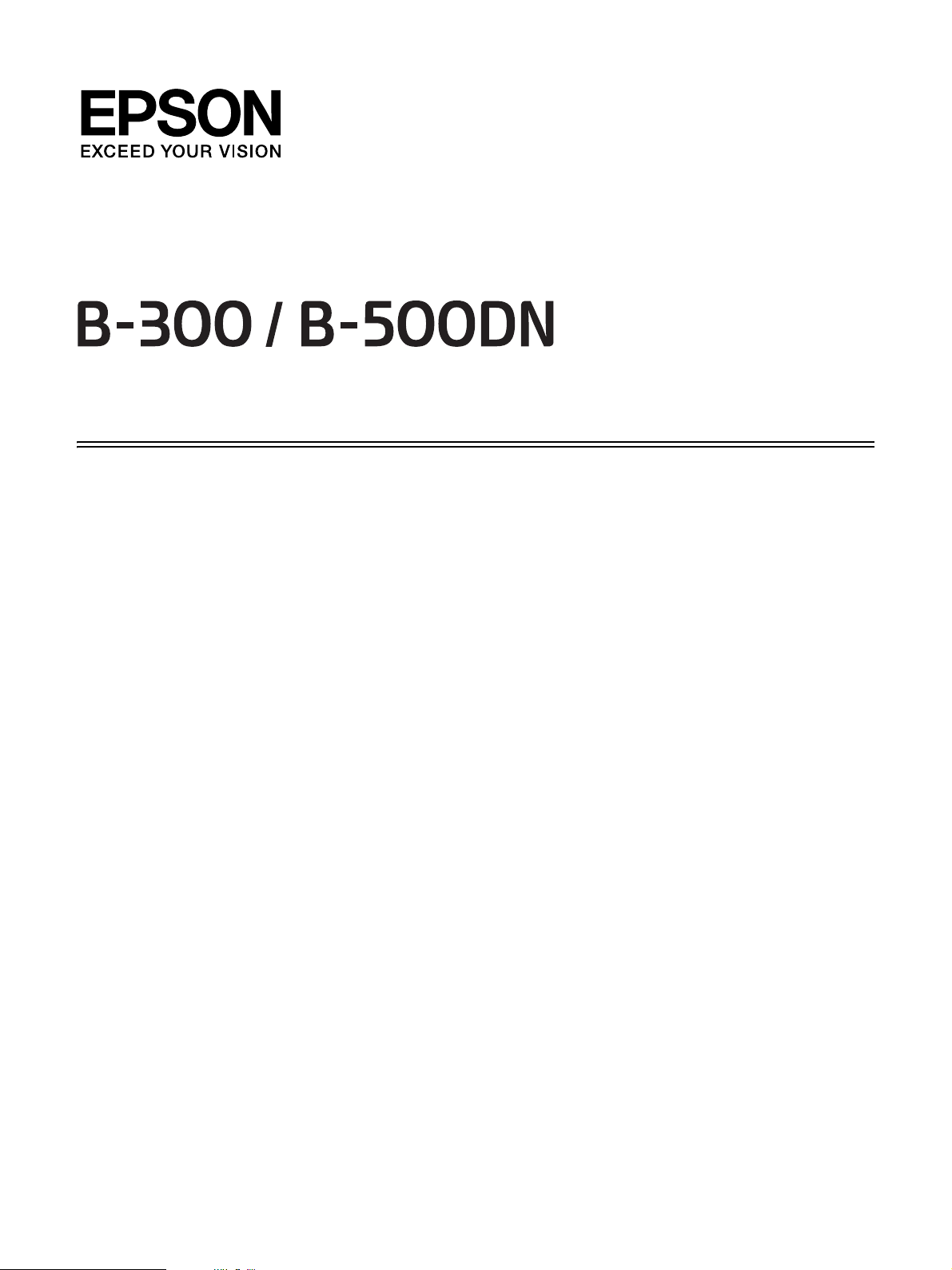
Käyttöopas
NPD3358-00

B-300/B-500DN Käyttöopas
Sisällys
Tekijänoikeus ja tavaramerkit
Käyttöjärjestelmäversiot
Turvallisuusohjeita
Tärkeitä turvallisuusohjeita . . . . . . . . . . . . . . . . . . . . . . . . . . . . . . . . . . . . . . . . . . . . . . . . . . . . . . . 10
Tulostimen asentaminen. . . . . . . . . . . . . . . . . . . . . . . . . . . . . . . . . . . . . . . . . . . . . . . . . . . . . . 10
Tulostimen paikan valitseminen . . . . . . . . . . . . . . . . . . . . . . . . . . . . . . . . . . . . . . . . . . . . . . . 11
Tulostimen käyttäminen. . . . . . . . . . . . . . . . . . . . . . . . . . . . . . . . . . . . . . . . . . . . . . . . . . . . . . 11
Värikasettien käsitteleminen . . . . . . . . . . . . . . . . . . . . . . . . . . . . . . . . . . . . . . . . . . . . . . . . . . 12
Varoitukset, muistutukset ja huomautukset . . . . . . . . . . . . . . . . . . . . . . . . . . . . . . . . . . . . . 13
Kappale 1 Ohjelmiston käyttö
Tulostinohjaimen ja Status Monitorin esittely . . . . . . . . . . . . . . . . . . . . . . . . . . . . . . . . . . . . . . . . 14
Tulostinohjaimen käynnistäminen (Windows). . . . . . . . . . . . . . . . . . . . . . . . . . . . . . . . . . . 14
Verkkosivujen tulostaminen paperikokoon sovitettuna . . . . . . . . . . . . . . . . . . . . . . . . . . . . . . . 16
EPSON Web-To-Page -ohjelman käyttäminen . . . . . . . . . . . . . . . . . . . . . . . . . . . . . . . . . . . 17
Tulostinohjelmiston asennuksen poistaminen. . . . . . . . . . . . . . . . . . . . . . . . . . . . . . . . . . . . . . . . 17
Tulostinohjaimen asennuksen poistaminen . . . . . . . . . . . . . . . . . . . . . . . . . . . . . . . . . . . . . 17
Käyttöoppaan asennuksen poistaminen . . . . . . . . . . . . . . . . . . . . . . . . . . . . . . . . . . . . . . . . 19
Kappale 2 Paperin käsitteleminen
Erikoispaperin käyttäminen . . . . . . . . . . . . . . . . . . . . . . . . . . . . . . . . . . . . . . . . . . . . . . . . . . . . . . . 20
Tulostimeen mahtuvien Epsin-erikoismateriaalien määrä . . . . . . . . . . . . . . . . . . . . . . . . . 21
Epson Photo Paper -arkkien säilyttäminen . . . . . . . . . . . . . . . . . . . . . . . . . . . . . . . . . . . . . . 22
Paperin lisääminen. . . . . . . . . . . . . . . . . . . . . . . . . . . . . . . . . . . . . . . . . . . . . . . . . . . . . . . . . . . . . . . 22
Etupaperilokeroon. . . . . . . . . . . . . . . . . . . . . . . . . . . . . . . . . . . . . . . . . . . . . . . . . . . . . . . . . . . 22
Takasyöttölaitteeseen . . . . . . . . . . . . . . . . . . . . . . . . . . . . . . . . . . . . . . . . . . . . . . . . . . . . . . . . 25
Kirjekuorten lisääminen . . . . . . . . . . . . . . . . . . . . . . . . . . . . . . . . . . . . . . . . . . . . . . . . . . . . . . . . . . 27
Luovutustason asettaminen . . . . . . . . . . . . . . . . . . . . . . . . . . . . . . . . . . . . . . . . . . . . . . . . . . . . . . . 29
Tukitason asettaminen Epson Professional Flyer -paperia varten. . . . . . . . . . . . . . . . . . . 29
Oikean paperityypin valitseminen . . . . . . . . . . . . . . . . . . . . . . . . . . . . . . . . . . . . . . . . . . . . . . . . . 30
Sisällys 2

B-300/B-500DN Käyttöopas
Kappale 3 Tulostuksen perusteet
Esittely . . . . . . . . . . . . . . . . . . . . . . . . . . . . . . . . . . . . . . . . . . . . . . . . . . . . . . . . . . . . . . . . . . . . . . . . . 32
Valokuvien tulostaminen . . . . . . . . . . . . . . . . . . . . . . . . . . . . . . . . . . . . . . . . . . . . . . . . . . . . . 32
Verkkosivujen tulostaminen . . . . . . . . . . . . . . . . . . . . . . . . . . . . . . . . . . . . . . . . . . . . . . . . . . 32
Asiakirjojen tulostaminen. . . . . . . . . . . . . . . . . . . . . . . . . . . . . . . . . . . . . . . . . . . . . . . . . . . . . 33
Kirjekuorten tulostaminen . . . . . . . . . . . . . . . . . . . . . . . . . . . . . . . . . . . . . . . . . . . . . . . . . . . . 33
Valokuvien tulostaminen . . . . . . . . . . . . . . . . . . . . . . . . . . . . . . . . . . . . . . . . . . . . . . . . . . . . . . . . . 33
Tulostettavan tiedoston valmisteleminen . . . . . . . . . . . . . . . . . . . . . . . . . . . . . . . . . . . . . . . 33
Paperin lisääminen . . . . . . . . . . . . . . . . . . . . . . . . . . . . . . . . . . . . . . . . . . . . . . . . . . . . . . . . . . 34
Tulostinasetukset (Windows) . . . . . . . . . . . . . . . . . . . . . . . . . . . . . . . . . . . . . . . . . . . . . . . . . 34
Verkkosivujen tulostaminen. . . . . . . . . . . . . . . . . . . . . . . . . . . . . . . . . . . . . . . . . . . . . . . . . . . . . . . 35
Paperin lisääminen . . . . . . . . . . . . . . . . . . . . . . . . . . . . . . . . . . . . . . . . . . . . . . . . . . . . . . . . . . 35
EPSON Web-To-Page -ohjelman käyttö. . . . . . . . . . . . . . . . . . . . . . . . . . . . . . . . . . . . . . . . . 35
Asiakirjojen tulostaminen . . . . . . . . . . . . . . . . . . . . . . . . . . . . . . . . . . . . . . . . . . . . . . . . . . . . . . . . . 37
Paperin lisääminen . . . . . . . . . . . . . . . . . . . . . . . . . . . . . . . . . . . . . . . . . . . . . . . . . . . . . . . . . . 37
Tulostinasetukset (Windows) . . . . . . . . . . . . . . . . . . . . . . . . . . . . . . . . . . . . . . . . . . . . . . . . . 37
Kirjekuorten tulostaminen . . . . . . . . . . . . . . . . . . . . . . . . . . . . . . . . . . . . . . . . . . . . . . . . . . . . . . . . 39
Kirjekuorten lisääminen . . . . . . . . . . . . . . . . . . . . . . . . . . . . . . . . . . . . . . . . . . . . . . . . . . . . . . 39
Tulostinasetukset (Windows) . . . . . . . . . . . . . . . . . . . . . . . . . . . . . . . . . . . . . . . . . . . . . . . . . 39
Tulostuksen peruuttaminen . . . . . . . . . . . . . . . . . . . . . . . . . . . . . . . . . . . . . . . . . . . . . . . . . . . . . . . 41
Tulostuspainikkeen käyttäminen . . . . . . . . . . . . . . . . . . . . . . . . . . . . . . . . . . . . . . . . . . . . . . 41
Windows . . . . . . . . . . . . . . . . . . . . . . . . . . . . . . . . . . . . . . . . . . . . . . . . . . . . . . . . . . . . . . . . . . . 41
Kappale 4 Tulostaminen erityisasetteluvaihtoehtoja käyttäen
Esittely . . . . . . . . . . . . . . . . . . . . . . . . . . . . . . . . . . . . . . . . . . . . . . . . . . . . . . . . . . . . . . . . . . . . . . . . . 42
Kaksipuolinen tulostus (vain Windows) . . . . . . . . . . . . . . . . . . . . . . . . . . . . . . . . . . . . . . . . 42
Sovita sivulle -tulostus . . . . . . . . . . . . . . . . . . . . . . . . . . . . . . . . . . . . . . . . . . . . . . . . . . . . . . . 42
Sivua arkille -tulostus . . . . . . . . . . . . . . . . . . . . . . . . . . . . . . . . . . . . . . . . . . . . . . . . . . . . . . . . 43
Julistetulostus (vain Windows) . . . . . . . . . . . . . . . . . . . . . . . . . . . . . . . . . . . . . . . . . . . . . . . . 43
Vesileimatulostus (vain Windows). . . . . . . . . . . . . . . . . . . . . . . . . . . . . . . . . . . . . . . . . . . . . 44
Kaksipuolinen tulostus . . . . . . . . . . . . . . . . . . . . . . . . . . . . . . . . . . . . . . . . . . . . . . . . . . . . . . . . . . . 44
Tavallinen kaksipuolinen tulostaminen. . . . . . . . . . . . . . . . . . . . . . . . . . . . . . . . . . . . . . . . . 46
Taitetun lehtisen kaksipuolinen tulostaminen . . . . . . . . . . . . . . . . . . . . . . . . . . . . . . . . . . . 54
Sovita sivulle -tulostus. . . . . . . . . . . . . . . . . . . . . . . . . . . . . . . . . . . . . . . . . . . . . . . . . . . . . . . . . . . . 59
Tulostinasetukset (Windows) . . . . . . . . . . . . . . . . . . . . . . . . . . . . . . . . . . . . . . . . . . . . . . . . . 59
Sivua arkille -tulostus . . . . . . . . . . . . . . . . . . . . . . . . . . . . . . . . . . . . . . . . . . . . . . . . . . . . . . . . . . . . 62
Tulostinasetukset (Windows) . . . . . . . . . . . . . . . . . . . . . . . . . . . . . . . . . . . . . . . . . . . . . . . . . 62
Julistetulostus . . . . . . . . . . . . . . . . . . . . . . . . . . . . . . . . . . . . . . . . . . . . . . . . . . . . . . . . . . . . . . . . . . . 65
Tulostimen asetukset. . . . . . . . . . . . . . . . . . . . . . . . . . . . . . . . . . . . . . . . . . . . . . . . . . . . . . . . . 65
Julisteen kokoaminen tulosteista. . . . . . . . . . . . . . . . . . . . . . . . . . . . . . . . . . . . . . . . . . . . . . . 69
Sisällys 3
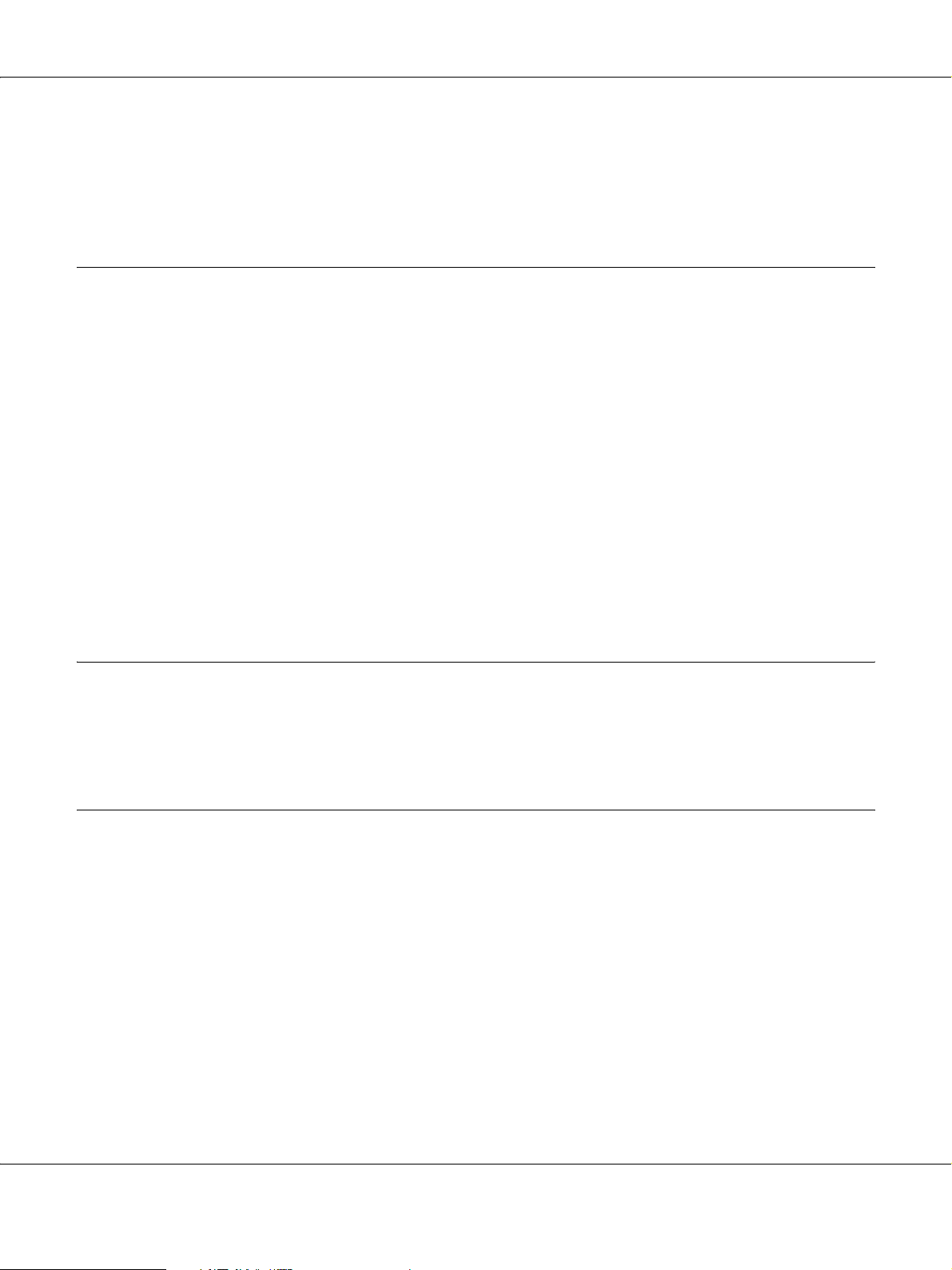
B-300/B-500DN Käyttöopas
Vesileimatulostus . . . . . . . . . . . . . . . . . . . . . . . . . . . . . . . . . . . . . . . . . . . . . . . . . . . . . . . . . . . . . . . . 71
Vesileiman tulostaminen . . . . . . . . . . . . . . . . . . . . . . . . . . . . . . . . . . . . . . . . . . . . . . . . . . . . . 71
Oman vesileiman luonti . . . . . . . . . . . . . . . . . . . . . . . . . . . . . . . . . . . . . . . . . . . . . . . . . . . . . . 74
Kappale 5 Ohjauspaneelin käyttäminen
Esittely . . . . . . . . . . . . . . . . . . . . . . . . . . . . . . . . . . . . . . . . . . . . . . . . . . . . . . . . . . . . . . . . . . . . . . . . . 77
B-500DN-käyttäjät . . . . . . . . . . . . . . . . . . . . . . . . . . . . . . . . . . . . . . . . . . . . . . . . . . . . . . . . . . . 77
B-300-käyttäjät . . . . . . . . . . . . . . . . . . . . . . . . . . . . . . . . . . . . . . . . . . . . . . . . . . . . . . . . . . . . . . 77
B-500DN-käyttäjät . . . . . . . . . . . . . . . . . . . . . . . . . . . . . . . . . . . . . . . . . . . . . . . . . . . . . . . . . . . . . . . 78
Painikkeet ja merkkivalot. . . . . . . . . . . . . . . . . . . . . . . . . . . . . . . . . . . . . . . . . . . . . . . . . . . . . 78
LCD-näytön kuvakkeet . . . . . . . . . . . . . . . . . . . . . . . . . . . . . . . . . . . . . . . . . . . . . . . . . . . . . . 80
Ohjauspaneelin valikoihin siirtyminen . . . . . . . . . . . . . . . . . . . . . . . . . . . . . . . . . . . . . . . . . 81
Ohjauspaneelin valikkoluettelo. . . . . . . . . . . . . . . . . . . . . . . . . . . . . . . . . . . . . . . . . . . . . . . . 81
Tila- ja virheviestit. . . . . . . . . . . . . . . . . . . . . . . . . . . . . . . . . . . . . . . . . . . . . . . . . . . . . . . . . . . 84
Tila-arkin tulostaminen. . . . . . . . . . . . . . . . . . . . . . . . . . . . . . . . . . . . . . . . . . . . . . . . . . . . . . . 86
B-300-käyttäjät. . . . . . . . . . . . . . . . . . . . . . . . . . . . . . . . . . . . . . . . . . . . . . . . . . . . . . . . . . . . . . . . . . . 87
Painikkeet ja merkkivalot. . . . . . . . . . . . . . . . . . . . . . . . . . . . . . . . . . . . . . . . . . . . . . . . . . . . . 87
Tilan ja virheiden merkkivalot. . . . . . . . . . . . . . . . . . . . . . . . . . . . . . . . . . . . . . . . . . . . . . . . . 89
Tila-arkin tulostaminen. . . . . . . . . . . . . . . . . . . . . . . . . . . . . . . . . . . . . . . . . . . . . . . . . . . . . . . 93
Kappale 6 Asennusvaihtoehto
Kaksipuoleislaite (vain B-300) . . . . . . . . . . . . . . . . . . . . . . . . . . . . . . . . . . . . . . . . . . . . . . . . . . . . . 94
Kaksipuoleislaitteen asentaminen. . . . . . . . . . . . . . . . . . . . . . . . . . . . . . . . . . . . . . . . . . . . . . 94
Kaksipuoleislaitteen poistaminen . . . . . . . . . . . . . . . . . . . . . . . . . . . . . . . . . . . . . . . . . . . . . . 95
Kappale 7 Kulutusosien vaihtaminen
Värikasetit . . . . . . . . . . . . . . . . . . . . . . . . . . . . . . . . . . . . . . . . . . . . . . . . . . . . . . . . . . . . . . . . . . . . . . 97
Värikasetin tilan tarkistaminen . . . . . . . . . . . . . . . . . . . . . . . . . . . . . . . . . . . . . . . . . . . . . . . . 97
Käsittelyyn liittyviä varotoimenpiteitä. . . . . . . . . . . . . . . . . . . . . . . . . . . . . . . . . . . . . . . . . 101
Värikasetin vaihtaminen. . . . . . . . . . . . . . . . . . . . . . . . . . . . . . . . . . . . . . . . . . . . . . . . . . . . . 102
Huoltolaatikko . . . . . . . . . . . . . . . . . . . . . . . . . . . . . . . . . . . . . . . . . . . . . . . . . . . . . . . . . . . . . . . . . 106
Huoltolaatikon tilan tarkistaminen. . . . . . . . . . . . . . . . . . . . . . . . . . . . . . . . . . . . . . . . . . . . 106
Käsittelyyn liittyviä varotoimenpiteitä. . . . . . . . . . . . . . . . . . . . . . . . . . . . . . . . . . . . . . . . . 108
Huoltolaatikon vaihtaminen . . . . . . . . . . . . . . . . . . . . . . . . . . . . . . . . . . . . . . . . . . . . . . . . . 108
Sisällys 4
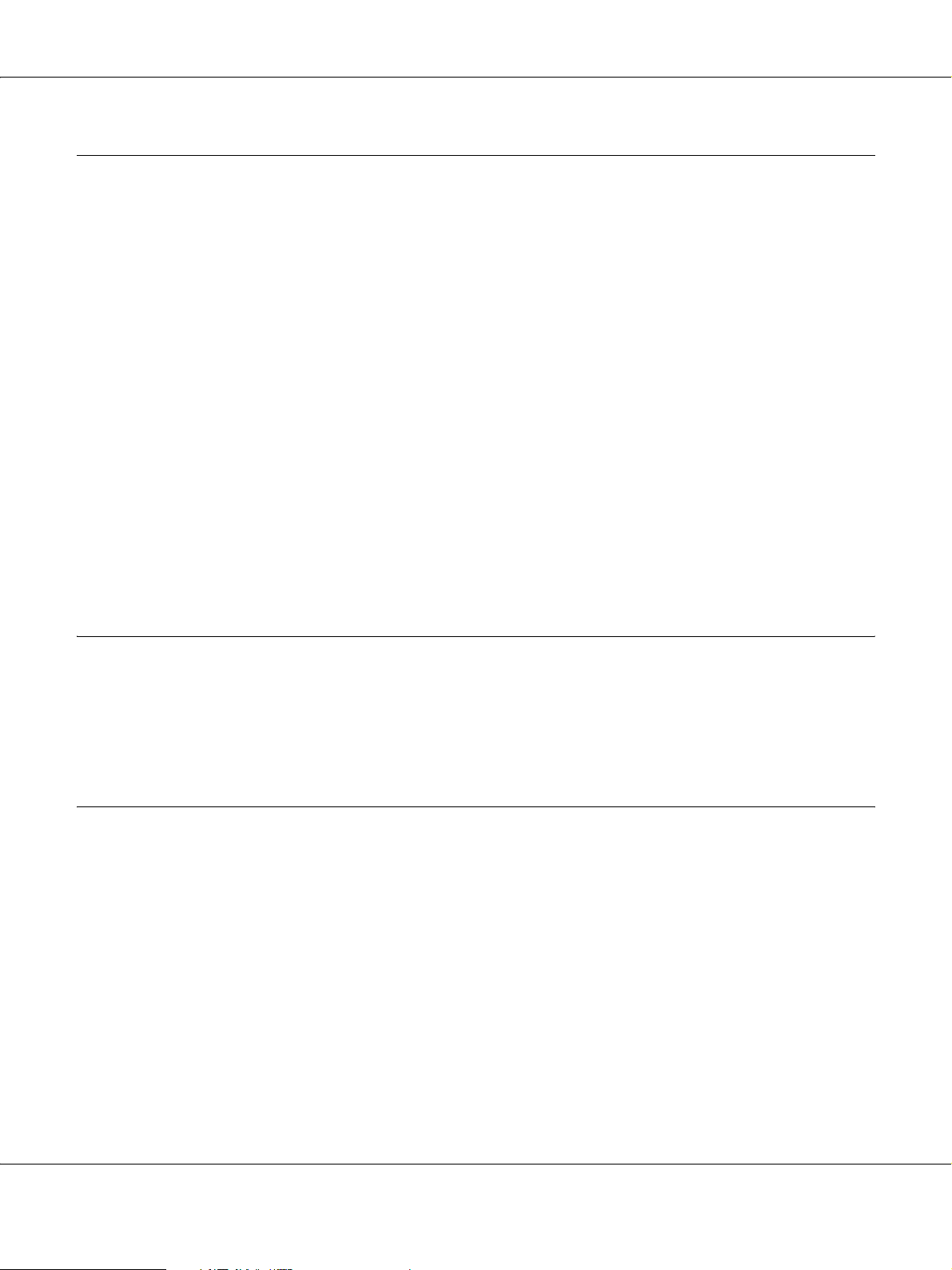
B-300/B-500DN Käyttöopas
Kappale 8 Tulostimen kunnossapito
Tulostuspäiden suutinten tarkistus. . . . . . . . . . . . . . . . . . . . . . . . . . . . . . . . . . . . . . . . . . . . . . . . 111
Nozzle Check (Suutintesti) -apuohjelman käyttäminen (Windows) . . . . . . . . . . . . . . . 111
Ohjauspaneelia käyttäen (B-500DN). . . . . . . . . . . . . . . . . . . . . . . . . . . . . . . . . . . . . . . . . . . 111
Tulostimen painikkeita käyttäen (B-300) . . . . . . . . . . . . . . . . . . . . . . . . . . . . . . . . . . . . . . . 112
Tulostuspään puhdistaminen. . . . . . . . . . . . . . . . . . . . . . . . . . . . . . . . . . . . . . . . . . . . . . . . . . . . . 113
Head Cleaning (Tulostuspäiden puhdistus) -apuohjelman
käyttäminen (Windows). . . . . . . . . . . . . . . . . . . . . . . . . . . . . . . . . . . . . . . . . . . . . . . . . . . 114
Ohjauspaneelia käyttäen (B-500DN). . . . . . . . . . . . . . . . . . . . . . . . . . . . . . . . . . . . . . . . . . . 114
Tulostimen painikkeita käyttäen (B-300) . . . . . . . . . . . . . . . . . . . . . . . . . . . . . . . . . . . . . . . 115
Tulostuspään kohdistaminen . . . . . . . . . . . . . . . . . . . . . . . . . . . . . . . . . . . . . . . . . . . . . . . . . . . . . 116
Print Head Alignment (Tulostuspäiden kohdistus) -apuohjelman
käyttäminen (Windows). . . . . . . . . . . . . . . . . . . . . . . . . . . . . . . . . . . . . . . . . . . . . . . . . . . 116
Ohjauspaneelia käyttäen (B-500DN). . . . . . . . . . . . . . . . . . . . . . . . . . . . . . . . . . . . . . . . . . . 117
Tulostimen puhdistaminen. . . . . . . . . . . . . . . . . . . . . . . . . . . . . . . . . . . . . . . . . . . . . . . . . . . . . . . 117
Tulostimen puhdistaminen sisäpuolelta. . . . . . . . . . . . . . . . . . . . . . . . . . . . . . . . . . . . . . . . . . . . 118
Ohjauspaneelia käyttäen (B-500DN). . . . . . . . . . . . . . . . . . . . . . . . . . . . . . . . . . . . . . . . . . . 118
Tulostimen painikkeita käyttäen (B-300) . . . . . . . . . . . . . . . . . . . . . . . . . . . . . . . . . . . . . . . 119
Tulostimen kuljettaminen . . . . . . . . . . . . . . . . . . . . . . . . . . . . . . . . . . . . . . . . . . . . . . . . . . . . . . . . 119
Kappale 9 Tulostimen käyttäminen verkossa
Tulostimen asentaminen verkkoon (vain B-500DN-käyttäjät) . . . . . . . . . . . . . . . . . . . . . . . . . 121
Tulostimen asettaminen jaetuksi tulostimeksi Windowsissa . . . . . . . . . . . . . . . . . . . . . . . . . . 122
Tulostuspalvelimen asentaminen . . . . . . . . . . . . . . . . . . . . . . . . . . . . . . . . . . . . . . . . . . . . . 122
Kunkin asiakkaan asentaminen. . . . . . . . . . . . . . . . . . . . . . . . . . . . . . . . . . . . . . . . . . . . . . . 124
Kappale 10 Vianmääritys
Vian määrittäminen . . . . . . . . . . . . . . . . . . . . . . . . . . . . . . . . . . . . . . . . . . . . . . . . . . . . . . . . . . . . . 126
Virheosoittimet. . . . . . . . . . . . . . . . . . . . . . . . . . . . . . . . . . . . . . . . . . . . . . . . . . . . . . . . . . . . . 126
EPSON Status Monitor (vain Windows) . . . . . . . . . . . . . . . . . . . . . . . . . . . . . . . . . . . . . . . 126
Tulostimen toimintatestin suorittaminen (B-500DN-käyttäjät) . . . . . . . . . . . . . . . . . . . . 127
Tulostimen toimintatestin suorittaminen (B-300-käyttäjät) . . . . . . . . . . . . . . . . . . . . . . . 128
Tulostimen tilan tarkistus . . . . . . . . . . . . . . . . . . . . . . . . . . . . . . . . . . . . . . . . . . . . . . . . . . . . . . . . 129
Windows . . . . . . . . . . . . . . . . . . . . . . . . . . . . . . . . . . . . . . . . . . . . . . . . . . . . . . . . . . . . . . . . . . 129
Paperitukokset . . . . . . . . . . . . . . . . . . . . . . . . . . . . . . . . . . . . . . . . . . . . . . . . . . . . . . . . . . . . . . . . . 133
Tulostuslaatuun liittyvät ongelmat . . . . . . . . . . . . . . . . . . . . . . . . . . . . . . . . . . . . . . . . . . . . . . . . 138
Vaakasuuntaisia raitoja. . . . . . . . . . . . . . . . . . . . . . . . . . . . . . . . . . . . . . . . . . . . . . . . . . . . . . 139
Pystysuuntaisia kohdistusvirheitä tai raitoja . . . . . . . . . . . . . . . . . . . . . . . . . . . . . . . . . . . 139
Värit vääriä tai värjeä puuttuu. . . . . . . . . . . . . . . . . . . . . . . . . . . . . . . . . . . . . . . . . . . . . . . . 140
Sisällys 5
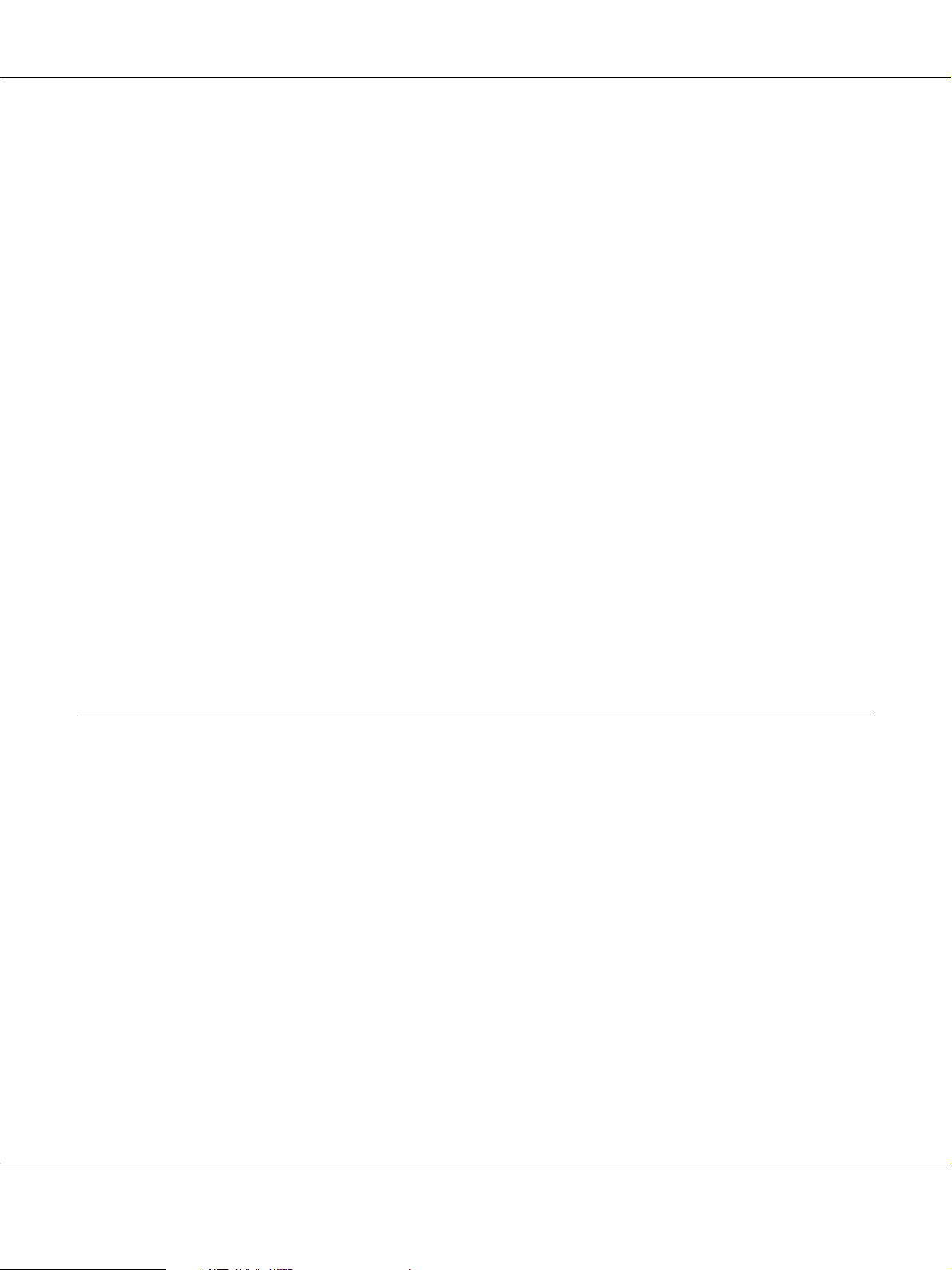
B-300/B-500DN Käyttöopas
Epäselvä tai tuhruinen tulostusjälki . . . . . . . . . . . . . . . . . . . . . . . . . . . . . . . . . . . . . . . . . . . 140
Sekalaiset tulosteisiin liittyvät ongelmat . . . . . . . . . . . . . . . . . . . . . . . . . . . . . . . . . . . . . . . . . . . 141
Virheelliset tai käsittämättömät merkit . . . . . . . . . . . . . . . . . . . . . . . . . . . . . . . . . . . . . . . . 141
Virheelliset reunukset . . . . . . . . . . . . . . . . . . . . . . . . . . . . . . . . . . . . . . . . . . . . . . . . . . . . . . . 141
Tuloste on hieman vinossa. . . . . . . . . . . . . . . . . . . . . . . . . . . . . . . . . . . . . . . . . . . . . . . . . . . 141
Käänteinen kuva . . . . . . . . . . . . . . . . . . . . . . . . . . . . . . . . . . . . . . . . . . . . . . . . . . . . . . . . . . . 142
Tulostuu tyhjiä sivuja . . . . . . . . . . . . . . . . . . . . . . . . . . . . . . . . . . . . . . . . . . . . . . . . . . . . . . . 142
Tulostettu puoli on tuhruinen tai himmeä. . . . . . . . . . . . . . . . . . . . . . . . . . . . . . . . . . . . . . 142
Tulostus on liian hidasta. . . . . . . . . . . . . . . . . . . . . . . . . . . . . . . . . . . . . . . . . . . . . . . . . . . . . 142
Paperi ei syöty oikein. . . . . . . . . . . . . . . . . . . . . . . . . . . . . . . . . . . . . . . . . . . . . . . . . . . . . . . . . . . . 143
Paperinsyöttö tulostimeen ei onnistu . . . . . . . . . . . . . . . . . . . . . . . . . . . . . . . . . . . . . . . . . . 143
Tulostimeen syötetään monta paperia kerrallaan. . . . . . . . . . . . . . . . . . . . . . . . . . . . . . . . 144
Paperi on lisätty väärin. . . . . . . . . . . . . . . . . . . . . . . . . . . . . . . . . . . . . . . . . . . . . . . . . . . . . . 144
Tuloste ei poistu kokonaan tulostimesta tai on rypistynyt . . . . . . . . . . . . . . . . . . . . . . . . 144
Tulostin ei tulosta. . . . . . . . . . . . . . . . . . . . . . . . . . . . . . . . . . . . . . . . . . . . . . . . . . . . . . . . . . . . . . . 145
Mikään valo ei pala . . . . . . . . . . . . . . . . . . . . . . . . . . . . . . . . . . . . . . . . . . . . . . . . . . . . . . . . . 145
Valot syttyivät ja sammuivat sitten. . . . . . . . . . . . . . . . . . . . . . . . . . . . . . . . . . . . . . . . . . . . 145
Virran merkkivalo palaa. . . . . . . . . . . . . . . . . . . . . . . . . . . . . . . . . . . . . . . . . . . . . . . . . . . . . 145
Tulostusnopeuden lisääminen . . . . . . . . . . . . . . . . . . . . . . . . . . . . . . . . . . . . . . . . . . . . . . . . . . . . 147
Muut ongelmat . . . . . . . . . . . . . . . . . . . . . . . . . . . . . . . . . . . . . . . . . . . . . . . . . . . . . . . . . . . . . . . . . 149
Tulostuspäiden puhdistus ei käynnisty . . . . . . . . . . . . . . . . . . . . . . . . . . . . . . . . . . . . . . . . 149
Värillistä mustetta kuluu, vaikka tulostetaan vain mustalla musteella . . . . . . . . . . . . . 149
Saat pienen sähköiskun koskettaessasi tulostinta (oikosulku) . . . . . . . . . . . . . . . . . . . . . 149
Liite A Asiakastukipalvelut
Teknisen tuen verkkosivusto . . . . . . . . . . . . . . . . . . . . . . . . . . . . . . . . . . . . . . . . . . . . . . . . . . . . . 150
Yhteyden ottaminen tuotetukeen. . . . . . . . . . . . . . . . . . . . . . . . . . . . . . . . . . . . . . . . . . . . . . . . . . 150
Ennen yhteyden ottamista Epsoniin. . . . . . . . . . . . . . . . . . . . . . . . . . . . . . . . . . . . . . . . . . . 150
Eurooppa. . . . . . . . . . . . . . . . . . . . . . . . . . . . . . . . . . . . . . . . . . . . . . . . . . . . . . . . . . . . . . . . . . 151
Australia . . . . . . . . . . . . . . . . . . . . . . . . . . . . . . . . . . . . . . . . . . . . . . . . . . . . . . . . . . . . . . . . . . 151
Singapore . . . . . . . . . . . . . . . . . . . . . . . . . . . . . . . . . . . . . . . . . . . . . . . . . . . . . . . . . . . . . . . . . 152
Thaimaa. . . . . . . . . . . . . . . . . . . . . . . . . . . . . . . . . . . . . . . . . . . . . . . . . . . . . . . . . . . . . . . . . . . 152
Vietnam . . . . . . . . . . . . . . . . . . . . . . . . . . . . . . . . . . . . . . . . . . . . . . . . . . . . . . . . . . . . . . . . . . . 152
Indonesia. . . . . . . . . . . . . . . . . . . . . . . . . . . . . . . . . . . . . . . . . . . . . . . . . . . . . . . . . . . . . . . . . . 153
Hong Kong . . . . . . . . . . . . . . . . . . . . . . . . . . . . . . . . . . . . . . . . . . . . . . . . . . . . . . . . . . . . . . . . 153
Malesia. . . . . . . . . . . . . . . . . . . . . . . . . . . . . . . . . . . . . . . . . . . . . . . . . . . . . . . . . . . . . . . . . . . . 154
Intia . . . . . . . . . . . . . . . . . . . . . . . . . . . . . . . . . . . . . . . . . . . . . . . . . . . . . . . . . . . . . . . . . . . . . . 155
Filippiinit. . . . . . . . . . . . . . . . . . . . . . . . . . . . . . . . . . . . . . . . . . . . . . . . . . . . . . . . . . . . . . . . . . 156
Sisällys 6
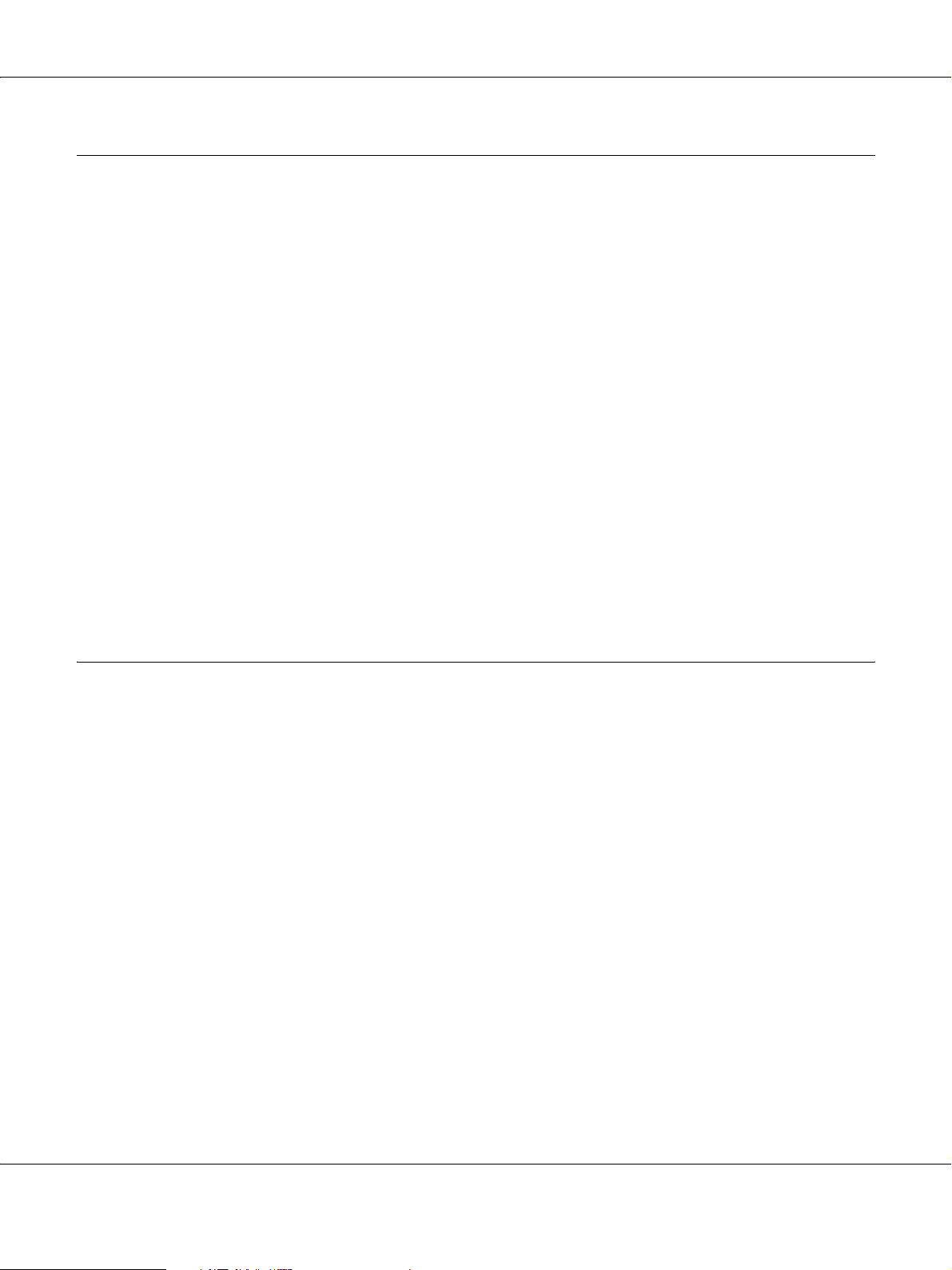
B-300/B-500DN Käyttöopas
Liite B Tuotetiedot
Tulostimen osat. . . . . . . . . . . . . . . . . . . . . . . . . . . . . . . . . . . . . . . . . . . . . . . . . . . . . . . . . . . . . . . . . 157
B-500DN . . . . . . . . . . . . . . . . . . . . . . . . . . . . . . . . . . . . . . . . . . . . . . . . . . . . . . . . . . . . . . . . . . 157
B-300. . . . . . . . . . . . . . . . . . . . . . . . . . . . . . . . . . . . . . . . . . . . . . . . . . . . . . . . . . . . . . . . . . . . . . 160
Paperi, kulutusosat ja lisävarusteet . . . . . . . . . . . . . . . . . . . . . . . . . . . . . . . . . . . . . . . . . . . . . . . . 162
Paperi. . . . . . . . . . . . . . . . . . . . . . . . . . . . . . . . . . . . . . . . . . . . . . . . . . . . . . . . . . . . . . . . . . . . . 162
Värikasetit. . . . . . . . . . . . . . . . . . . . . . . . . . . . . . . . . . . . . . . . . . . . . . . . . . . . . . . . . . . . . . . . . 162
Huoltolaatikko . . . . . . . . . . . . . . . . . . . . . . . . . . . . . . . . . . . . . . . . . . . . . . . . . . . . . . . . . . . . . 163
Kaksipuoleislaite (vain B-300-käyttäjät). . . . . . . . . . . . . . . . . . . . . . . . . . . . . . . . . . . . . . . . 163
Järjestelmävaatimukset . . . . . . . . . . . . . . . . . . . . . . . . . . . . . . . . . . . . . . . . . . . . . . . . . . . . . . . . . . 163
Tulostimen käytössä . . . . . . . . . . . . . . . . . . . . . . . . . . . . . . . . . . . . . . . . . . . . . . . . . . . . . . . . 163
Tekniset tiedot. . . . . . . . . . . . . . . . . . . . . . . . . . . . . . . . . . . . . . . . . . . . . . . . . . . . . . . . . . . . . . . . . . 164
Paperi. . . . . . . . . . . . . . . . . . . . . . . . . . . . . . . . . . . . . . . . . . . . . . . . . . . . . . . . . . . . . . . . . . . . . 164
Värikasetit. . . . . . . . . . . . . . . . . . . . . . . . . . . . . . . . . . . . . . . . . . . . . . . . . . . . . . . . . . . . . . . . . 167
Mekaaniset ominaisuudet . . . . . . . . . . . . . . . . . . . . . . . . . . . . . . . . . . . . . . . . . . . . . . . . . . . 168
Sähköominaisuudet. . . . . . . . . . . . . . . . . . . . . . . . . . . . . . . . . . . . . . . . . . . . . . . . . . . . . . . . . 169
Ympäristö . . . . . . . . . . . . . . . . . . . . . . . . . . . . . . . . . . . . . . . . . . . . . . . . . . . . . . . . . . . . . . . . . 170
Standardit ja hyväksynnät . . . . . . . . . . . . . . . . . . . . . . . . . . . . . . . . . . . . . . . . . . . . . . . . . . . 170
Liitäntä. . . . . . . . . . . . . . . . . . . . . . . . . . . . . . . . . . . . . . . . . . . . . . . . . . . . . . . . . . . . . . . . . . . . 170
Lisävaruste . . . . . . . . . . . . . . . . . . . . . . . . . . . . . . . . . . . . . . . . . . . . . . . . . . . . . . . . . . . . . . . . 171
Hakemisto
Sisällys 7
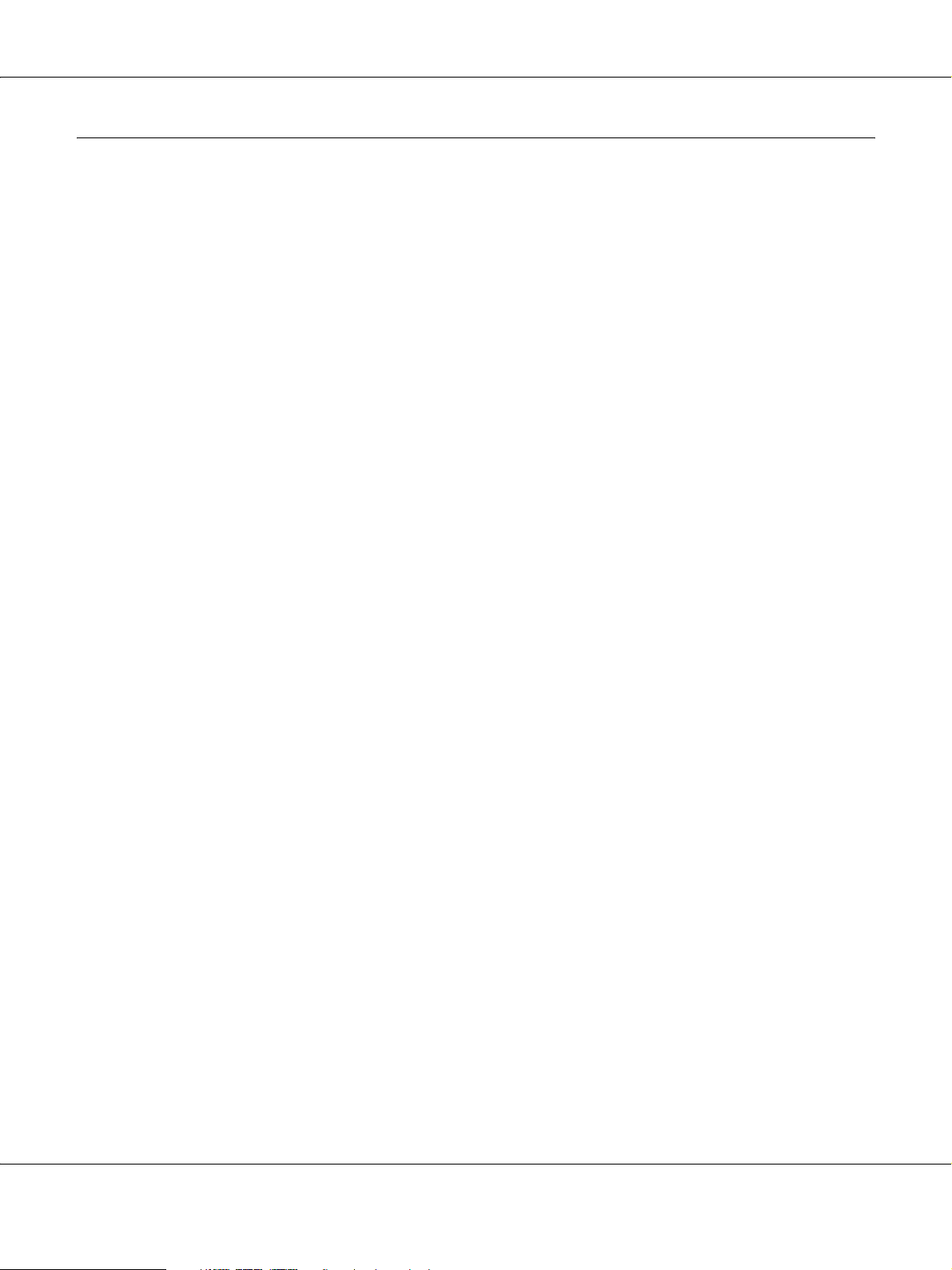
B-300/B-500DN Käyttöopas
Tekijänoikeus ja tavaramerkit
Mitään tämän julkaisun osaa ei saa toisintaa, tallentaa tietojenhakujärjestelmään tai siirtää missään muodossa tai millään tavoin,
elektronisesti, mekaanisesti, valokopioimalla, nauhoittamalla tai muuten ilman Seiko Epson Corporationin etukäteen antamaa
kirjallista suostumusta. Tässä oppaassa annettuja tietoja on tarkoitus käyttää vain tämän Epson-tulostimen yhteydessä. Epson ei
vastaa vahingoista, jotka aiheutuvat näiden tietojen soveltamisesta muihin tulostimiin.
Seiko Epson Corporation tai sen tytäryhtiöt eivät ole vastuussa tämän tuotteen hankkijalle tai kolmansille osapuolille mahdollisesti
aiheutuvista vahingoista, menetyksistä, kustannuksista tai kuluista, jotka aiheutuvat onnettomuudesta, tämän tuotteen
väärinkäytöstä tai siihen tehdyistä luvattomista muunnoksista, korjauksista tai muutoksista tai (Yhdysvaltoja lukuun ottamatta) siitä,
että Seiko Epson Corporationin antamia käyttö- ja huolto-ohjeita ei noudateta tarkoin.
Seiko Epson Corporation ei ole vastuussa vahingoista tai vaikeuksista, jotka aiheutuvat muiden lisävarusteiden tai tarvikkeiden kuin
Seiko Epson Corporationin ilmoittamien alkuperäisten Epson-tuotteiden tai Epson-hyväksynnän saaneiden tuotteiden käytöstä.
Seiko Epson Corporation ei vastaa mistään sähkömagneettisista häiriöistä johtuvista vahingoista, mikäli niihin on syynä muiden kuin
Epson-hyväksynnän saaneiden liitäntäkaapeleiden käyttö.
®
EPSON
Microsoft®, Windows® ja Windows Vista® ovat Microsoft Corporationin rekisteröityjä tavaramerkkejä.
on Seiko Epson Corporationin rekisteröity tavaramerkki ja Exceed Your Vision sen tavaramerkki.
DPOF™ on CANON INC:n, Eastman Kodak Companyn, Fuji Photo Film Co., Ltd:n ja Matsushita Electric Industrial Co., Ltd:n
tavaramerkki.
Yleinen ilmoitus: Muut julkaisussa käytetyt tuotenimet on mainittu vain tunnistamistarkoituksessa ja saattavat olla vastaavien omistajiensa
tavaramerkkejä. Epson ei vaadi itselleen mitään oikeuksia näihin tuotenimiin.
Copyright© 2008 Seiko Epson Corporation. Kaikki oikeudet pidätetään.
Tekijänoikeus ja tavaramerkit 8
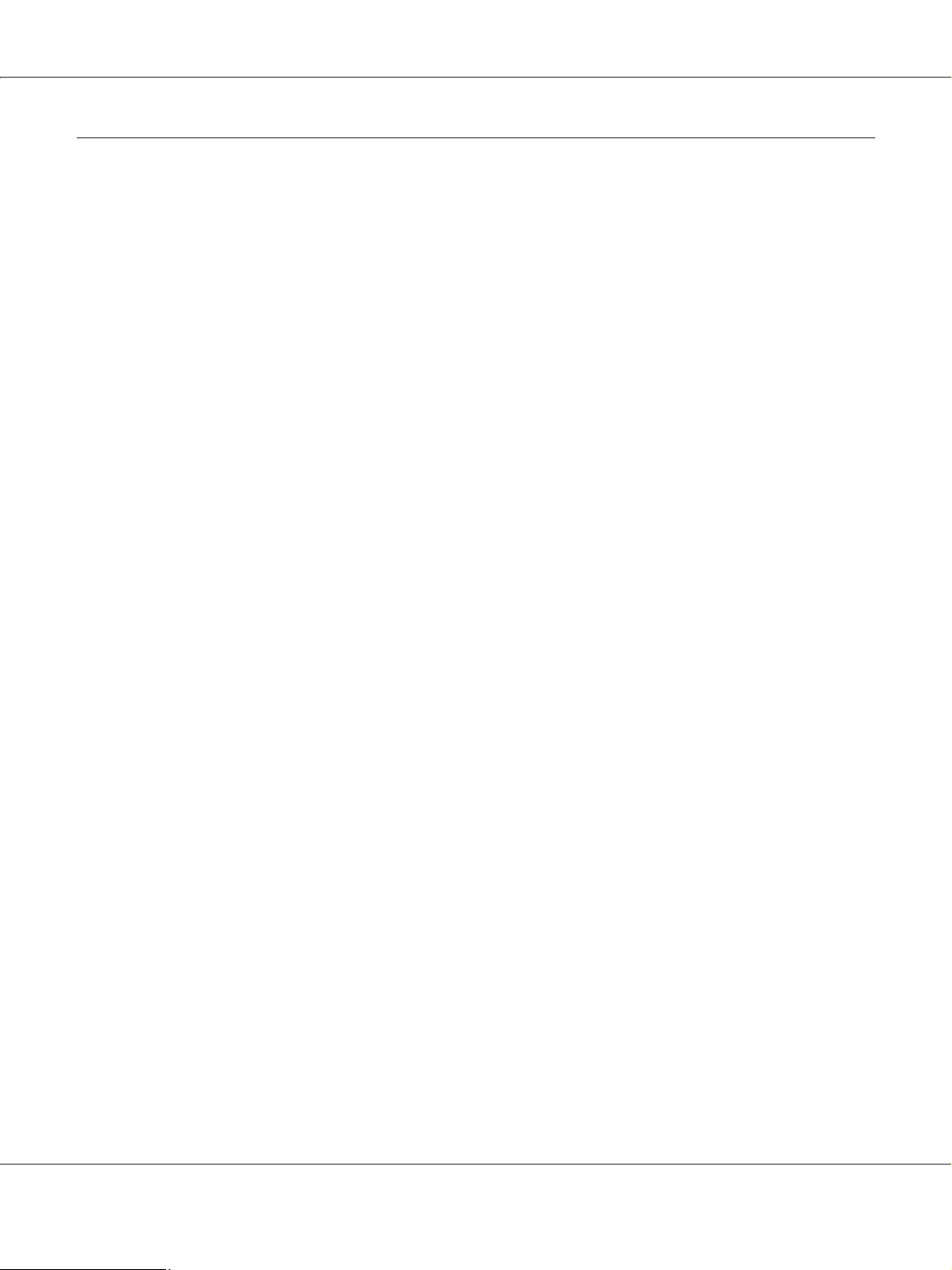
B-300/B-500DN Käyttöopas
Käyttöjärjestelmäversiot
Tässä oppaassa on käytetty seuraavia lyhenteitä.
Windows merkitsee versioita Windows Vista, XP, XP x64 ja 2000.
❏ Windows Vista merkitsee versioita Windows Vista Home Basic Edition, Windows Vista Home Premium Edition,
Windows Vista Business Edition, Windows Vista Enterprise Edition ja Windows Vista Ultimate Edition.
❏ Windows XP merkitsee versioita Windows XP Home Edition, Windows XP Professional x64 Edition ja Windows XP
Professional.
❏ Windows 2000 merkitsee versiota Windows 2000 Professional.
Käyttöjärjestelmäversiot 9
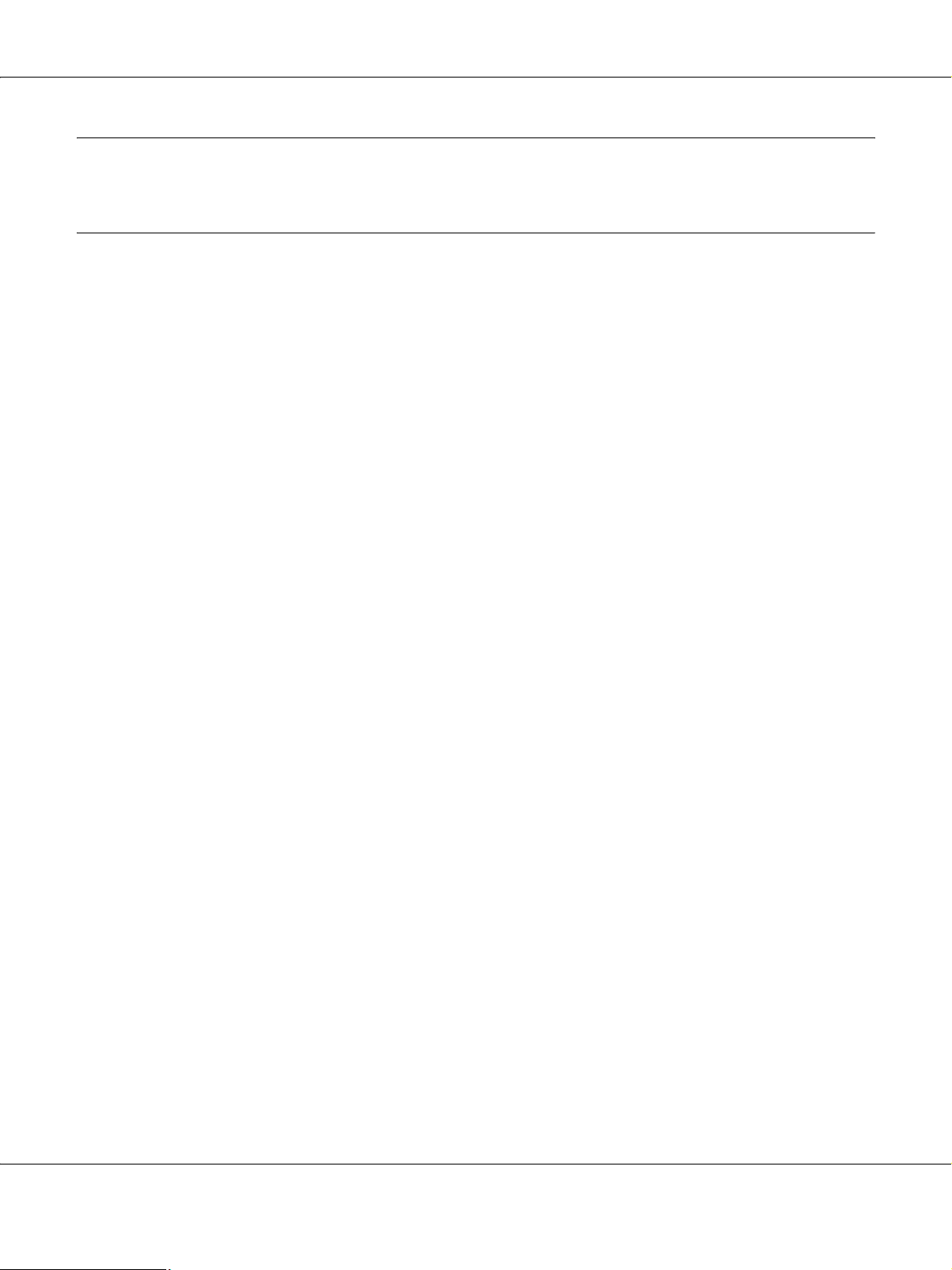
Turvallisuusohjeita
Tärkeitä turvallisuusohjeita
B-300/B-500DN Käyttöopas
Lue kaikki tämän osan ohjeet, ennen kuin alat käyttää tulostinta. Noudata ehdottomasti kaikkia
tulostimeen merkittyjä varoituksia ja ohjeita.
Tulostimen asentaminen
Ota tulostinta asentaessasi huomioon seuraavat seikat:
❏ Älä tuki tai peitä tulostimessa olevia aukkoja.
❏ Käytä vain tulostimen tyyppikilven mukaista virtalähdettä.
❏ Käytä vain laitteen mukana toimitettavaa virtajohtoa. Muun johdon käyttäminen saattaa
aiheuttaa tulipalon tai sähköiskun.
❏ Tulostimen virtajohto on tarkoitettu käytettäväksi vain tässä tulostimessa. Sen käyttäminen
muussa laitteessa saattaa aiheuttaa tulipalon tai sähköiskun.
❏ Varmista, että virtajohto on paikallisten turvallisuussäädösten mukainen.
❏ Vältä käyttämästä sellaisissa virtapiireissä olevia pistorasioita, joihin on jo kytketty
kopiokoneita tai jatkuvasti käynnistyviä ja sammuvia laitteita, esimerkiksi ilmastointilaitteita.
New :Depends on m odel
2007/07/26 09:45 :03We unlocked th is section for m odification r equest.
❏ Vältä käyttämästä pistorasioita, jotka on varustettu seinäkatkaisimella tai
automaattiajastimella.
❏ Pidä koko tietokonejärjestelmä riittävän etäällä mahdollisista sähkömagneettisten häiriöiden
lähteistä, kuten kaiuttimista ja langattomien puhelimien pöytäyksiköistä.
❏ Älä käytä vahingoittunutta tai hankautunutta verkkojohtoa.
❏ Jos kytket tulostimen sähköverkkoon jatkojohdon kautta, varmista, ettei jatkojohtoon
kytkettyjen laitteiden yhteenlaskettu ampeeriarvo ylitä johdolle määritettyä ampeeriarvoa.
Varmista myös, ettei kaikkien samaan pistorasiaan kytkettyjen laitteiden yhteenlaskettu
ampeerimäärä ylitä pistorasialle määritettyä ampeeriarvoa.
❏ Älä yritä huoltaa tulostinta itse.
Turvallisuusohjeita 10

B-300/B-500DN Käyttöopas
❏ Irrota tulostin sähköverkosta ja vie laite ammattitaitoiseen huoltoon seuraavissa tilanteissa:
Jos verkkojohto tai -pistoke on vahingoittunut, tulostimeen on päässyt nestettä, tulostin on
pudonnut tai sen kotelo on vahingoittunut, tulostin ei toimi normaalisti tai sen toiminta on
muuttunut huomattavasti.
❏ Jos käytät tulostinta Saksassa, talokytkentä tulee suojata 10 tai 16 ampeerin virrankatkaisijalla,
joka suojaa tulostinta oikosuluilta ja ylivirtapiikeiltä.
❏ Kun liität tulostimen tietokoneeseen tai muuhun laitteeseen kaapelilla, varmista liitinten
suunta. Kukin liitin voidaan liittää ainoastaan yhdellä tavalla. Liittimen kytkeminen väärin voi
vahingoittaa molempia kaapelilla liitettäviä laitteita.
❏ Jos pistoke vaurioituu, vaihda liitäntäkaapeli tai ota yhteyttä pätevään sähköteknikkoon. Jos
pistokkeessa on sulakkeita, huolehdi niitä vaihtaessasi, että vaihtosulakkeet ovat oikean
kokoisia ja että niiden teho on oikea.
❏ Älä pidä tulostinta nostaessasi kiinni kaksipuoleislaitteesta, jotta se ei vääntyisi. Varmista
myös, että kaksipuoleislaite on kiinnitetty oikein sen jälkeen, kun tulostin on asennettu.
Tulostimen paikan valitseminen
Ota tulostimen sijoituspaikkaa valitessasi huomioon seuraavat seikat:
❏ Sijoita tulostin tasaiselle, tukevalle alustalle, joka on joka suuntaan tulostinta leveämpi. Jos
sijoitat tulostimen seinän viereen, jätä tulostimen takaosan ja seinän väliin enemmän kuin 10
cm tilaa. Tulostin ei toimi oikein, jos se on vinossa kulmassa.
❏ Älä säilytä tai kuljeta laitetta vinossa, pystyasennossa, kyljellään tai ylösalaisin. Muutoin
värikaseteista voi vuotaa mustetta.
❏ Jätä tulostimen eteen tarpeeksi tilaa, jotta tulosteet mahtuvat tulemaan kokonaan ulos.
❏ Vältä paikkoja, joissa lämpötila ja kosteus vaihtelevat nopeasti. Älä sijoita tulostinta alttiiksi
suoralle auringonvalolle, muulle voimakkaalle valolle tai lämmönlähteille.
❏ Vältä paikkoja, joissa tulostin on alttiina pölylle, iskuille tai tärinälle.
❏ Jätä tulostimen ympärille tarpeeksi tilaa riittävää tuuletusta varten.
❏ Sijoita tulostin lähelle pistorasiaa niin, että tulostimen verkkopistoke on helppo irrottaa.
Tulostimen käyttäminen
2007/07/26 09:45 :03We unlocked th is section for m odification r equest.
Ota tulostinta käyttäessäsi huomioon seuraavat seikat:
❏ Vältä koskemasta tulostimen sisällä oleviin osiin, ellei tässä oppaassa ole toisin neuvottu.
Turvallisuusohjeita 11

B-300/B-500DN Käyttöopas
❏ Älä työnnä mitään esineitä tulostimen sisään sen aukoista.
❏ Varo läikyttämästä nesteitä tulostimen päälle.
❏ Älä kosketa tulostimen sisällä olevaa litteää valkoista kaapelia.
❏ Älä työnnä kättä sisään tulostimeen tulostuksen aikana.
❏ Älä suihkuta tämän laitteen sisälle tai laitteen lähellä aerosoleja, jotka sisältävät syttyviä
kaasuja. Muutoin voi syttyä tulipalo.
❏ Älä siirrä tulostuspäätä käsin, ettei tulostin vahingoittuisi.
❏ Katkaise tulostimesta virta aina painamalla virtapainiketta P. Kun painiketta painetaan,
P-virtavalo alkaa vilkkua. Älä irrota tulostinta pistorasiasta tai katkaise siitä virtaa, ennen kuin
P-virtavalo lakkaa vilkkumasta.
❏ Varmista ennen tulostimen kuljettamista, että tulostuspää on alkuasennossaan (kauimpana
oikealla).
❏ Varo, etteivät sormesi jää väliin, kun suljet tulostimen kannen.
Värikasettien käsitteleminen
Ota värikasetteja käsitellessäsi huomioon seuraavat seikat:
❏ Pidä värikasetit poissa lasten ulottuvilta, äläkä anna niiden sisältämän musteen joutua suuhun.
❏ Jos mustetta pääsee iholle, se on pestävä pois vedellä ja saippualla. Jos mustetta joutuu silmiin,
huuhtele ne välittömästi vedellä.
❏ Ravista värikasettia hyvin ennen sen asettamista tulostimeen. Näin saat parhaan tuloksen.
Muistutus:
c
Älä ravista kasetteja (jotka on aiemmin asennettu) liian voimakkaasti.
Turvallisuusohjeita 12
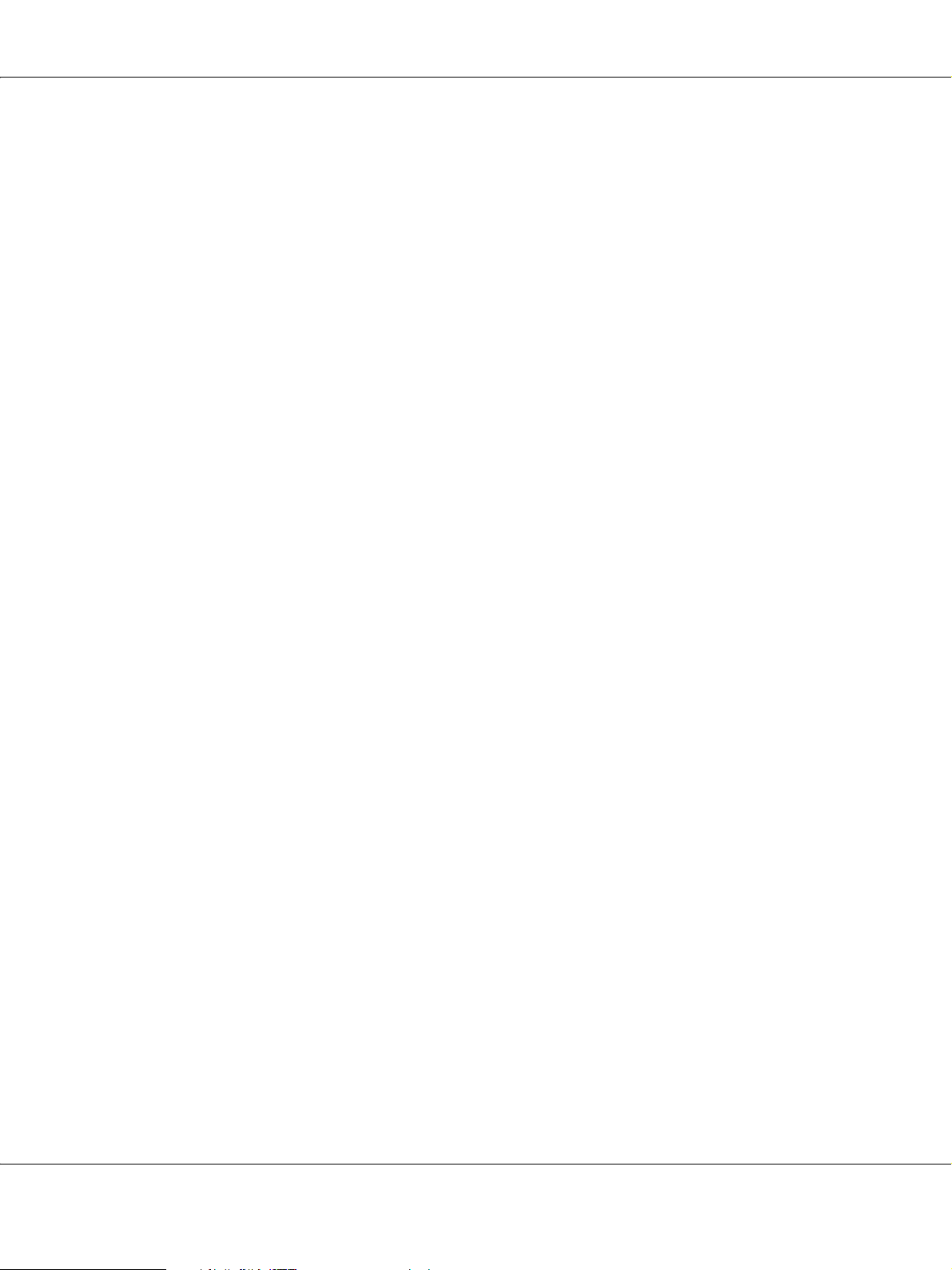
B-300/B-500DN Käyttöopas
❏ Älä käytä värikasettia pakkaukseen painetun päivämäärän jälkeen.
❏ Parhaiden tulosten saavuttamiseksi värikasetti on käytettävä kuuden kuukauden kuluessa
käyttöönotosta.
❏ Älä pura värikasetteja. Muutoin tulostuspää voi vahingoittua.
❏ Säilytä värikasetit viileässä, kuivassa paikassa.
❏ Jos tuot värikasetin kylmästä ympäristöstä lämpimään, anna se lämmetä huoneenlämpötilaan
vähintään kolme tuntia ennen sen käyttöä.
❏ Älä kosketa kasetin sivussa olevaa vihreää mikropiiriä. Se voi vaikuttaa normaaliin toimintaan
ja tulostukseen. Värikasetissa oleva mikropiiri sisältää erilaisia kasettia koskevia tietoja,
esimerkiksi värikasetin tilan, joten voit poistaa kasetin tulostimesta ja asentaa sen uudelleen.
Mustetta kuluu kuitenkin aina jonkin verran, kun kasetti poistetaan, sillä tulostin tarkistaa
käyttövarmuuden automaattisesti. Jos poistat värikasetin tulostimesta myöhempää käyttöä
varten, suojaa kasetin musteensyöttöalue lialta ja pölyltä ja säilytä kasettia samassa
ympäristössä tulostimen kanssa. Huomaa, että musteensyöttöaukossa on venttiili, jonka
ansiosta kansia tai tulppia ei tarvita, mutta muste voi tahrata esineitä, jotka pääsevät
kosketuksiin kasetin tämän osan kanssa. Älä kosketa musteensyöttöaukkoa tai sitä ympäröivää
aluetta.
Varoitukset, muistutukset ja huomautukset
Tässä esitellään tämän käyttöoppaan varoitukset, muistutukset ja huomautukset sekä niiden
tarkoitukset.
Varoitukset
w
varoittavat henkilövahinkojen vaarasta.
Muistutukset
c
niitä on noudatettava laitteiston vahingoittumisen välttämiseksi.
Huomautukset
sisältävät tärkeitä tulostimen käyttöä koskevia tietoja ja hyödyllisiä vihjeitä.
Turvallisuusohjeita 13
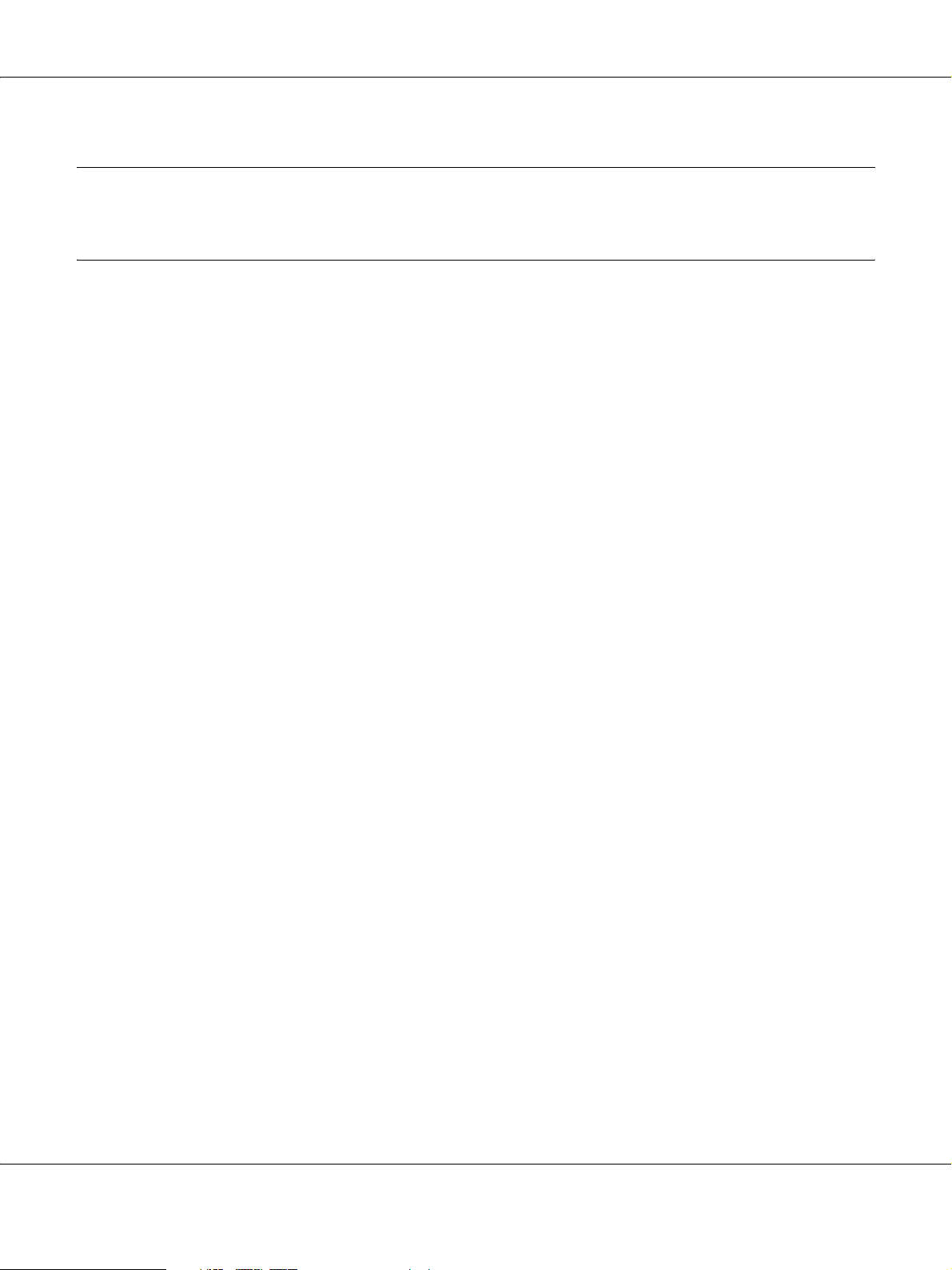
Kappale 1
Ohjelmiston käyttö
Tulostinohjaimen ja Status Monitorin esittely
B-300/B-500DN Käyttöopas
Tulostinohjaimen avulla voit määrittää erilaisia asetuksia, joiden avulla voit mukauttaa laitteen
toimintaa parhaan tulostuslaadun saavuttamiseksi. Status Monitorin ja tulostimen apuohjelmien
avulla voit tarkistaa tulostimen ja pitää sen hyvässä toimintakunnossa.
2007/07/26 09:45 :03We unlocked th is section for m odification r equest.
Tulostinohjaimen käynnistäminen (Windows)
Voit käyttää tulostinohjainta useimmista Windows-sovelluksista, Windowsin Käynnistä-valikosta
tai tehtäväpalkista.
Jos haluat määrittää asetuksia, jotka vaikuttavat ainoastaan käyttämääsi ohjelmaan, käytä
tulostinohjainta kyseisestä sovelluksesta.
Jos haluat määrittää asetuksia, jotka vaikuttavat kaikkiin Windows-sovelluksiin, käytä
tulostinohjainta Käynnistä-valikosta tai tehtäväpalkista.
Katso ohjeet tulostinohjaimen käyttöön seuraavista osista.
Huomautus:
Tässä käyttöoppaassa käytetyt tulostinohjaimen ikkunoiden kuvat esittävät Windows XP:n näyttöjä.
Käynnistäminen Windows-sovelluksista
1. Valitse File (Tiedosto) -valikosta Print (Tulosta) tai Print Setup (Tulostusasetukset).
2. Valitse näkyviin tulevasta ikkunasta Printer (Tulostin), Setup (Asennus), Options
(Asetukset), Preferences (Määritykset) tai Properties (Ominaisuudet). (Sovelluksen
mukaan sinun ehkä napsautettava yhtä tai useampaa painikkeiden yhdistelmää.)
Ohjelmiston käyttö 14
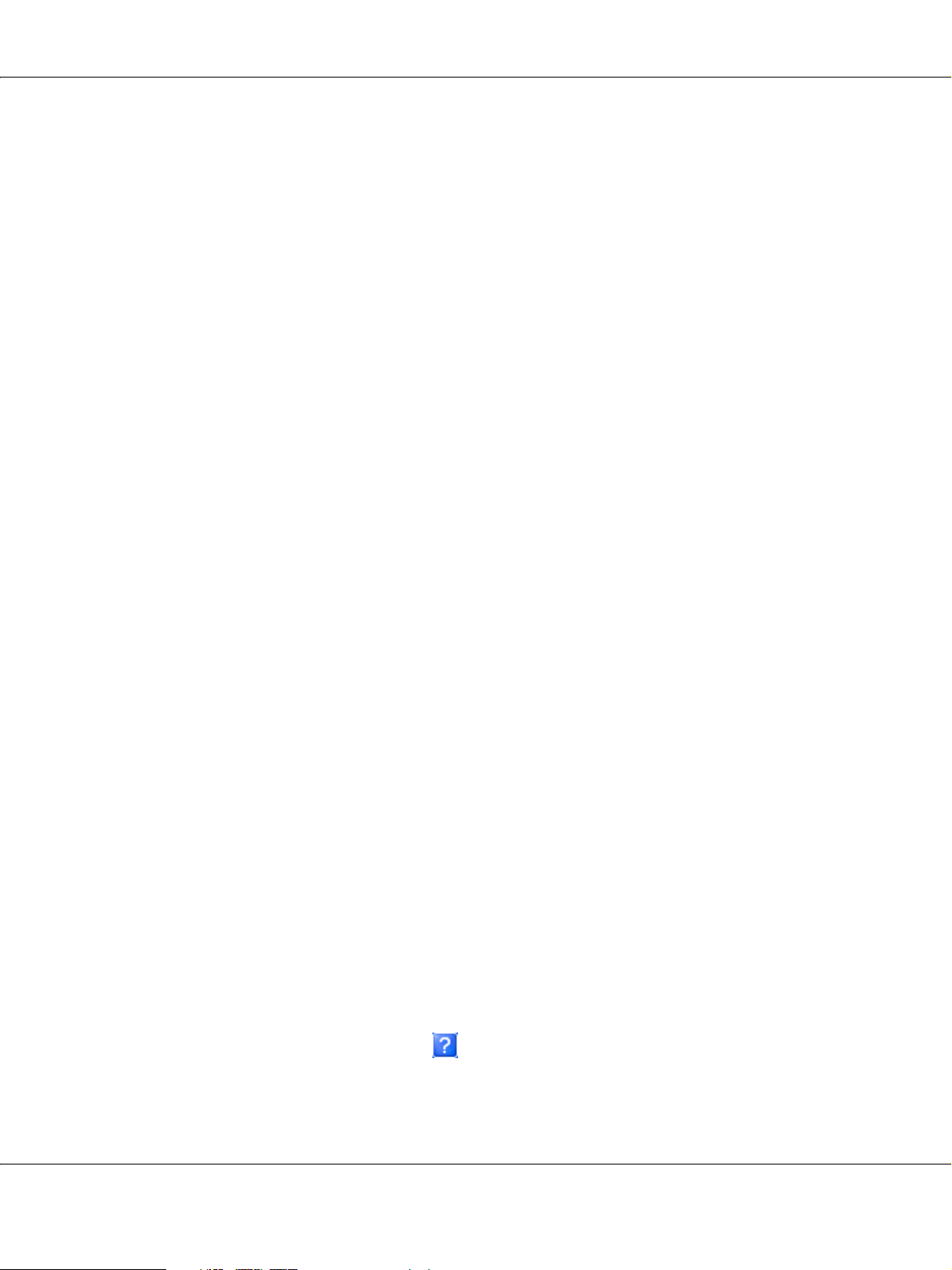
Käynnistä-valikosta
1. Windows Vista:
Napsauta käynnistyspainiketta, valitse Control Panel (Ohjauspaneeli) ja valitse sitten Printer
(Tulostin) Hardware and Sound (Laitteisto ja äänet) -luokasta. (Jos ohjauspaneeli on
perinteisessä näkymässä, napsauta Printers (Tulostimet).)
Windows XP:
Napsauta Start (Käynnistä), Control Panel (Ohjauspaneeli) ja napsauta Printers and Faxes
(Tulostimet ja faksit). (Jos ohjauspaneeli on luokitellussa näkymässä, napsauta Printers and
Other Hardware (Tulostimet ja muut laitteet), ja napsauta sitten Printers and Faxes
(Tulostimet ja faksit).)
Windows 2000:
Napsauta Start (Käynnistä), valitse Settings (Asetukset) ja napsauta Printers (Tulostimet).
2. Windows Vista:
Valitse tulostin ja napsauta sitten Select printing preferences (Valitse tulostusmääritykset).
B-300/B-500DN Käyttöopas
Windows XP ja 2000:
Valitse tulostin ja napsauta sitten Tiedosto-valikosta Printing Preferences
(Tulostusmääritykset).
Tehtäväpalkin pikakuvakkeesta
Napsauta hiiren kakkospainikkeella tulostimen kuvaketta tehtäväpalkissa ja valitse sitten Printer
Settings (Tulostinasetukset).
Kun pikakuvake lisätään Windows-tehtäväpalkkiin, käynnistä ensin tulostinohjain
Käynnistä-valikosta yllä kuvatulla tavalla. Napsauta seuraavaksi Maintenance (Huolto)
-välilehteä, Speed & Progress (Nopeus ja edistyminen) -painiketta sekä sitten Monitoring
Preferences (Tilanvalvonta-asetukset) -painiketta. Valitse Monitoring Preferences
(Tilanvalvonta-asetukset) -ikkunassa Select Shortcut Icon (Valitse pikakuvake) -valintaruutu.
Käytönaikaisen ohjeen käyttäminen
Tulostinohjainta koskevaa tietoa löytyy sovelluksen tai Windowsin Käynnistä-valikon
käytönaikaisesta ohjeesta.
& Katso “Tulostinohjaimen käynnistäminen (Windows)” sivulla 14.
Kokeile jotakin seuraavista toimenpiteistä tulostinohjaimen ikkunassa.
❏ Napsauta kohtaa hiiren kakkospainikkeella ja napsauta sitten Help (Ohje).
❏ Napsauta ikkunan yläoikealla olevaa -painiketta ja napsauta sitten haluamaasi kohtaa (vain
Windows XP ja 2000).
Ohjelmiston käyttö 15

B-300/B-500DN Käyttöopas
Verkkosivujen tulostaminen paperikokoon sovitettuna
EPSON Web-To-Page -ohjelmalla voit muuntaa verkkosivut paperikoon mukaisiksi tulostettaessa.
Lisäksi voit tarkastella esikatselua ennen tulostusta.
Huomautus:
Tämä ohjelmisto ei ole käytettävissä Windows Vista- eikä XP x64-käyttöjärjestelmissä.
Huomautus Windows Internet Explorer 7 -käyttäjille:
Verkkosivujen tulostaminen paperikoon mukaan sovitettuna on Windows Internet Explorer 7:n
vakio-ominaisuus.
Ohjelmiston käyttö 16
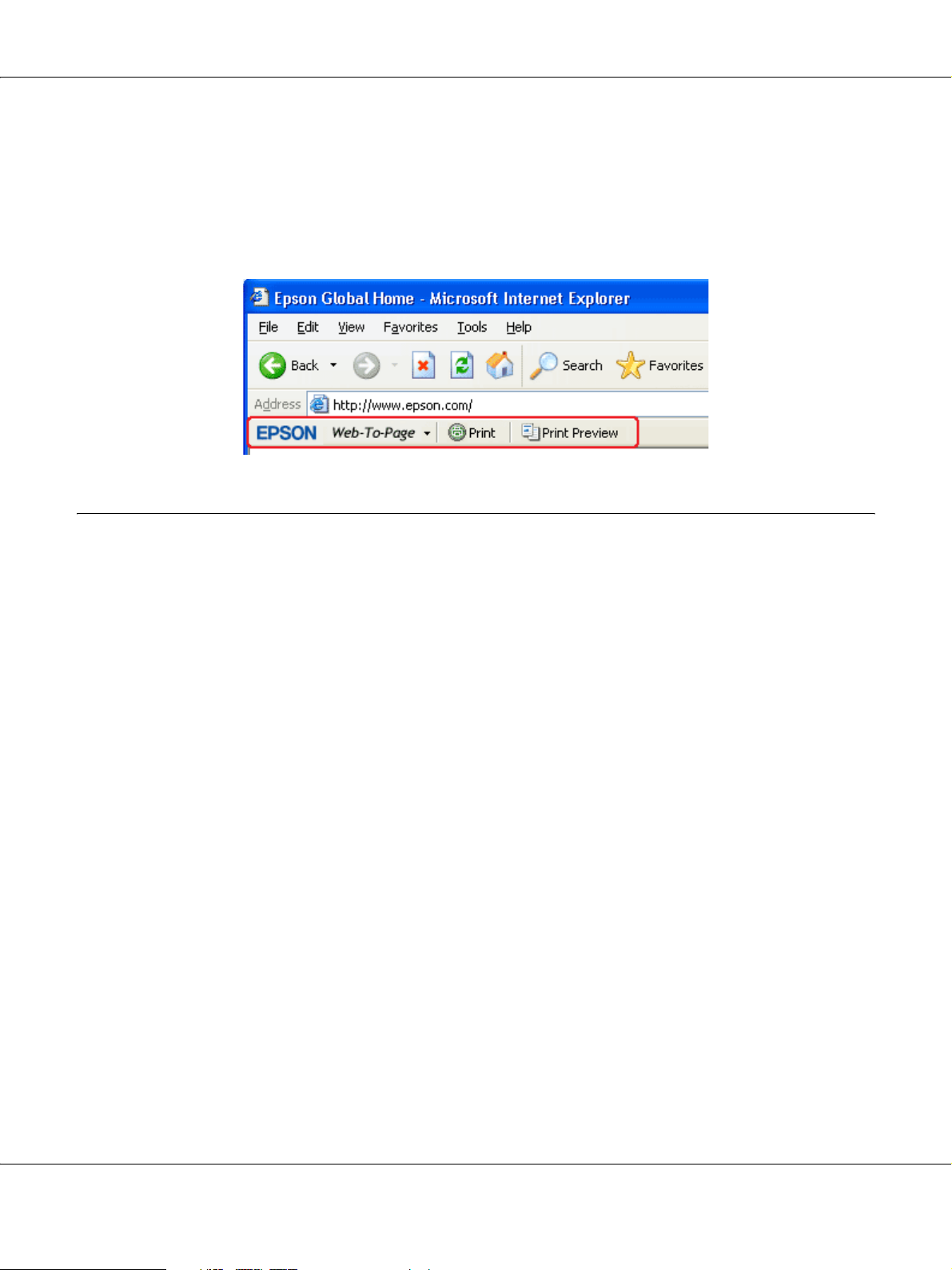
B-300/B-500DN Käyttöopas
EPSON Web-To-Page -ohjelman käyttäminen
Kun EPSON Web-To-Page on asennettu, valikkorivi näkyy Windows Internet Explorerin
työkalurivillä. Jos valikkoriviä ei näy, valitse Internet Explorerin View (Näytä) -valikosta Toolbars
(Työkalurivit) ja sitten EPSON Web-To-Page.
Tulostinohjelmiston asennuksen poistaminen
Tulostinohjaimen asennuksen poistaminen
Tulostinohjaimen asennuksen poistaminen saattaa olla tarpeen, jos:
❏ Päivität tietokoneesi käyttöjärjestelmän.
❏ Päivität tulostinohjaimesi uuteen versioon.
❏ Sinulla on ongelmia tulostinohjaimen kanssa.
Jos olet päivittämässä käyttöjärjestelmää tai tulostinohjaimen versiota, muista poistaa nykyisen
tulostinohjaimen asennus ennen päivitystä tai uuden ohjaimen asennusta. Muutoin ohjaimen
päivitys ei välttämättä toimi.
Windows
Huomautus:
❏ Ohjelmien asennuksen poistaminen Windows Vista -käyttöjärjestelmässä edellyttää kirjautumista
järjestelmänvalvojana sekä salasanaa, jos olet kirjautunut järjestelmään normaalikäyttäjänä.
2007/07/26 09:45 :03We unlocked th is section for m odification r equest.
New :Depends on m odel
❏ Ohjelmien asennuksen poistaminen Windows XP-käyttöjärjestelmässä edellyttää kirjautumista
järjestelmänvalvojana.
Ohjelmiston käyttö 17
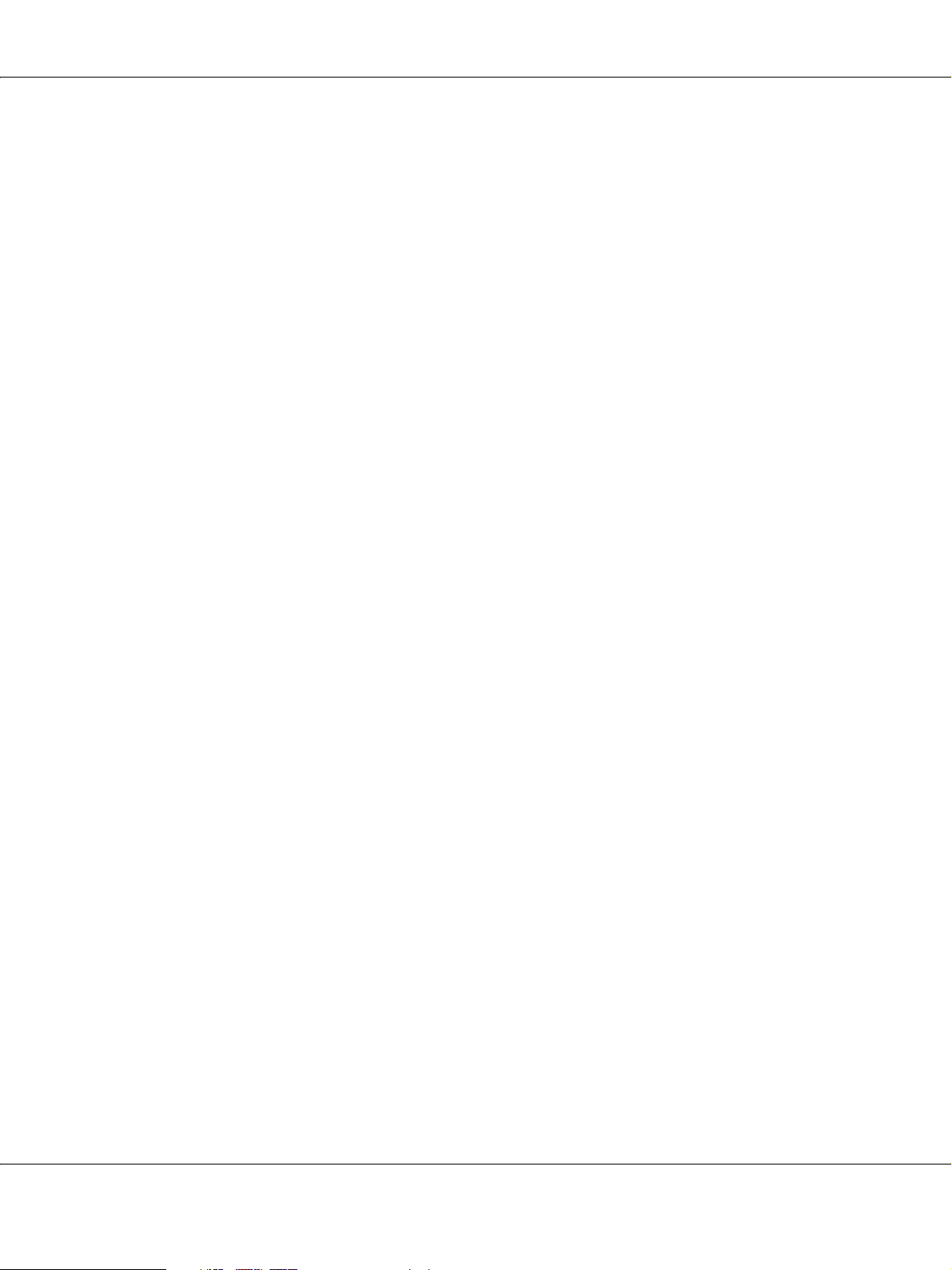
B-300/B-500DN Käyttöopas
❏ Ohjelmien asennuksen poistaminen Windows 2000 -käyttöjärjestelmässä edellyttää kirjautumista
järjestelmänvalvojan oikeuksilla (kuulumista järjestelmänvalvojien ryhmään).
1. Sammuta tulostin ja irrota sen liitäntäkaapeli.
2. Windows Vista:
Napsauta käynnistyspainiketta ja valitse Control Panel (Ohjauspaneeli).
Windows XP:
Napsauta Start (Käynnistä) ja valitse Control Panel (Ohjauspaneeli).
Windows 2000:
Napsauta Start (Käynnistä), valitse Settings (Asetukset) ja valitse Control Panel
(Ohjauspaneeli).
3. Windows Vista:
Napsauta Uninstall a program (Poista ohjelman asennus) Programs (Ohjelmien) -luokasta
ja valitse sitten luettelosta EPSON Printer Software.
Windows XP ja 2000:
Kaksoisnapsauta Add/Remove Programs (Lisää tai poista sovellus) -kuvaketta ja valitse
luettelosta EPSON Printer Software.
4. Windows Vista:
Napsauta Uninstall/Change (Poista tai muuta).
Windows XP ja 2000:
Napsauta Change/Remove (Muuta tai poista).
5. Valitse tulostimen kuvake ja napsauta OK.
6. Poista tulostinohjaimen asennus napsauttamalla OK.
Ohjelmiston käyttö 18
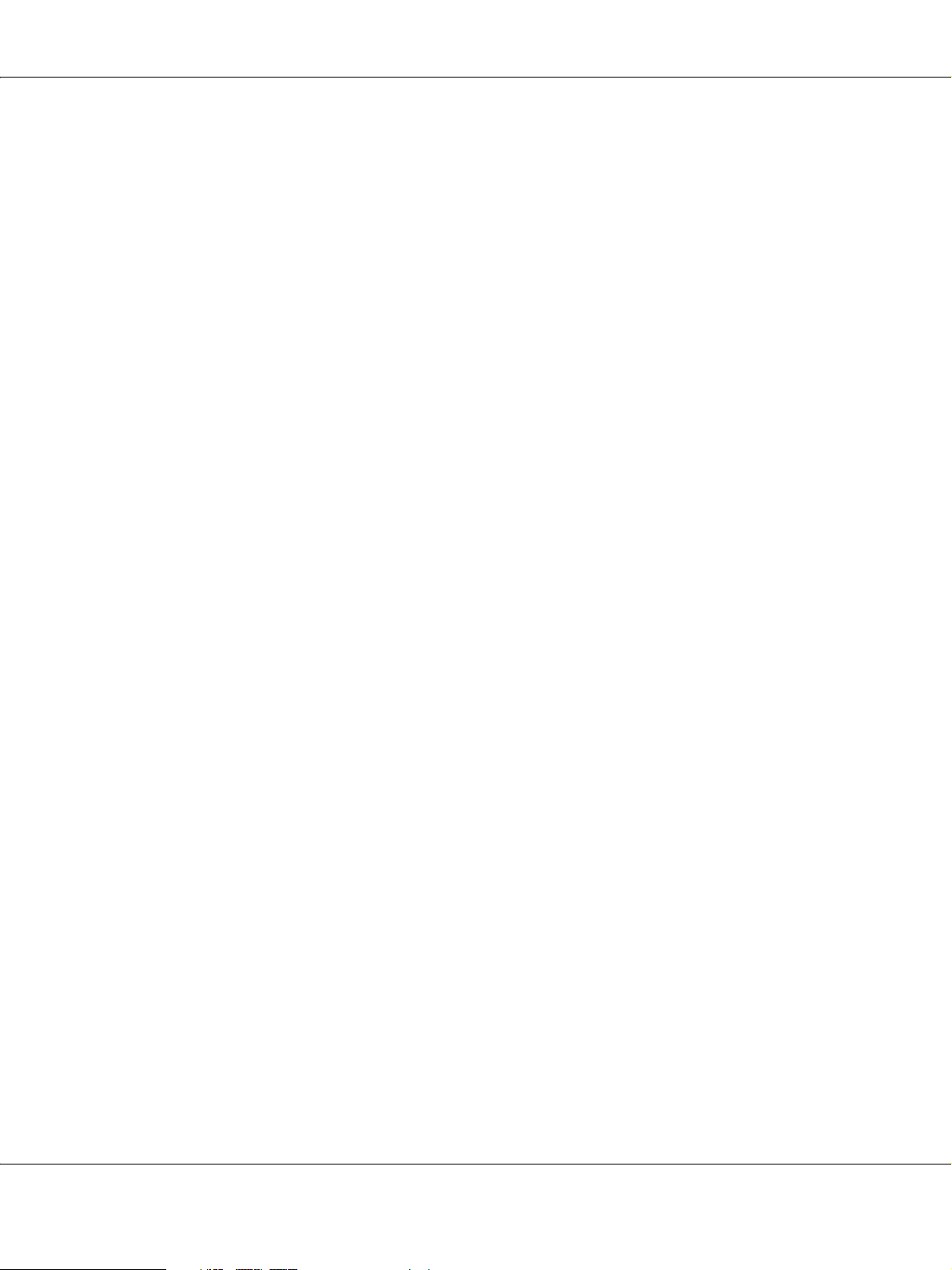
B-300/B-500DN Käyttöopas
Käyttöoppaan asennuksen poistaminen
Windows
Huomautus:
❏ Ohjelmien asennuksen poistaminen Windows Vista -käyttöjärjestelmässä edellyttää kirjautumista
järjestelmänvalvojana sekä salasanaa, jos olet kirjautunut järjestelmään normaalikäyttäjänä.
❏ Ohjelmien asennuksen poistaminen Windows XP-käyttöjärjestelmässä edellyttää kirjautumista
järjestelmänvalvojana.
❏ Ohjelmien asennuksen poistaminen Windows 2000 -käyttöjärjestelmässä edellyttää kirjautumista
järjestelmänvalvojan oikeuksilla (kuulumista järjestelmänvalvojien ryhmään).
1. Sammuta tulostin ja irrota sen liitäntäkaapeli.
2. Windows Vista:
Napsauta käynnistyspainiketta ja valitse Control Panel (Ohjauspaneeli).
2007/07/26 09:45 :03We unlocked th is section for m odification r equest.
Windows XP:
Napsauta Start (Käynnistä) ja valitse Control Panel (Ohjauspaneeli).
Windows 2000:
Napsauta Start (Käynnistä), valitse Settings (Asetukset) ja valitse Control Panel
(Ohjauspaneeli).
3. Windows Vista:
Napsauta Uninstall a program (Poista ohjelman asennus) Programs (Ohjelmat) -luokasta.
Windows XP ja 2000:
Kaksoisnapsauta Add or Remove Programs (Lisää tai poista sovellus) -kuvaketta.
4. Valitse luettelosta tulostimen Ohjekirja.
5. Windows Vista:
Napsauta Uninstall/Change (Poista tai muuta).
Windows XP ja 2000:
Napsauta Change/Remove (Muuta tai poista).
6. Napsauta OK.
Ohjelmiston käyttö 19

B-300/B-500DN Käyttöopas
Kappale 2
Paperin käsitteleminen
Erikoispaperin käyttäminen
Saat hyviä tuloksia käyttämällä tavallista paperia. Käyttämällä pinnoitettua paperia saat kuitenkin
paremman tuloksen, koska se imee vähemmän mustetta.
Epson tarjoaa Epsonin mustesuihkutulostinten käyttämälle musteelle suunniteltuja
erikoispapereita ja suosittelee niiden käyttöä laadukkaiden tulosteiden varmistamiseksi.
& Katso “Paperi, kulutusosat ja lisävarusteet” sivulla 162.
Kun asetat tulostimeen Epson-erikoispaperia, lue ensin paperipakkauksessa olevat ohjeet ja pidä
mielessäsi seuraavat seikat.
Huomautus:
❏ Aseta paperi takasyöttölaitteeseen tulostuspuoli ylöspäin. Tulostuspuoli on yleensä valkoisempi tai
kiiltävämpi. Lisätietoja on paperin mukana toimitetuissa ohjeissa. Joissakin papereissa on oikean
asetussuunnan tunnistamista helpottava leikattu kulma.
❏ Jos paperi on taittunut, suorista se tai taita sitä kevyesti vastakkaiseen suuntaan ennen sen lataamista.
Jos tulostat käpristyneelle paperille, tulosteen muste saattaa tahriintua.
Professional Flyer -paperia (ammattilaiskäyttöön tarkoitettua lentolehtispaperia) koskeva
huomautus:
❏ Jos vettä pääsee tulostuspuolelle, pyyhi vesi pois. Varo hankaamasta tulostuspuolta rikki tai
raaputtamasta sitä.
❏ Älä kosketa tulostuspuolta. Ihostasi peräisin oleva kosteus ja rasva voivat vaikuttaa tulostuslaatuun.
❏ Professional Flyer -paperi tukee kaksipuolista tulostusta. Kun tulostat kaksipuolisesti, syötä paperi
käsin.
Paperin käsitteleminen 20

B-300/B-500DN Käyttöopas
❏ Kun tulostat kaksipuolisesti, anna tulostetun puolen kuivua noin 20 minuuttia ennen toiselle puolelle
tulostamista.
❏ Kun tulostat kaksipuolisesti, on suositeltavaa tulostaa ensin vähämusteisempi puoli.
Tulostustyypistä riippuen tulostuspuolelle saattaa ilmaantua rullien aiheuttamia jälkiä. Tulosta yksi
testikopio ja tutki tulokset ennen useiden arkkien tulostamista.
❏ Tulostusympäristöstä riippuen saattaa olla, että tulosteita ei voi pinota. Käytä tällöin tukitasoa.
Tukitasolle voi pinota 50 arkkia yksipuolisen ja 25 arkkia kaksipuolisen tulostuksen tulosteita.
& Katso “Tukitason asettaminen Epson Professional Flyer -paperia varten” sivulla 29.
Tulostimeen mahtuvien Epsin-erikoismateriaalien määrä
Lisätietoja tulostimeen mahtuvien Epson-erikoispapereiden ja muiden materiaalien määrästä saat
New :Depends on model (See Spec)
alla olevasta taulukosta.
Etupaperilokero:
Tulostusmateriaali Latauskapasiteetti
Epson Bright White Ink Jet Paper (Epson Kirkkaan
valkoinen, pinnoittamaton yleispaperi)
Enintään 400 arkkia
Takasyöttölaite:
Tulostusmateriaali Latauskapasiteetti
Yksipuolinen
tulostaminen
Epson Bright White Ink Jet Paper (Epson Kirkkaan
valkoinen, pinnoittamaton yleispaperi)
Epson Professional Flyer Paper Enintään 70 arkkia Enintään 50 arkkia
Epson Photo Paper (Epson Valokuvapaperi) Enintään 60 arkkia -
Epson Matte Paper - Heavyweight (Epson Tukeva
mattapintainen paperi)
Enintään 100 arkkia Enintään 70 arkkia
Enintään 20 arkkia -
Manuaalinen
kaksipuolinen
tulostaminen
Epson Double-Sided Matte Paper (Epson
Kaksipuolisesti pinnoitettu mattapintainen paperi)
Epson Photo Quality Ink Jet Paper (Epson
Valokuvalaatuinen yleispaperi)
Kirjekuoret Enintään 15 arkkia -
Enintään 1 arkki Enintään 1 arkki
Enintään 100 arkkia -
Paperin käsitteleminen 21

B-300/B-500DN Käyttöopas
Huomautus:
Jos paperi on taittunut, suorista se tai taivuta sitä kevyesti vastakkaiseen suuntaan. Varmista, että
paperinippu mahtuu reunaohjaimen sisäpuolella olevan c-nuolimerkin alapuolelle.
Epson Photo Paper -arkkien säilyttäminen
Aseta käyttämätön paperi alkuperäiseen pakkaukseensa välittömästi tulostuksen lopettamisen
jälkeen. Epson suosittelee tulosteiden säilyttämistä uudelleen suljettavissa muovipusseissa. Suojaa
tulosteet kuumuudelta, kosteudelta ja suoralta auringonvalolta.
Paperin lisääminen
Lisää paperiarkit laitteeseen seuraavasti:
Etupaperilokeroon
1. Vedä etupaperilokero ulos.
New :Depends on m odel
Paperin käsitteleminen 22

B-300/B-500DN Käyttöopas
2. Liu'uta reunaohjaimet syrjään painaen niiden painikkeesta, jotta lisättävälle paperille tulee
tilaa.
3. Ilmaa paperipinoa ja napauta pinon reuna tasaiseksi tasaista alustaa vasten.
4. Aseta paperi lokeroon tulostettava puoli alaspäin.
Huomautus:
Vältä paperin lisäämistä juuri, ennen kuin paperi loppuu. Se saattaa estää paperia syöttymästä
tasaisesti.
Paperin käsitteleminen 23
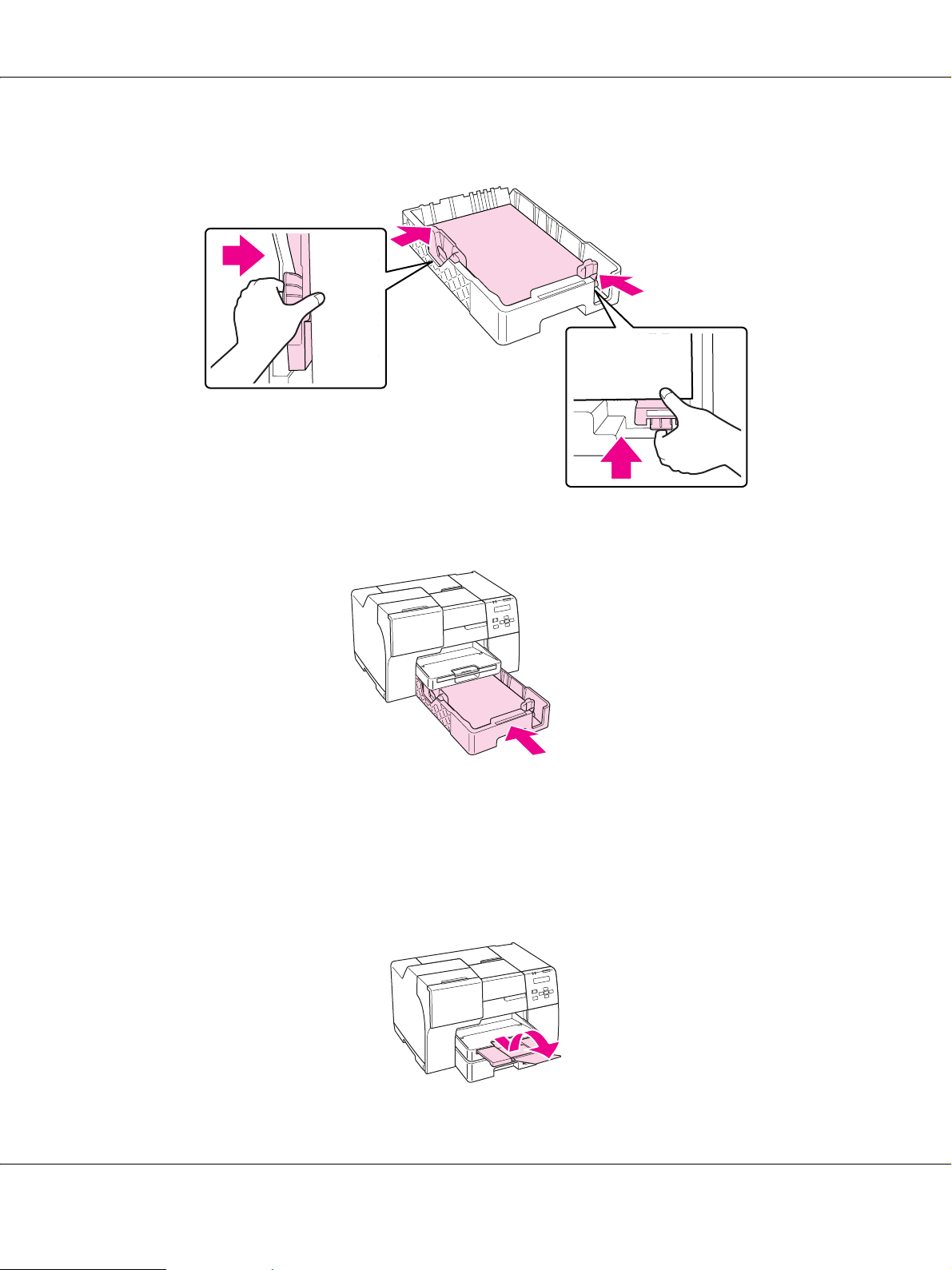
B-300/B-500DN Käyttöopas
5. Liu'uta reunaohjaimet paikoilleen paperipinon reunaa vasten painaen niiden painikkeesta.
6. Aseta lokero takaisin tulostimeen.
Huomautus:
❏ Älä työnnä paperilokeroa sisään suurta voimaa käyttäen. Se voi aiheuttaa paperitukoksia.
❏ Älä siirrä reunaohjaimia asetettuasi etupaperilokeron uudelleen. Se voi aiheuttaa paperitukoksia.
7. Vedä ulos tukitaso.
Paperin käsitteleminen 24

B-300/B-500DN Käyttöopas
Huomautus:
❏ Jätä tulostimen eteen tarpeeksi tilaa, jotta tulosteet mahtuvat tulemaan kokonaan ulos.
❏ Varmista, että paperinippu mahtuu vasemman reunaohjaimen sisäpuolella olevan c-nuolimerkin
alapuolelle.
Takasyöttölaitteeseen
1. Avaa paperituki.
2. Vedä ulos tukitaso.
Paperin käsitteleminen 25

B-300/B-500DN Käyttöopas
3. Siirrä vasenta reunaohjainta vasemmalle.
4. Ilmaa paperipinoa ja napauta pinon reuna tasaiseksi tasaista alustaa vasten.
5. Aseta paperi tulostettava puoli ylöspäin takasyöttölaitteen oikeaa reunaa vasten. Liu'uta sitten
vasen reunaohjain kiinni paperinipun vasempaan reunaan.
Huomautus:
❏ Jätä tulostimen eteen tarpeeksi tilaa, jotta tulosteet mahtuvat tulemaan kokonaan ulos.
❏ Lisää paperi takasyöttölaitteeseen aina lyhyt reuna edellä, vaikka tulostaisitkin vaakasuuntaisia kuvia.
❏ Vältä paperin lisäämistä juuri, ennen kuin paperi loppuu. Se saattaa estää paperia syöttymästä
tasaisesti.
❏ Varmista, että paperinippu mahtuu vasemman reunaohjaimen sisäpuolella olevan c-nuolimerkin
alapuolelle.
Paperin käsitteleminen 26
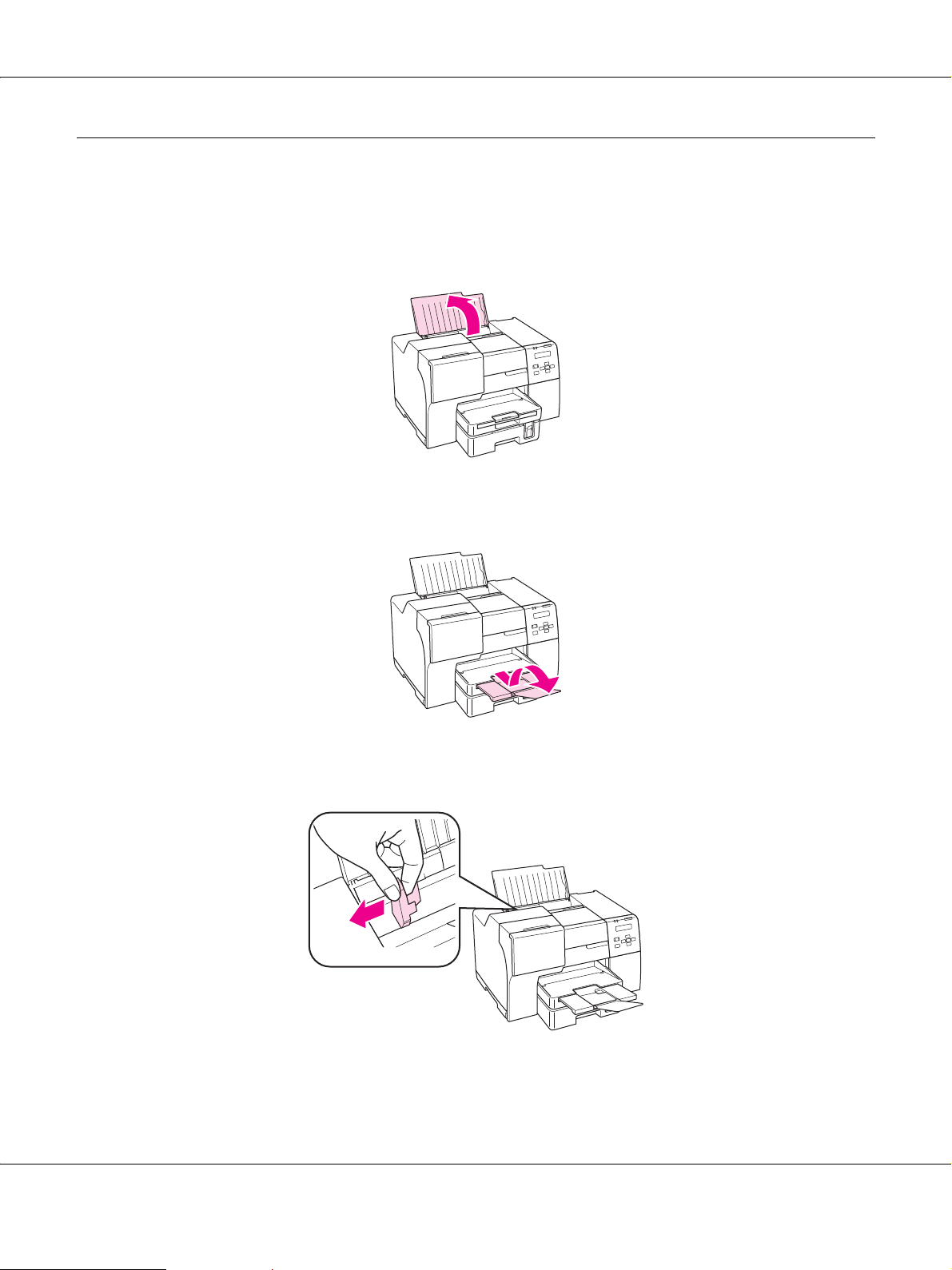
Kirjekuorten lisääminen
B-300/B-500DN Käyttöopas
Lisää kirjekuoret laitteeseen seuraavasti:
1. Avaa paperituki.
2. Vedä ulos tukitaso.
New :Depends on model (See Spec)Need an Illustration in step 5
3. Siirrä vasenta reunaohjainta vasemmalle.
Paperin käsitteleminen 27
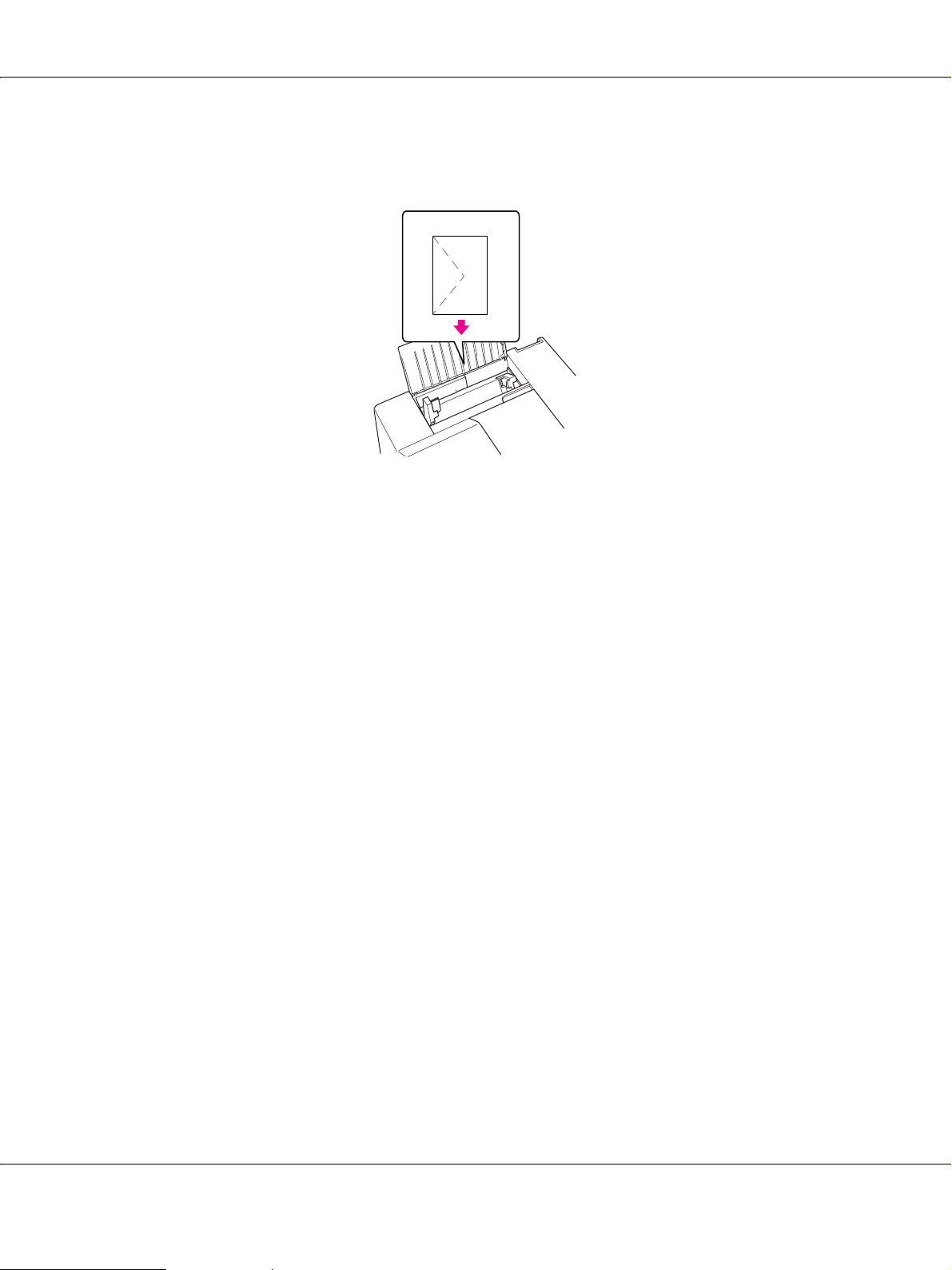
B-300/B-500DN Käyttöopas
4. Aseta kirjekuoret lyhyt reuna edellä ja läppäpuoli alaspäin ja vasemmalle. Siirrä sitten vasen
reunaohjain kiinni kirjekuorten vasempaan reunaan.
Huomautus:
❏ Kirjekuorien paksuus ja taitettavuus vaihtelee suuresti. Jos kirjekuoripinon kokonaispaksuus on yli
15 mm, paina kirjekuoria alaspäin litistääksesi pinoa. Jos tulostuslaatu heikkenee silloin, kun kirjekuoria
on ladattuna kirjekuoripinona, lataa yksi kirjekuori kerrallaan.
❏ Takasyöttölaitteeseen voidaan asettaa kerrallaan enintään 15 kirjekuorta.
❏ Älä käytä rypistyneitä tai taittuneita kirjekuoria.
❏ Paina kirjekuorten läpät litteiksi ennen lataamista.
❏ Litistä kirjekuoren etureuna ennen lataamista.
❏ Älä käytä liian ohuita kirjekuoria, sillä ne voivat rypistyä tulostuksen aikana.
Tulostusohjeet löydät seuraavista ohjeista.
& Katso “Kirjekuorten tulostaminen” sivulla 39.
Paperin käsitteleminen 28

B-300/B-500DN Käyttöopas
Luovutustason asettaminen
Luovutustaso sijaitsee etupaperilokerossa. Liu'uta tukitaso ulos ja avaa sen jatke, jotta tulosteet
eivät pääsisi putoamaan tulostimesta.
Tukitason asettaminen Epson Professional Flyer -paperia varten
Kun tulostat Epson Professional Flyer -paperille, aseta tukitaso paikoilleen. Tukitason käyttöä
suositellaan erityisesti, kun tulostuspaperi on käpristynyttä, eikä sitä voi asettaa pinoksi. Aseta
luovutustaso seuraavien ohjeiden mukaisesti.
1. Vedä luovutustaso ulos.
2. Liu'uta tukitasoa ulos, kunnes kuuluu naksahdus. Tukitaso nousee hieman.
Paperin käsitteleminen 29

B-300/B-500DN Käyttöopas
3. Aseta luovutustaso takaisin tulostimeen.
Huomautus:
Kun olet lopettanut Epson Professional Flyer -paperille tulostamisen, työnnä tukitaso sen alkuperäiseen
asentoon.
Oikean paperityypin valitseminen
Tulostin säätää itsensä automaattisesti tulostusasetuksissa valitun paperityypin mukaan. Siksi
paperityypin asetus on niin tärkeää. Se kertoo tulostimelle, minkä tyyppistä paperia käytät, ja
musteen peittoaste säädetään sen mukaisesti. Alla oleva taulukko määrittelee suositeltavat
paperiasetukset.
Tätä paperia varten Valitse tämä paperityypin asetus
Plain Paper (Tavallinen paperi) plain papers (tavalliset paperit)
Epson Bright White Ink Jet Plain Paper (Epson Kirkkaan
valkoinen, pinnoittamaton yleispaperi)
Epson Professional Flyer Paper Epson Professional Flyer
Epson Photo Paper (Epson Valokuvapaperi) Epson Photo (Epson Valokuva)
Paperin käsitteleminen 30
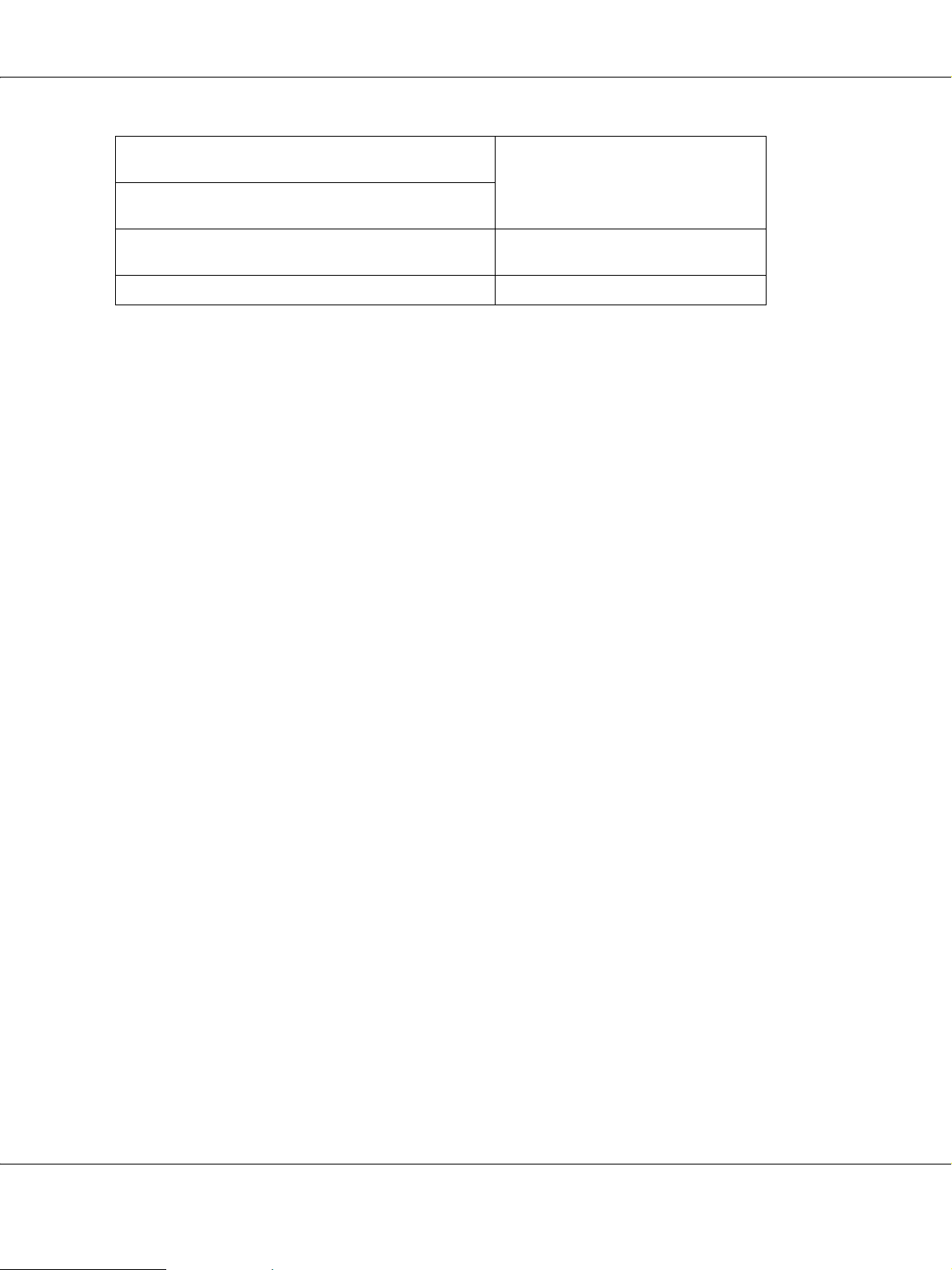
B-300/B-500DN Käyttöopas
Epson Matte Paper - Heavyweight (Epson Tukeva
mattapintainen paperi)
Epson Double-Sided Matte Paper (Epson
Kaksipuolisesti pinnoitettu mattapintainen paperi)
Epson Photo Quality Ink Jet Paper (Epson
Valokuvalaatuinen yleispaperi)
Kirjekuoret Envelope (Kirjekuori)
Epson Matte
Epson Photo Quality Ink Jet
Huomautus:
Erikoistulostustarvikkeiden saatavuus vaihtelee eri maissa. Epson-asiakastuen verkkosivustosta saat
uusimmat tiedot tulostustarvikkeista, joita on saatavana omassa maassasi.
& Katso “Teknisen tuen verkkosivusto” sivulla 150.
Paperin käsitteleminen 31

Kappale 3
Tulostuksen perusteet
Esittely
Tässä osassa käsitellään erilaisia tulostustoimintoja.
Valokuvien tulostaminen
B-300/B-500DN Käyttöopas
Kertoo, miten valokuvia voidaan tulostaa eri paperityypeille.
& Katso “Valokuvien tulostaminen” sivulla 33.
2007/07/26 09:45 :03We unlocked th is section for m odification r equest.
Verkkosivujen tulostaminen
Selvittää, miten verkkosivut voidaan tulostaa arkille siten, ettei niiden oikea reuna leikkaudu pois.
& Katso “Verkkosivujen tulostaminen” sivulla 35.
2007/07/26 09:45 :03We unlocked th is section for m odification r equest.
Tulostuksen perusteet 32

Asiakirjojen tulostaminen
Kertoo, miten asiakirjoja voidaan tulostaa eri paperityypeille.
& Katso “Asiakirjojen tulostaminen” sivulla 37.
Kirjekuorten tulostaminen
Selvittää, miten kirjekuoria tulostetaan.
& Katso “Kirjekuorten tulostaminen” sivulla 39.
B-300/B-500DN Käyttöopas
Valokuvien tulostaminen
Tulostettavan tiedoston valmisteleminen
Tulostettavan kuvatiedoston tulee mahtua paperin kokoiselle alueelle. Jos sovelluksessa on
mahdollista määrittää reunuksia, varmista, että reunukset ovat sivun tulostusalueen sisäpuolella.
& Katso “Tulostusalue” sivulla 165.
Tulostuksen perusteet 33

Paperin lisääminen
Katso ohjeet paperin lisäämisestä seuraavasta osasta.
& Katso “Paperin lisääminen” sivulla 22.
Katso EPSON-erikoispapereita koskevat ohjeet seuraavasta osasta.
& Katso “Erikoispaperin käyttäminen” sivulla 20.
Tulostinasetukset (Windows)
Määritä tulostimen asetukset seuraavasti.
1. Siirry tulostinasetuksiin.
& Katso “Tulostinohjaimen käynnistäminen (Windows)” sivulla 14.
B-300/B-500DN Käyttöopas
Tulostuksen perusteet 34

B-300/B-500DN Käyttöopas
2. Napsauta Main (Yleiset) -välilehteä ja valitse Quality Option (Laatuasetus) -asetuksista Photo
(Valokuva).
3. Valitse Source (Lähde) -asetuksen paperilähde.
4. Valitse asianmukainen Type (Tyyppi) -asetus.
& Katso “Oikean paperityypin valitseminen” sivulla 30.
5. Valitse asianmukainen Size (Koko) -asetus. Voit määrittää myös mukautetun paperikoon.
Katso lisätiedot käytönaikaisesta ohjeesta.
6. Voit määrittää tulosteen suunnan valitsemalla Portrait (Pysty)- tai Landscape (Vaaka)
-vaihtoehdon.
7. Sulje tulostinasetusikkuna napsauttamalla OK.
Yllä olevien vaiheiden suorittamisen jälkeen tulosta yksi testikopio ja tutki tulokset ennen koko
työn tulostamista.
Verkkosivujen tulostaminen
Paperin lisääminen
Katso ohjeet paperin lisäämisestä seuraavasta osasta.
& Katso “Paperin lisääminen” sivulla 22.
Katso EPSON-erikoispapereita koskevat ohjeet seuraavasta osasta.
& Katso “Erikoispaperin käyttäminen” sivulla 20.
EPSON Web-To-Page -ohjelman käyttö
EPSON Web-To-Page -ohjelmiston avulla voit tulostaa verkkosivut siten, että ne mahtuvat
leveydeltään valitsemallesi paperille.
Huomautus:
Tämä ohjelmisto ei ole käytettävissä Windows Vista- eikä XP x64-käyttöjärjestelmissä.
Tulostuksen perusteet 35

B-300/B-500DN Käyttöopas
Huomautus Windows Internet Explorer 7 -käyttäjille:
Verkkosivujen tulostaminen paperikoon mukaan sovitettuna on Windows Internet Explorer 7:n
vakio-ominaisuus.
1. Siirry Internet Explorerilla sille verkkosivulle, jonka haluat tulostaa.
Jos EPSON Web-To-Page on asennettu, EPSON Web-To-Pagen työkalurivi näkyy Internet
Explorerin ikkunassa.
2. Napsauta työkalurivin Print (Tulosta) -painiketta. Näytölle ilmestyy Print (Tulosta) -ikkuna.
Huomautus:
Voit tarkastella tulosteen asettelua painamalla työkalurivillä olevaa Preview -painiketta.
3. Napsauta tulostimen kuvaketta hiiren oikealla painikkeella ja valitse Printing Preferences
Windows XP- ja 2000-käyttöjärjestelmissä.
4. Napsauta Main (Yleiset) -välilehteä ja valitse Quality Option (Laatuasetus) -asetuksista Web.
Tulostuksen perusteet 36

B-300/B-500DN Käyttöopas
5. Valitse Source (Lähde) -asetuksen paperilähde.
6. Valitse asianmukainen Type (Tyyppi) -asetus.
& Katso “Oikean paperityypin valitseminen” sivulla 30.
7. Valitse asianmukainen Size (Koko) -asetus. Voit määrittää myös mukautetun paperikoon.
Katso lisätiedot käytönaikaisesta ohjeesta.
8. Voit määrittää tulosteen suunnan valitsemalla Portrait (Pysty)- tai Landscape (Vaaka)
-vaihtoehdon.
9. Sulje tulostinasetusikkuna napsauttamalla OK.
10. Tulosta sivu.
Asiakirjojen tulostaminen
Paperin lisääminen
Katso ohjeet paperin lisäämisestä seuraavasta osasta.
& Katso “Paperin lisääminen” sivulla 22.
Katso EPSON-erikoispapereita koskevat ohjeet seuraavasta osasta.
& Katso “Erikoispaperin käyttäminen” sivulla 20.
Tulostinasetukset (Windows)
1. Avaa tulostettava asiakirja.
2. Siirry tulostinasetuksiin.
New :Match with printer driver UI
Tulostuksen perusteet 37

B-300/B-500DN Käyttöopas
& Katso “Tulostinohjaimen käynnistäminen (Windows)” sivulla 14.
3. Napsauta Main (Yleiset) -välilehteä ja valitse yksi seuraavista Quality Option (Laatuasetus)
-asetuksista:
❏ Draft (Vedos) on tarkoitettu laadultaan tavallista heikompia raakavedoksia varten.
❏ Text (Teksti) on tarkoitettu ainoastaan tekstiä sisältäviä laadukkaita asiakirjoja varten.
❏ Text & Image (Teksti ja kuva) on tarkoitettu tekstiä ja kuvia sisältäviä laadukkaita
asiakirjoja varten.
4. Valitse Source (Lähde) -asetuksen paperilähde.
5. Valitse asianmukainen Type (Tyyppi) -asetus.
& Katso “Oikean paperityypin valitseminen” sivulla 30.
6. Valitse asianmukainen Size (Koko) -asetus. Voit määrittää myös mukautetun paperikoon.
Katso lisätiedot käytönaikaisesta ohjeesta.
Tulostuksen perusteet 38
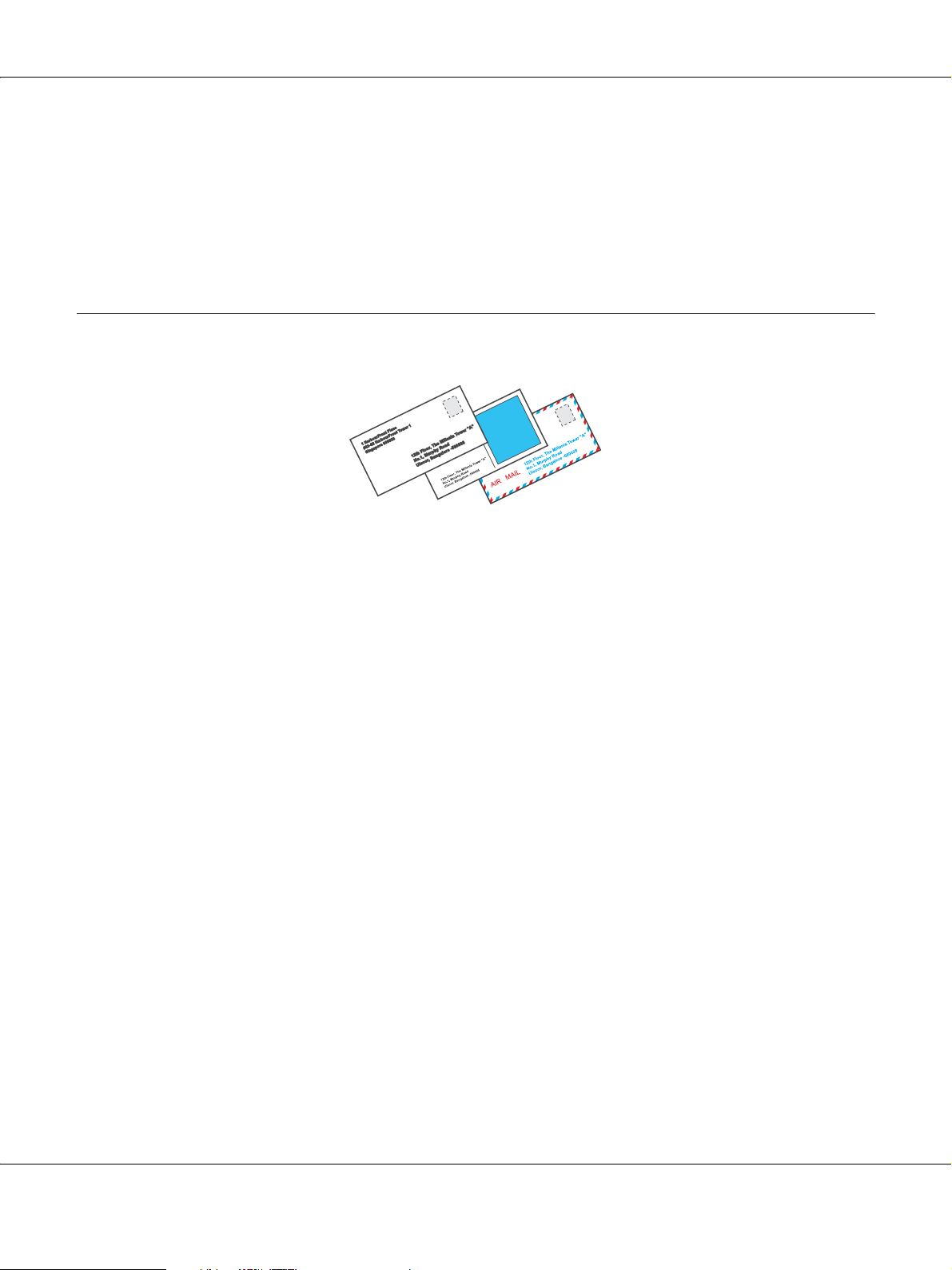
B-300/B-500DN Käyttöopas
7. Voit määrittää tulosteen suunnan valitsemalla Portrait (Pysty)- tai Landscape (Vaaka)
-vaihtoehdon.
8. Sulje tulostinasetusikkuna napsauttamalla OK.
9. Tulosta tiedosto.
Kirjekuorten tulostaminen
Kirjekuorten lisääminen
Kirjekuorten lisäämisohjeet ovat seuraavassa osassa.
& Katso “Kirjekuorten lisääminen” sivulla 27.
Lisätietoja tulostusalueesta on seuraavassa osassa.
& Katso “Tulostusalue” sivulla 165.
Tulostinasetukset (Windows)
1. Siirry tulostinasetuksiin.
New :Depends on m odelMatch w ith prin ter driv er UI
Tulostuksen perusteet 39

B-300/B-500DN Käyttöopas
& Katso “Tulostinohjaimen käynnistäminen (Windows)” sivulla 14.
2. Napsauta Main (Yleiset) -välilehteä ja valitse yksi seuraavista Quality Option (Laatuasetus)
-asetuksista:
❏ Text (Teksti) useimmille kirjekuorille
❏ Text & Image (Teksti ja kuva) kuvien tulostamiseen kirjekuorille
3. Valitse Source (Lähde) -asetukseksi Rear Tray (Takataso).
4. Valitse Type (Tyyppi) -asetukseksi Envelope (Kirjekuori).
5. Valitse asianmukainen kirjekuoren koko Size (Koko) -asetuksista. Voit määrittää myös
mukautettuja kokoja. Katso lisätiedot käytönaikaisesta ohjeesta.
6. Valitse Orientation (Suunta) -asetukseksi Landscape (Vaaka).
7. Sulje tulostinasetusikkuna napsauttamalla OK.
Tulostuksen perusteet 40
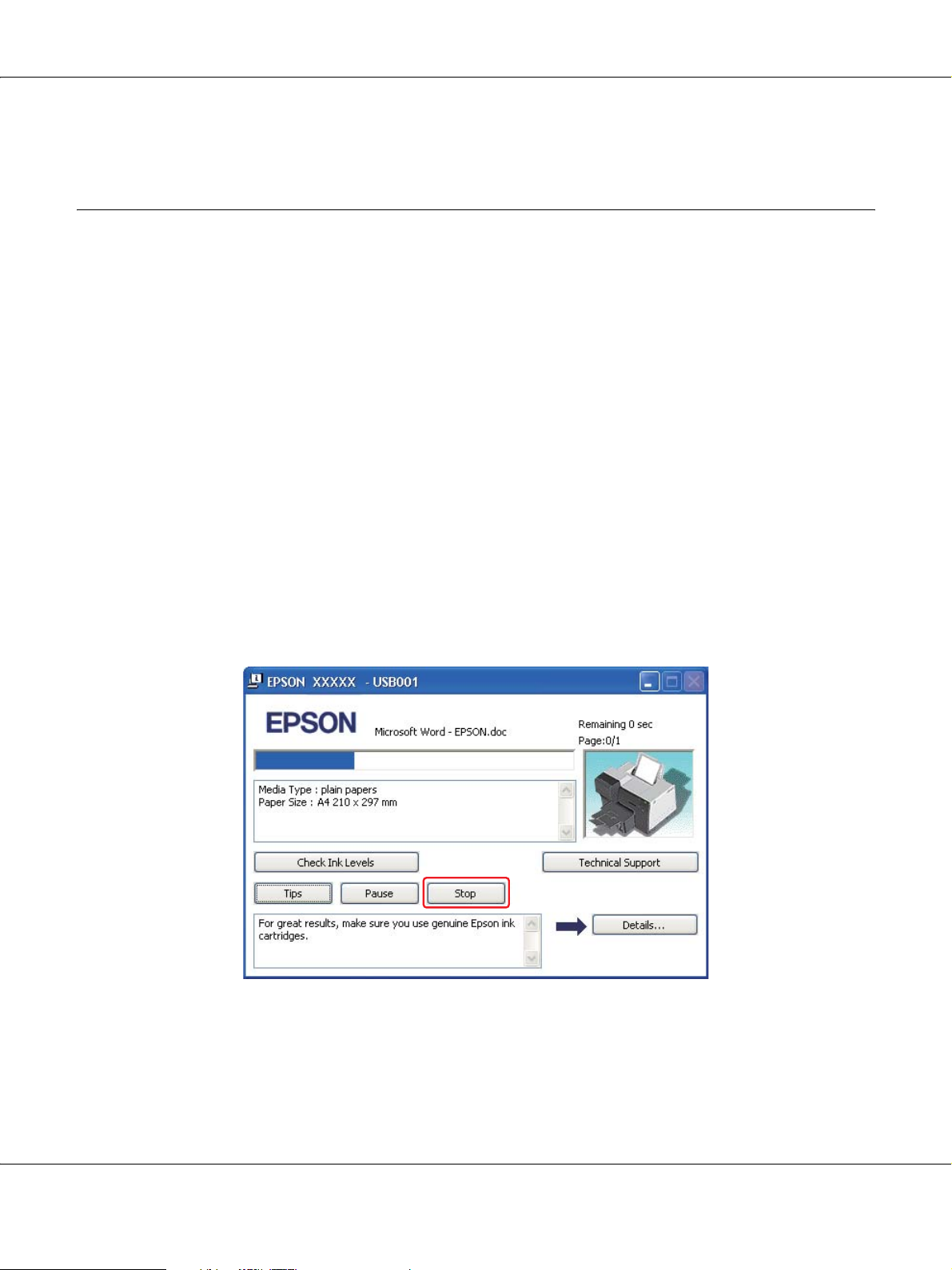
8. Tulosta kirjekuori.
Tulostuksen peruuttaminen
Voit tarvittaessa peruuttaa tulostuksen noudattamalla alla olevia ohjeita.
Tulostuspainikkeen käyttäminen
B-300/B-500DN Käyttöopas
B-500DN-käyttäjät
Käynnissä olevan tulostustyön voi peruuttaa painamalla + Peruuta-painiketta.
B-300-käyttäjät
Käynnissä olevan tulostustyön voi peruuttaa painamalla ) Paperi/Peruuta -painiketta.
Windows
Aloittaessasi tulostuksen tietokoneen näyttöön ilmestyy tilanneilmaisin.
Voit peruuttaa tulostuksen napsauttamalla Stop (Lopeta) -painiketta.
New :Only for m odel with this f eature
Tulostuksen perusteet 41

B-300/B-500DN Käyttöopas
Kappale 4
Tulostaminen erityisasetteluvaihtoehtoja käyttäen
Esittely
Voit käyttää erityisprojektien, kuten lehtisten ja julisteiden tulostuksessa erilaisia asettelutapoja.
Kaksipuolinen tulostus (vain Windows)
Tämän toiminnon avulla voit tulostaa arkin molemmille puolille.
& Katso “Kaksipuolinen tulostus” sivulla 44.
Sovita sivulle -tulostus
Voit automaattisesti suurentaa tai pienentää asiakirjan niin, että se sopii valitun kokoiselle
paperille.
& Katso “Sovita sivulle -tulostus” sivulla 59.
2007/07/26 09:45 :03We unlocked th is section for m odification r equest.
2007/07/26 09:45 :03We unlocked th is section for m odification r equest.
Tulostaminen erityisasetteluvaihtoehtoja käyttäen 42
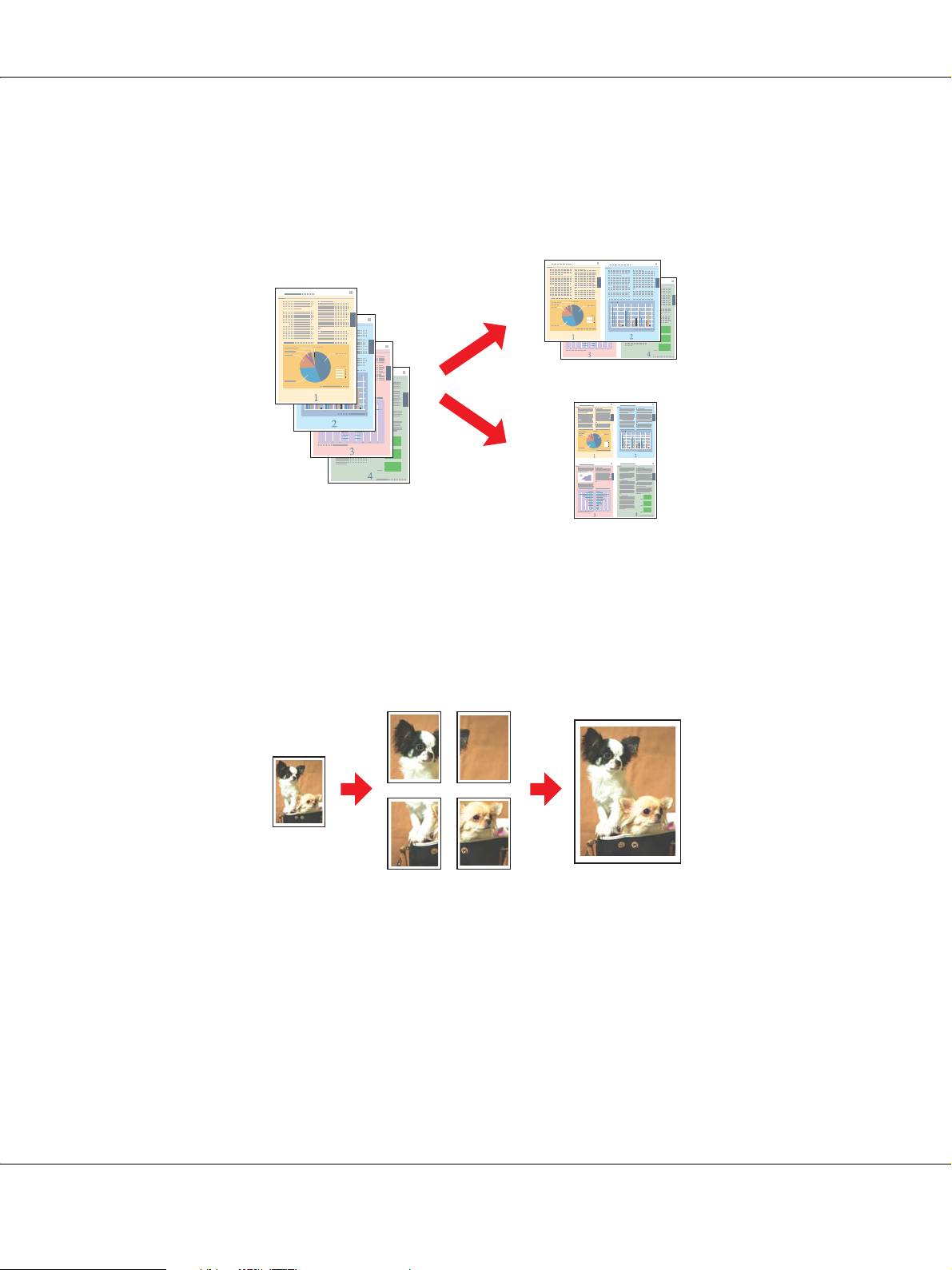
Sivua arkille -tulostus
Kahden tai neljän sivun tulostaminen yhdelle arkille.
& Katso “Sivua arkille -tulostus” sivulla 62.
B-300/B-500DN Käyttöopas
Julistetulostus (vain Windows)
Voit suurentaa yhden asiakirjasivun 4:lle, 9:lle tai 16:lle arkille, minkä jälkeen voit liittää arkit
yhteen julisteeksi.
& Katso “Julistetulostus” sivulla 65.
2007/07/26 09:45 :03We unlocked th is section for m odification r equest.
Tulostaminen erityisasetteluvaihtoehtoja käyttäen 43

Vesileimatulostus (vain Windows)
B-300/B-500DN Käyttöopas
Tekstin tai kuvan tulostaminen vesileimaksi tulosteen jokaiselle sivulle.
& Katso “Vesileimatulostus” sivulla 71.
Voit esimerkiksi lisätä tärkeään asiakirjaan “Luottamuksellinen”-vesileiman.
Kaksipuolinen tulostus
Kaksipuolisen tulostuksen tyyppejä on kaksi: tavallinen ja taitettu lehtinen.
2007/07/26 09:45 :03We unlocked th is section for m odification r equest.
New :Match with printer driver UI2007/07/26 09:45 :03We unlocked th is section for m odification r equest.
Tavallinen kaksipuolinen tulostaminen merkitsee parittomien sivujen tulostusta ensin. Kun nämä
sivut on tulostettu, ne voidaan ladata uudestaan ja tulostaa parilliset sivut arkkien toiselle puolelle.
Tulostaminen erityisasetteluvaihtoehtoja käyttäen 44

B-300/B-500DN Käyttöopas
Taitettu lehtinen -tulostustyypin avulla voit tehdä keskeltä taitettuja lehtisiä. Lehtisten ulkosivut
(sivujen taittamisen jälkeen) tulostetaan ensin. Lehtisen sisäpuoliset sivut voidaan sitten tulostaa,
kun paperi on ladattu uudelleen tulostimeen alla olevan kuvan mukaan.
Yksitaitteinen lehtinen
✽: Sidontareuna
Voit luoda lehtisen tulostamalla sivut 1 ja 4 ensimmäiselle paperiarkille, sivut 5 ja 8 toiselle ja sivut
9 ja 12 kolmannelle.
Kun nämä arkit on asetettu uudelleen takasyöttölaitteeseen, voit tulostaa sivut 2 ja 3 ensimmäisen
arkin toiselle puolelle, sivut 6 ja 7 toisen arkin toiselle puolelle ja sivut 10 ja 11 kolmannen arkin
toiselle puolelle.
Sivut voidaan sitten taittaa ja sitoa yhteen lehtiseksi.
Huomautus:
❏ Paperista riippuen takasyöttölaitteeseen voi asettaa enintään 30 arkkia kaksipuolista tulostusta
käytettäessä.
❏ Käytä ainoastaan kaksipuoliseen tulostukseen sopivia paperityyppejä. Muutoin tulostuslaatu saattaa
huonontua.
❏ Paperin tyypin ja tekstin tulostuksessa käytettävän musteen määrän mukaan voi olla, että mustetta
imeytyy paperin läpi sen toiselle puolelle.
❏ Kaksipuolisen tulostuksen yhteydessä muste saattaa levitä paperin pintaan.
Tulostaminen erityisasetteluvaihtoehtoja käyttäen 45

B-300/B-500DN Käyttöopas
Tavallinen kaksipuolinen tulostaminen
Automaattinen kaksipuolinen tulostus (duplex-laitetta käyttäen)
Tulosta parittomat ja parilliset sivut arkin vastakkaisille puolille toimimalla seuraavien vaiheiden
mukaan kaksipuoleislaitetta käyttäen.
Huomautus:
Automaattinen kaksipuolinen tulostus tukee vain tavallista paperia.
1. Siirry tulostinasetuksiin.
& Katso “Tulostinohjaimen käynnistäminen (Windows)” sivulla 14.
New :Depends on m odelMatch w ith prin ter driv er UI
Tulostaminen erityisasetteluvaihtoehtoja käyttäen 46

B-300/B-500DN Käyttöopas
2. Napsauta Main (Yleiset) -välilehteä ja valitse yksi seuraavista Quality Option (Laatuasetus)
-asetuksista:
❏ Draft (Vedos) on tarkoitettu laadultaan tavallista heikompia raakavedoksia varten.
❏ Text (Teksti) on tarkoitettu ainoastaan tekstiä sisältäviä sivuja varten.
❏ Text & Image (Teksti ja kuva) on tarkoitettu tekstiä ja kuvia sisältäviä laadukkaita
asiakirjoja varten.
❏ Web on Internet-sivuja varten
❏ Photo (Valokuva) on tarkoitettu hyvälaatuiseen ja nopeaan tulostukseen.
3. Valitse Source (Lähde) -asetuksen paperilähde.
4. Valitse Type (Tyyppi) -asetukseksi plain papers (tavalliset paperit).
& Katso “Oikean paperityypin valitseminen” sivulla 30.
5. Valitse asianmukainen Size (Koko) -asetus.
6. Voit määrittää tulosteen suunnan valitsemalla Portrait (Pysty)- tai Landscape (Vaaka)
-vaihtoehdon.
Tulostaminen erityisasetteluvaihtoehtoja käyttäen 47

B-300/B-500DN Käyttöopas
7. Napsauta Page Layout (Sivun asettelu) -välilehteä ja valitse Duplex Printing
(Kaksipuolinen tulostus) -valintaruutu.
8. Valitse Auto (Autom.) käyttääksesi automaattista kaksipuolista tulostusta.
Tulostaminen erityisasetteluvaihtoehtoja käyttäen 48

B-300/B-500DN Käyttöopas
9. Napsauta Adjust Print Density (Säädä tulostuksen tummuutta) avataksesi Print Density
Adjustment (Tulostuksen tummuuden säätö) -ikkunan.
10. Valitse sopiva asiakirjatyyppi Select Document Type (Valitse asiakirjatyyppi) -asetukseksi.
11. Määritä Print Density (Tulostuksen tummuus) ja Increased Ink Drying Time (Nopeampi
musteen kuivumisaika) Adjustments (Säädöt) -asetuksiin.
Huomautus:
Jos tulostat tiiviitä valokuvia paperin molemmin puolin, vähennä tulostuksen tummuutta ja lisää
paperin kuivumisaikaa hyvän lopputuloksen takaamiseksi.
12. Palaa Page Layout (Sivun asettelu) -ikkunaan napsauttamalla OK.
13. Avaa Margins (Marginaalit) -ikkuna napsauttamalla Margins (Marginaalit) -painiketta.
Tulostaminen erityisasetteluvaihtoehtoja käyttäen 49

B-300/B-500DN Käyttöopas
14. Määritä asiakirjan sidontareuna. Vaihtoehdot ovat Left (Vasen), Top (Yläreuna) tai Right
(Oikea).
15. Valitse Unit (Yksikkö) -asetukseksi cm tai inch (tuuma). Määritä sen jälkeen sidontareunan
leveys. Leveys voi olla 0,3–3,0 cm (0,12–1,18 tuumaa).
Huomautus:
Todellinen sidontareuna saattaa erota määritysasetuksesta käytettävän sovelluksen mukaan. Tee koe
muutamalla arkilla ja varmista todellinen lopputulos ennen koko työn tulostamista.
16. Palaa Page Layout (Sivun asettelu) -ikkunaan napsauttamalla OK. Tallenna sitten asetukset
valitsemalla OK.
17. Aseta paperia tulostimeen ja anna tulostuskomento sovelluksestasi.
& Katso “Paperin lisääminen” sivulla 22.
Huomautus:
Älä vedä paperia ulos suurella voimalla tulostimen luovuttaessa paperia toiselle puolelle tulostuksen jälkeen.
Manuaalinen kaksipuolinen tulostaminen
Tulosta parittomat ja parilliset sivut arkin vastakkaisille puolille toimimalla seuraavien vaiheiden
mukaan.
1. Siirry tulostinasetuksiin.
Tulostaminen erityisasetteluvaihtoehtoja käyttäen 50

B-300/B-500DN Käyttöopas
& Katso “Tulostinohjaimen käynnistäminen (Windows)” sivulla 14.
2. Napsauta Main (Yleiset) -välilehteä ja valitse yksi seuraavista Quality Option (Laatuasetus)
-asetuksista:
❏ Draft (Vedos) on tarkoitettu laadultaan tavallista heikompia raakavedoksia varten.
❏ Text (Teksti) on tarkoitettu ainoastaan tekstiä sisältäviä sivuja varten.
❏ Text & Image (Teksti ja kuva) on tarkoitettu tekstiä ja kuvia sisältäviä laadukkaita
asiakirjoja varten.
❏ Web on Internet-sivuja varten
❏ Photo (Valokuva) on tarkoitettu hyvälaatuiseen ja nopeaan tulostukseen.
3. Valitse Source (Lähde) -asetukseksi Rear Tray (Takataso).
4. Valitse asianmukainen Type (Tyyppi) -asetus.
Tulostaminen erityisasetteluvaihtoehtoja käyttäen 51

B-300/B-500DN Käyttöopas
& Katso “Oikean paperityypin valitseminen” sivulla 30.
5. Valitse asianmukainen Size (Koko) -asetus.
6. Voit määrittää tulosteen suunnan valitsemalla Portrait (Pysty)- tai Landscape (Vaaka)
-vaihtoehdon.
7. Napsauta Page Layout (Sivun asettelu) -välilehteä ja valitse Duplex Printing
(Kaksipuolinen tulostus) -valintaruutu.
8. Valitse Manual (Manuaalinen) käyttääksesi manuaalista kaksipuolista tulostusta.
Tulostaminen erityisasetteluvaihtoehtoja käyttäen 52

B-300/B-500DN Käyttöopas
9. Avaa Margins (Marginaalit) -ikkuna napsauttamalla Margins (Marginaalit) -painiketta.
10. Määritä asiakirjan sidontareuna. Vaihtoehdot ovat Left (Vasen), Top (Yläreuna) tai Right
(Oikea).
11. Valitse Unit (Yksikkö) -asetukseksi cm tai inch (tuuma). Määritä sen jälkeen sidontareunan
leveys. Leveys voi olla 0,3–3,0 cm (0,12–1,18 tuumaa).
Huomautus:
Todellinen sidontareuna saattaa erota määritysasetuksesta käytettävän sovelluksen mukaan. Tee koe
muutamalla arkilla ja varmista todellinen lopputulos ennen koko työn tulostamista.
12. Palaa Page Layout (Sivun asettelu) -ikkunaan napsauttamalla OK. Tallenna sitten asetukset
valitsemalla OK.
13. Aseta paperia takasyöttölaitteeseen ja anna tulostuskomento sovelluksestasi. Parillisten
sivujen tulostusohjeet näkyvät parittomien sivujen tulostamisen aikana.
& Katso “Paperin lisääminen” sivulla 22.
14. Lisää paperia uudelleen tulostimeen noudattamalla näyttöön tulevia ohjeita.
Huomautus:
❏ Paperi voi käpristyä tulostuksen aikana käytettävän musteen määrän mukaan. Jos näin käy, taivuta
arkkeja hieman päinvastaiseen suuntaan, ennen kuin lisäät ne uudelleen arkinsyöttölaitteeseen.
❏ Kohdista arkkipino taputtamalla sen reunoja kovaa ja tasaista pintaa vasten ennen pinon asettamista
uudelleen arkinsyöttölaitteeseen.
❏ Noudata ohjeita, kun asetat tulosteet takaisin tulostimeen. Muutoin saattaa syntyä paperitukoksia,
tai sidontareunat saattavat tulostua väärin.
Tulostaminen erityisasetteluvaihtoehtoja käyttäen 53

B-300/B-500DN Käyttöopas
❏ Jos tulostimeen tulee paperitukos, katso seuraava kohta.
& Katso “Paperitukokset” sivulla 133.
15. Kun paperi on paikallaan, tulosta parilliset sivut valitsemalla Resume (Jatka).
Taitetun lehtisen kaksipuolinen tulostaminen
Manuaalinen kaksipuolinen tulostaminen
Luo taitettu lehtinen seuraavien ohjeiden mukaisesti.
Huomautus:
Taitetun lehtisen kaksipuolinen tulostaminen on mahdollista vain, kun manuaalinen kaksipuolinen
tulostaminen on valittuna.
1. Siirry tulostinasetuksiin.
New :Depends on m odelMatch w ith prin ter driv er UI
Tulostaminen erityisasetteluvaihtoehtoja käyttäen 54
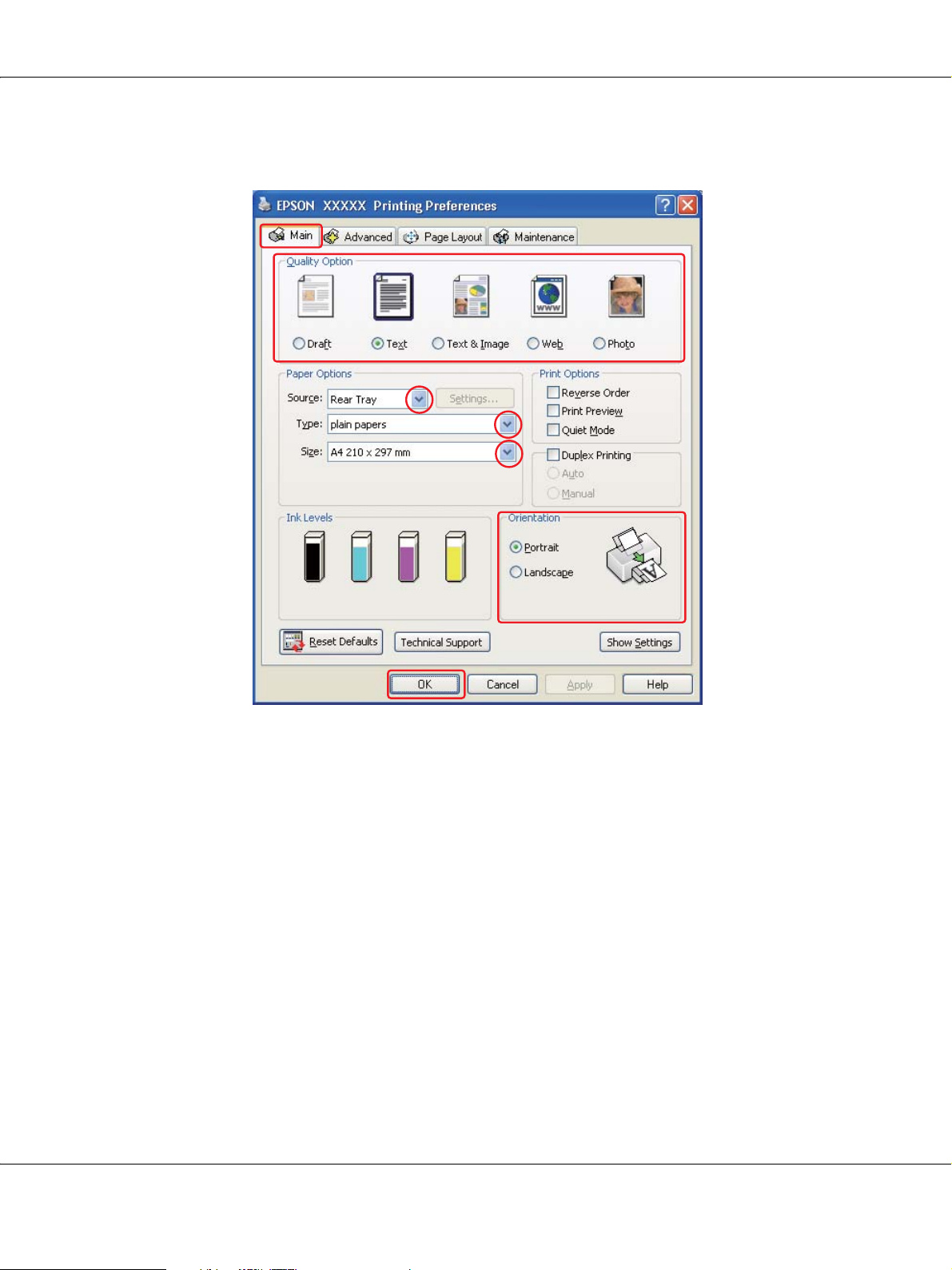
B-300/B-500DN Käyttöopas
& Katso “Tulostinohjaimen käynnistäminen (Windows)” sivulla 14.
Tulostaminen erityisasetteluvaihtoehtoja käyttäen 55

B-300/B-500DN Käyttöopas
2. Napsauta Main (Yleiset) -välilehteä ja valitse yksi seuraavista Quality Option (Laatuasetus)
-asetuksista:
❏ Draft (Vedos) on tarkoitettu laadultaan tavallista heikompia raakavedoksia varten.
❏ Text (Teksti) on tarkoitettu ainoastaan tekstiä sisältäviä sivuja varten.
❏ Text & Image (Teksti ja kuva) on tarkoitettu tekstiä ja kuvia sisältäviä laadukkaita
asiakirjoja varten.
❏ Web on Internet-sivuja varten
❏ Photo (Valokuva) on tarkoitettu hyvälaatuiseen ja nopeaan tulostukseen.
3. Valitse Source (Lähde) -asetukseksi Rear Tray (Takataso).
4. Valitse asianmukainen Type (Tyyppi) -asetus.
& Katso “Oikean paperityypin valitseminen” sivulla 30.
5. Valitse asianmukainen Size (Koko) -asetus.
6. Voit määrittää tulosteen suunnan valitsemalla Portrait (Pysty)- tai Landscape (Vaaka)
-vaihtoehdon.
Tulostaminen erityisasetteluvaihtoehtoja käyttäen 56

B-300/B-500DN Käyttöopas
7. Napsauta Page Layout (Sivun asettelu) -välilehteä ja valitse Duplex Printing
(Kaksipuolinen tulostus) -valintaruutu. Valitse sitten Manual (Manuaalinen) ja laita merkki
Folded Booklet (Taitettu lehtinen) -valintaruutuun.
8. Avaa Margins (Marginaalit) -ikkuna napsauttamalla Margins (Marginaalit) -painiketta.
Tulostaminen erityisasetteluvaihtoehtoja käyttäen 57
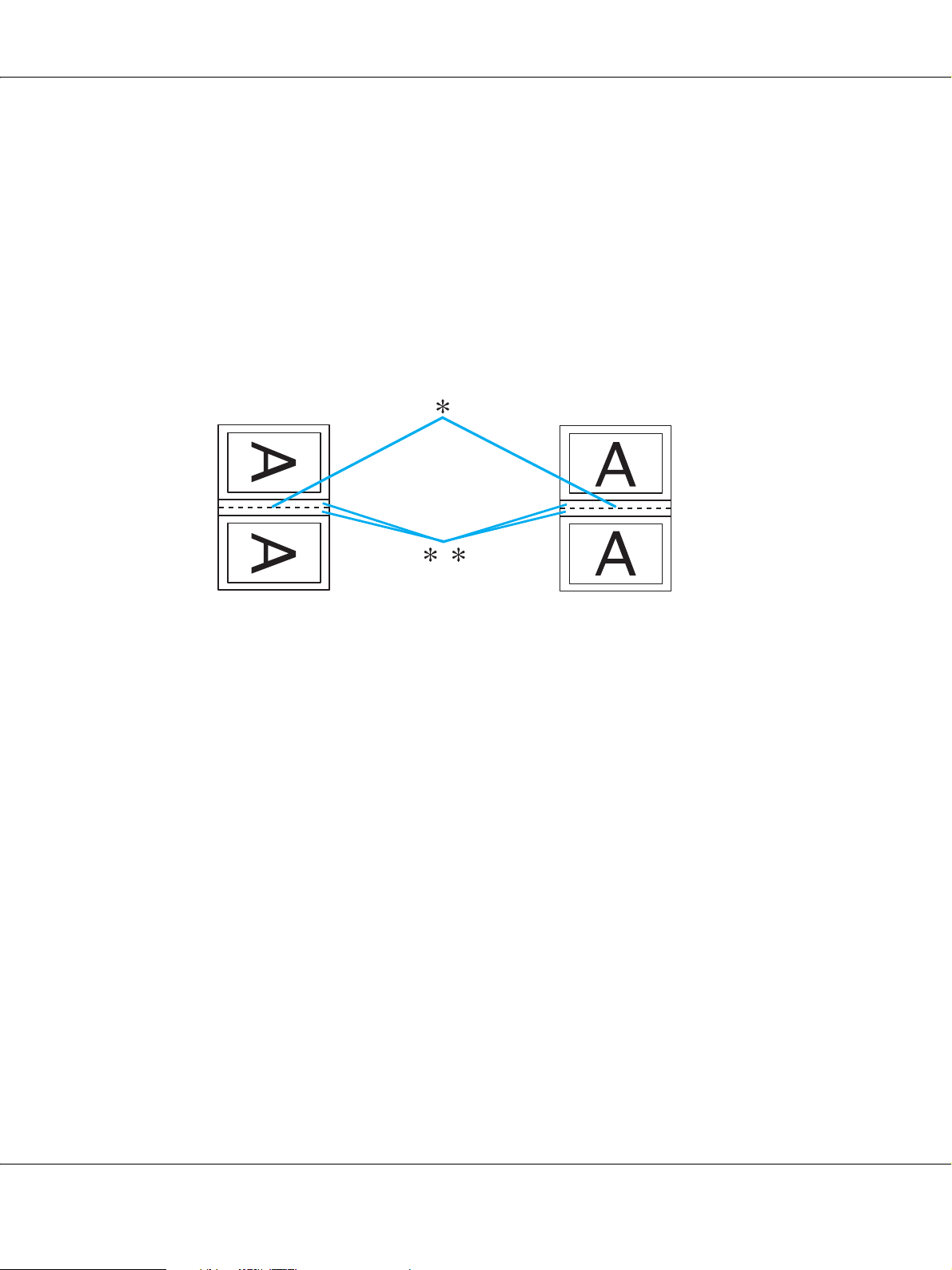
B-300/B-500DN Käyttöopas
9. Määritä asiakirjan sidontareuna. Vaihtoehdot ovat Left (Vasen), Top (Yläreuna) tai Right
(Oikea).
Huomautus:
Kun tulostinohjaimen Orientation (Suunta) -asetuksena on Portrait (Pysty), valittavissa olevat
sidontareunat ovat Left (Vasen) ja Right (Oikea). Top (Yläreuna) -vaihtoehto on käytettävissä, kun
Orientation (Suunta) -asetuksena on Landscape (Vaaka).
10. Valitse Unit (Yksikkö) -asetukseksi cm tai inch (tuuma). Määritä sen jälkeen sidontareunan
leveys.
Portrait (Pysty) Landscape (Vaaka)
* : Taitosreuna
** : Marginaali
Leveys voi olla 0,3–3,0 cm (0,12–1,18 tuumaa). Määritettyä reunan leveyttä käytetään taitteen
molemmilla puolilla. Jos reunamääritys on esimerkiksi 1 cm, lisättävän reunan leveys on 2 cm
(1 cm:n reuna taitoksen molemmille puolille).
11. Palaa Page Layout (Sivun asettelu) -ikkunaan napsauttamalla OK. Tallenna sitten asetukset
valitsemalla OK.
12. Aseta paperia takasyöttölaitteeseen ja anna tulostuskomento sovelluksestasi. Sisäaukeamien
tulostusohjeet ovat näytöllä ulkosivujen tulostamisen aikana.
& Katso “Paperin lisääminen” sivulla 22.
13. Lisää paperia uudelleen tulostimeen noudattamalla näyttöön tulevia ohjeita.
Huomautus:
❏ Paperi voi käpristyä tulostuksen aikana käytettävän musteen määrän mukaan. Jos näin käy, taivuta
arkkeja hieman päinvastaiseen suuntaan, ennen kuin lisäät ne uudelleen arkinsyöttölaitteeseen.
Tulostaminen erityisasetteluvaihtoehtoja käyttäen 58
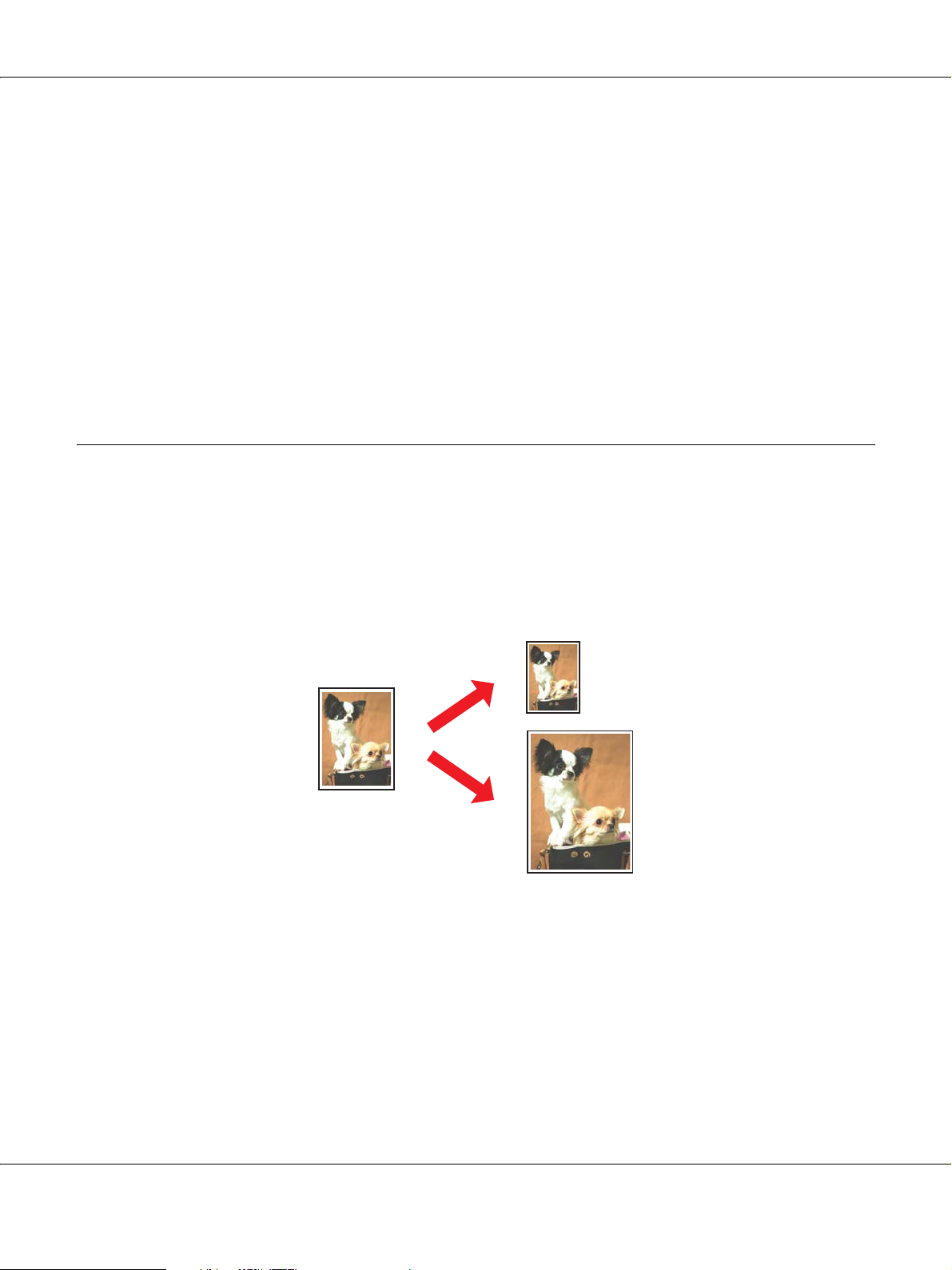
B-300/B-500DN Käyttöopas
❏ Kohdista arkkipino taputtamalla sen reunoja kovaa tasaista pintaa vasten ennen pinon asettamista
uudelleen tulostimeen.
❏ Noudata ohjeita, kun asetat tulosteet takaisin tulostimeen. Muutoin saattaa syntyä paperitukoksia,
tai sidontareunat saattavat tulostua väärin.
❏ Jos tulostimeen tulee paperitukos, katso seuraava kohta.
& Katso “Paperitukokset” sivulla 133.
14. Kun paperi on asetettu uudelleen, voit tulostaa sisäsivut valitsemalla Resume (Jatka).
15. Kun tulostustyö on valmis, taita arkit ja nido ne yhteen nitojalla tai muulla
sidontamenetelmällä.
Sovita sivulle -tulostus
Voit käyttää Sovita sivulle -tulostustoimintoa, kun haluat tulostaa esimerkiksi A4-kokoisen
asiakirjan toisen kokoiselle arkille.
Sovita sivulle -tulostuksessa sivun koko sovitetaan automaattisesti valitun paperikoon mukaiseksi.
Voit muuttaa sivun kokoa myös käsin.
Tulostinasetukset (Windows)
New :Match with printer driver UI2007/07/26 09:45 :03We unlocked th is section for m odification r equest.
1. Siirry tulostinasetuksiin.
New :Depends on m odelMatch w ith prin ter driv er UI
Tulostaminen erityisasetteluvaihtoehtoja käyttäen 59

B-300/B-500DN Käyttöopas
& Katso “Tulostinohjaimen käynnistäminen (Windows)” sivulla 14.
2. Napsauta Main (Yleiset) -välilehteä ja valitse yksi seuraavista Quality Option (Laatuasetus)
-asetuksista:
❏ Draft (Vedos) on tarkoitettu laadultaan tavallista heikompia raakavedoksia varten.
❏ Text (Teksti) on tarkoitettu ainoastaan tekstiä sisältäviä sivuja varten.
❏ Text & Image (Teksti ja kuva) on tarkoitettu tekstiä ja kuvia sisältäviä laadukkaita
asiakirjoja varten.
❏ Web on Internet-sivuja varten
❏ Photo (Valokuva) on tarkoitettu hyvälaatuiseen ja nopeaan tulostukseen.
3. Valitse Source (Lähde) -asetuksen paperilähde.
4. Valitse asianmukainen Type (Tyyppi) -asetus.
Tulostaminen erityisasetteluvaihtoehtoja käyttäen 60

B-300/B-500DN Käyttöopas
& Katso “Oikean paperityypin valitseminen” sivulla 30.
5. Valitse asianmukainen Size (Koko) -asetus.
6. Voit määrittää tulosteen suunnan valitsemalla Portrait (Pysty)- tai Landscape (Vaaka)
-vaihtoehdon.
7. Napsauta Page Layout (Sivun asettelu) -välilehteä ja valitse Reduce/Enlarge Document
(Suurenna/Pienennä asiakirjaa) -valintaruutu.
8. Tee jokin seuraavista toimenpiteistä:
❏ Jos valitsit By Output Paper Size (Tulosteen paperikoon mukaan), valitse käyttämäsi
paperin koko pudotusvalikosta.
❏ Jos valitsit By Percentage (Prosentilla), valitse nuolipainikkeilla prosenttimäärä.
9. Sulje tulostinasetusikkuna napsauttamalla OK.
Tulostaminen erityisasetteluvaihtoehtoja käyttäen 61
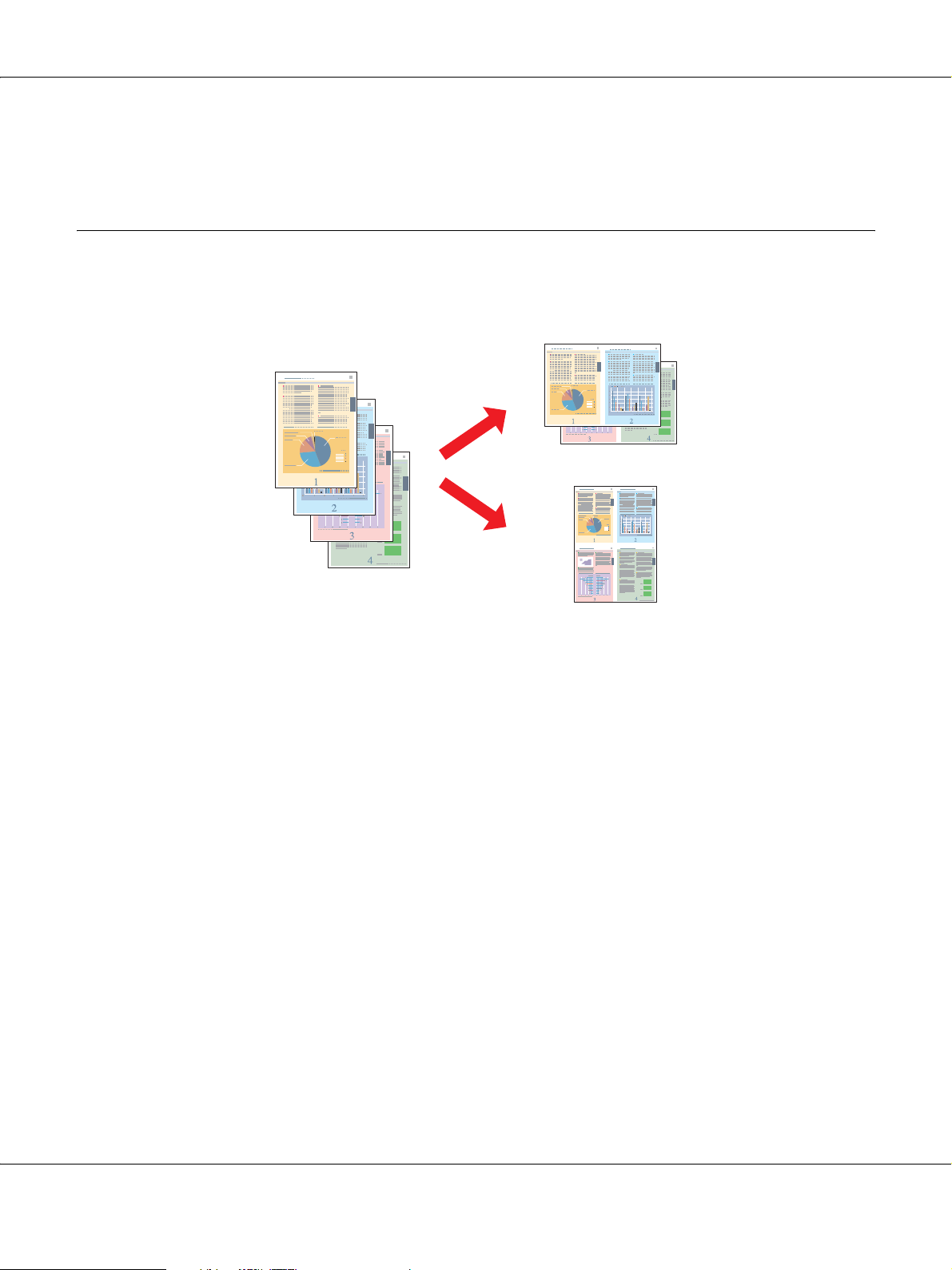
B-300/B-500DN Käyttöopas
Yllä olevien vaiheiden suorittamisen jälkeen tulosta yksi testikopio ja tutki tulokset ennen koko
työn tulostamista.
Sivua arkille -tulostus
Sivua arkille -asetusta käyttämällä voit tulostaa yhdelle arkille asiakirjan kaksi tai neljä sivua.
Tulostinasetukset (Windows)
1. Siirry tulostinasetuksiin.
New :Match with printer driver UI2007/07/26 09:45 :03We unlocked th is section for m odification r equest.
New :Depends on m odelMatch w ith prin ter driv er UI
Tulostaminen erityisasetteluvaihtoehtoja käyttäen 62

B-300/B-500DN Käyttöopas
& Katso “Tulostinohjaimen käynnistäminen (Windows)” sivulla 14.
2. Napsauta Main (Yleiset) -välilehteä ja valitse yksi seuraavista Quality Option (Laatuasetus)
-asetuksista:
❏ Draft (Vedos) on tarkoitettu laadultaan tavallista heikompia raakavedoksia varten.
❏ Text (Teksti) on tarkoitettu ainoastaan tekstiä sisältäviä sivuja varten.
❏ Text & Image (Teksti ja kuva) on tarkoitettu tekstiä ja kuvia sisältäviä laadukkaita
asiakirjoja varten.
❏ Web on Internet-sivuja varten
❏ Photo (Valokuva) on tarkoitettu hyvälaatuiseen ja nopeaan tulostukseen.
3. Valitse Source (Lähde) -asetuksen paperilähde.
4. Valitse asianmukainen Type (Tyyppi) -asetus.
Tulostaminen erityisasetteluvaihtoehtoja käyttäen 63

B-300/B-500DN Käyttöopas
& Katso “Oikean paperityypin valitseminen” sivulla 30.
5. Valitse asianmukainen Size (Koko) -asetus.
6. Voit määrittää tulosteen suunnan valitsemalla Portrait (Pysty)- tai Landscape (Vaaka)
-vaihtoehdon.
7. Napsauta Page Layout (Sivun asettelu) -välilehteä, valitse Multi-Page (Monisivuinen) ja sen
jälkeen Pages Per Sheet (Sivua arkille).
8. Valitse seuraavista Pages Per Sheet (Sivua arkille) -tulostusasetuksista:
2, 4 Yhdelle arkille tulostetaan kaksi tai neljä sivua.
Print Page
Borders (Tulosta
sivun
reunaviivat)
Jokaisen arkille tulostettavan sivun ympärille tulostetaan kehys.
Tulostaminen erityisasetteluvaihtoehtoja käyttäen 64

B-300/B-500DN Käyttöopas
Page Order
(Sivujärjestys)
Järjestys, jossa sivut tulostetaan arkille. Main (Yleiset) -ikkunan Orientation
(Suunta) -asetuksesta riippuen jotkin asetukset eivät ehkä ole käytössä.
9. Sulje tulostinasetusikkuna napsauttamalla OK.
Yllä olevien vaiheiden suorittamisen jälkeen tulosta yksi testikopio ja tutki tulokset ennen koko
työn tulostamista.
Julistetulostus
Julisteasetuksella voidaan luoda julistekokoisia kuvia tulostamalla asiakirjan yksi sivu usealle
arkille.
New :Match with printer driver UI2007/07/26 09:45 :03We unlocked th is section for m odification r equest.
Tulostimen asetukset
1. Siirry tulostinasetuksiin.
New :Depends on model Match with printer driver UI
Tulostaminen erityisasetteluvaihtoehtoja käyttäen 65
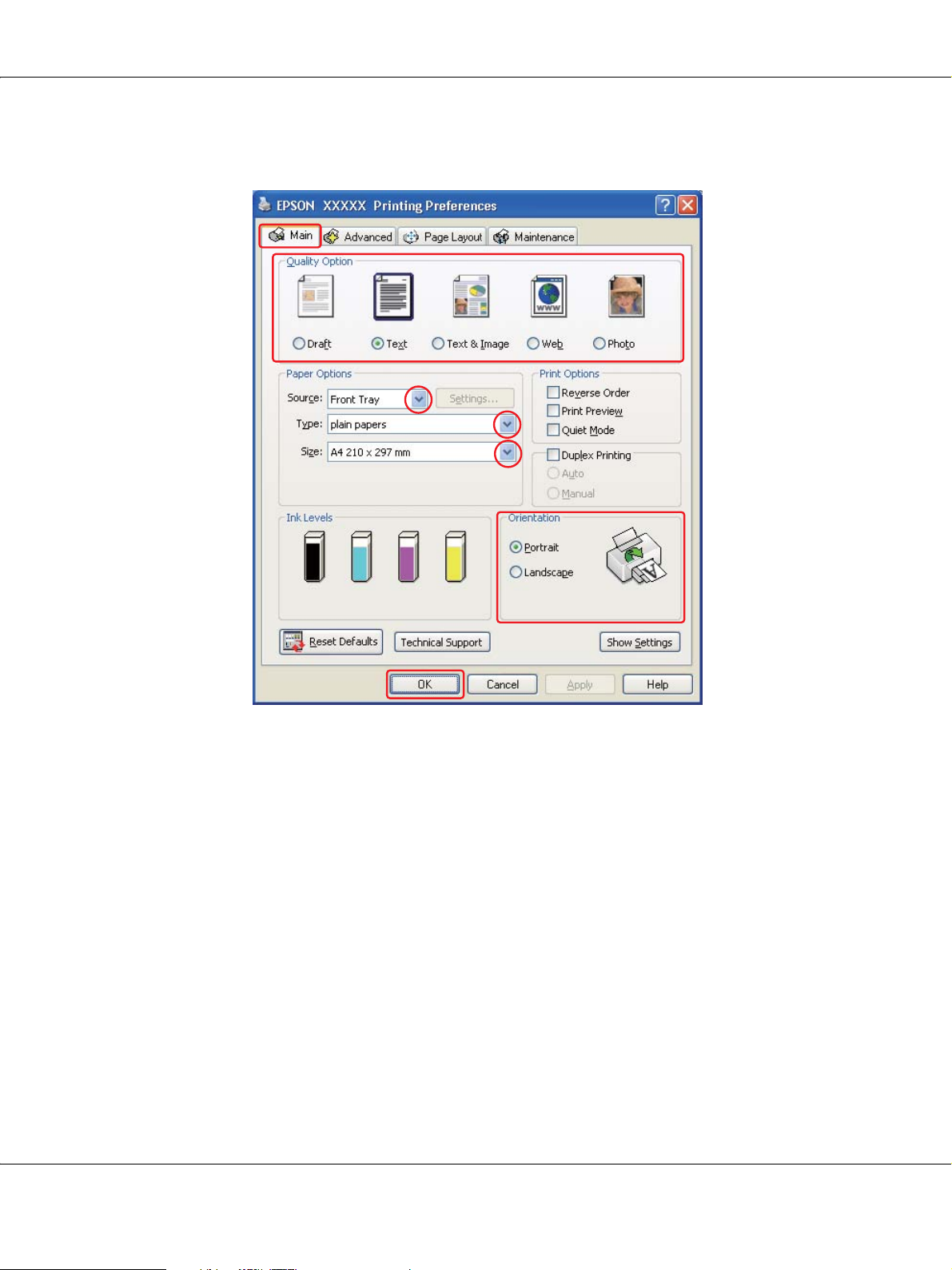
B-300/B-500DN Käyttöopas
& Katso “Tulostinohjaimen käynnistäminen (Windows)” sivulla 14.
2. Napsauta Main (Yleiset) -välilehteä ja valitse yksi seuraavista Quality Option (Laatuasetus)
-asetuksista:
❏ Draft (Vedos) on tarkoitettu laadultaan tavallista heikompia raakavedoksia varten.
❏ Text (Teksti) on tarkoitettu ainoastaan tekstiä sisältäviä asiakirjoja varten.
❏ Text & Image (Teksti ja kuva) on tarkoitettu tekstiä ja kuvia sisältäviä laadukkaita
asiakirjoja varten.
❏ Web on Internet-sivuja varten
❏ Photo (Valokuva) on tarkoitettu hyvälaatuiseen ja nopeaan tulostukseen.
3. Valitse Source (Lähde) -asetuksen paperilähde.
4. Valitse asianmukainen Type (Tyyppi) -asetus.
Tulostaminen erityisasetteluvaihtoehtoja käyttäen 66

B-300/B-500DN Käyttöopas
& Katso “Oikean paperityypin valitseminen” sivulla 30.
5. Valitse asianmukainen Size (Koko) -asetus.
6. Voit määrittää tulosteen suunnan valitsemalla Portrait (Pysty)- tai Landscape (Vaaka)
-vaihtoehdon.
7. Napsauta Page Layout (Sivun asettelu) -välilehteä, valitse Multi-Page (Monisivuinen) ja sen
jälkeen Poster Printing (Julistetulostus). Napsauta ylös- tai alasnuolinäppäintä ja valitse
2x1, 2x2, 3x3 tai 4x4.
Tulostaminen erityisasetteluvaihtoehtoja käyttäen 67

B-300/B-500DN Käyttöopas
8. Voit määrittää julisteen tulostustavan valitsemalla Settings (Asetukset) -painikkeen. Poster
Settings (Julisteasetukset) -ikkuna avautuu.
9. Määritä seuraavat asetukset:
Print Cutting Guides
(Tulosta
leikkausviivat)
Overlapping
Alignment Marks
(Limittäiset
kohdistusmerkit)
Trim Lines
(Apuviivat)
Tulostaa leikkaamista helpottavat viivat.
Kun tämä vaihtoehto on valittuna, kuva tulostetaan hieman ylisuurena kullekin
arkille ja arkkien reunoihin lisätään kohdistusmerkit.
Kun tämä vaihtoehto on valittuna, kuviin tulostetaan sivujen leikkaamista
helpottavat reunaviivat.
Huomautus:
Jos et halua tulostaa julisteen kaikkia osia, valitse napsauttamalla ne osat, joita et haluat tulostaa.
10. Sulje Poster Settings (Julisteasetukset) -ikkuna valitsemalla OK.
Yllä olevien vaiheiden suorittamisen jälkeen tulosta yksi testikopio ja tutki tulokset ennen koko
työn tulostamista. Toimi sen jälkeen näytön ohjeiden mukaan.
& Katso “Julisteen kokoaminen tulosteista” sivulla 69.
Tulostaminen erityisasetteluvaihtoehtoja käyttäen 68

Julisteen kokoaminen tulosteista
B-300/B-500DN Käyttöopas
Seuraavan esimerkin avulla voit koota julisteen, kun Poster Printing (Julistetulostus) -kohdasta on
New :Match with printer driver UI
valittu 2x2 ja Print Cutting Guides (Tulosta leikkausviivat) -asetukseksi on valittu Overlapping
Alignment Marks (Limittäiset kohdistusmerkit).
1. Leikkaa arkin 1 reuna pystysuoraan arkin ylä- ja alareunojen ristimerkkien keskikohdasta:
2. Aseta arkin 1 reuna arkin 2 päälle ja kohdista ristimerkit. Teippaa arkit väliaikaisesti toisiinsa
taustapuolelta:
Tulostaminen erityisasetteluvaihtoehtoja käyttäen 69

B-300/B-500DN Käyttöopas
3. Leikkaa teipatut arkit kahtia pystysuoraan kohdistusmerkkien läpi (tällä kertaa ristimerkkien
vasemmalla puolella oleva viiva):
4. Kohdista papereiden reunat kohdistusmerkkien avulla ja teippaa ne taustapuolelta:
5. Teippaa arkit 3 ja 4 toisiinsa toistamalla vaiheet 1–4.
6. Teippaa paperin ylä- ja alaosa toisiinsa toistamalla vaiheet 1–4 ohjeiden mukaisesti.
7. Leikkaa jäljellä olevat reunukset pois.
Tulostaminen erityisasetteluvaihtoehtoja käyttäen 70

Vesileimatulostus
B-300/B-500DN Käyttöopas
Vesileimatulostus-toiminnon avulla teksti tai kuva voidaan tulostaa vesileimaksi asiakirjaan.
Vesileiman tulostaminen
1. Siirry tulostinasetuksiin.
New :Match with printer driver UI2007/07/26 09:45 :03We unlocked th is section for m odification r equest.
New :Depends on m odelMatch w ith prin ter driv er UI
Tulostaminen erityisasetteluvaihtoehtoja käyttäen 71

B-300/B-500DN Käyttöopas
& Katso “Tulostinohjaimen käynnistäminen (Windows)” sivulla 14.
2. Napsauta Main (Yleiset) -välilehteä ja valitse yksi seuraavista Quality Option (Laatuasetus)
-asetuksista:
❏ Draft (Vedos) on tarkoitettu laadultaan tavallista heikompia raakavedoksia varten.
❏ Text (Teksti) on tarkoitettu ainoastaan tekstiä sisältäviä laadukkaita asiakirjoja varten.
❏ Text & Image (Teksti ja kuva) on tarkoitettu tekstiä ja kuvia sisältäviä laadukkaita
asiakirjoja varten.
3. Valitse Source (Lähde) -asetuksen paperilähde.
4. Valitse asianmukainen Type (Tyyppi) -asetus.
& Katso “Oikean paperityypin valitseminen” sivulla 30.
5. Valitse asianmukainen Size (Koko) -asetus.
Tulostaminen erityisasetteluvaihtoehtoja käyttäen 72

B-300/B-500DN Käyttöopas
6. Voit määrittää tulosteen suunnan valitsemalla Portrait (Pysty)- tai Landscape (Vaaka)
-vaihtoehdon.
7. Napsauta Page Layout (Sivun asettelu) -välilehteä, valitse haluamasi vesileima Watermark
(Vesileima) -luettelosta ja napsauta Settings (Asetukset).
Jos haluat luoda oman vesileimasi, katso seuraavat ohjeet.
& Katso “Oman vesileiman luonti” sivulla 74.
Tulostaminen erityisasetteluvaihtoehtoja käyttäen 73
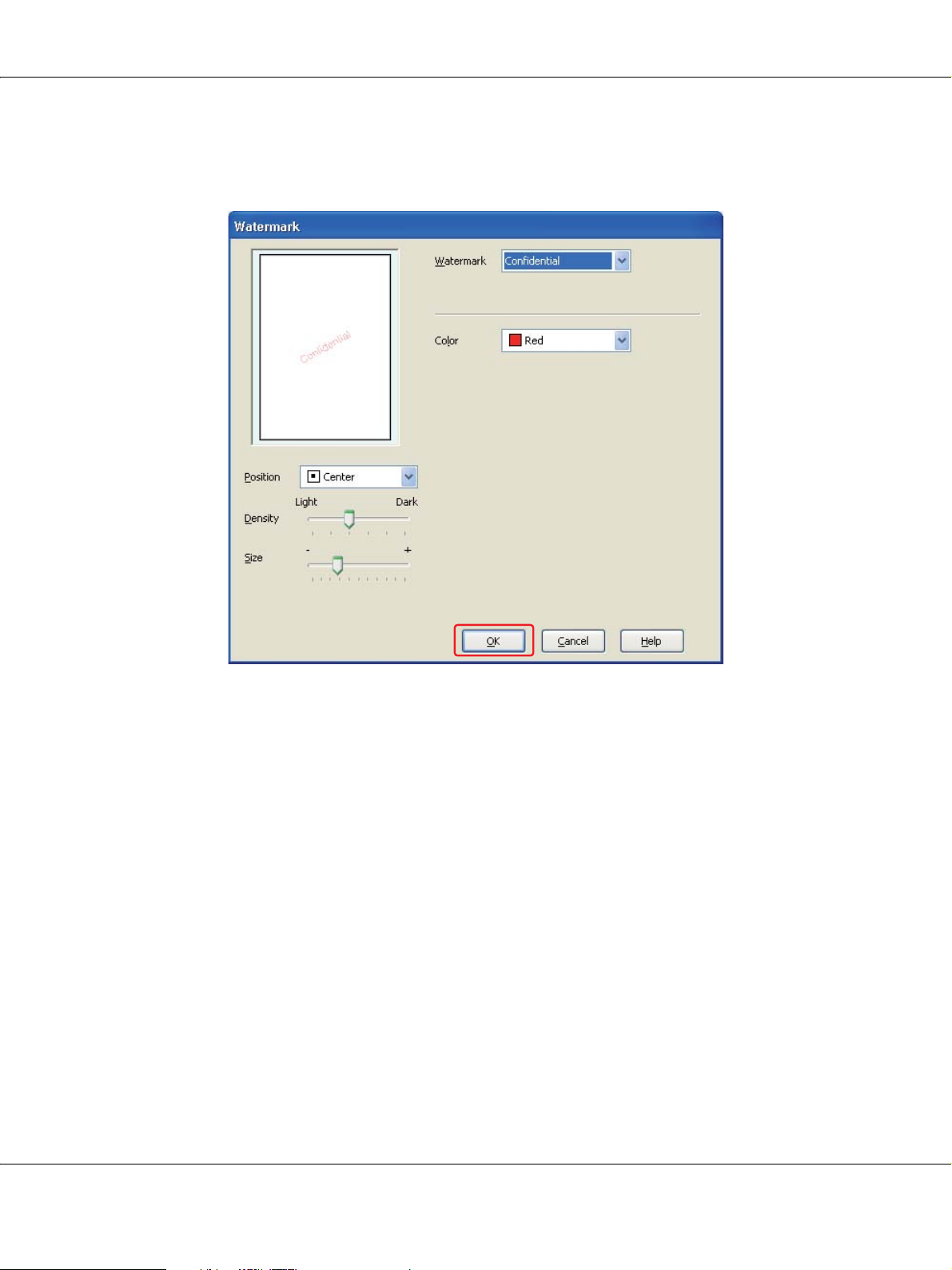
B-300/B-500DN Käyttöopas
8. Määritä vesileimalle haluamasi asetukset. Voit muuttaa vesileiman sijaintia ja kokoa vetämällä
kuvaa esikatseluruudussa.
9. Palaa Page Layout (Sivun asettelu) -ikkunaan napsauttamalla OK.
10. Sulje tulostinasetusikkuna napsauttamalla OK.
Yllä olevien vaiheiden suorittamisen jälkeen tulosta yksi testikopio ja tutki tulokset ennen koko
työn tulostamista.
Oman vesileiman luonti
Voit myös lisätä Watermark (Vesileima)-luettelooon omia teksti- tai kuvavesileimoja.
New :Match with printer driver UI
Tulostaminen erityisasetteluvaihtoehtoja käyttäen 74
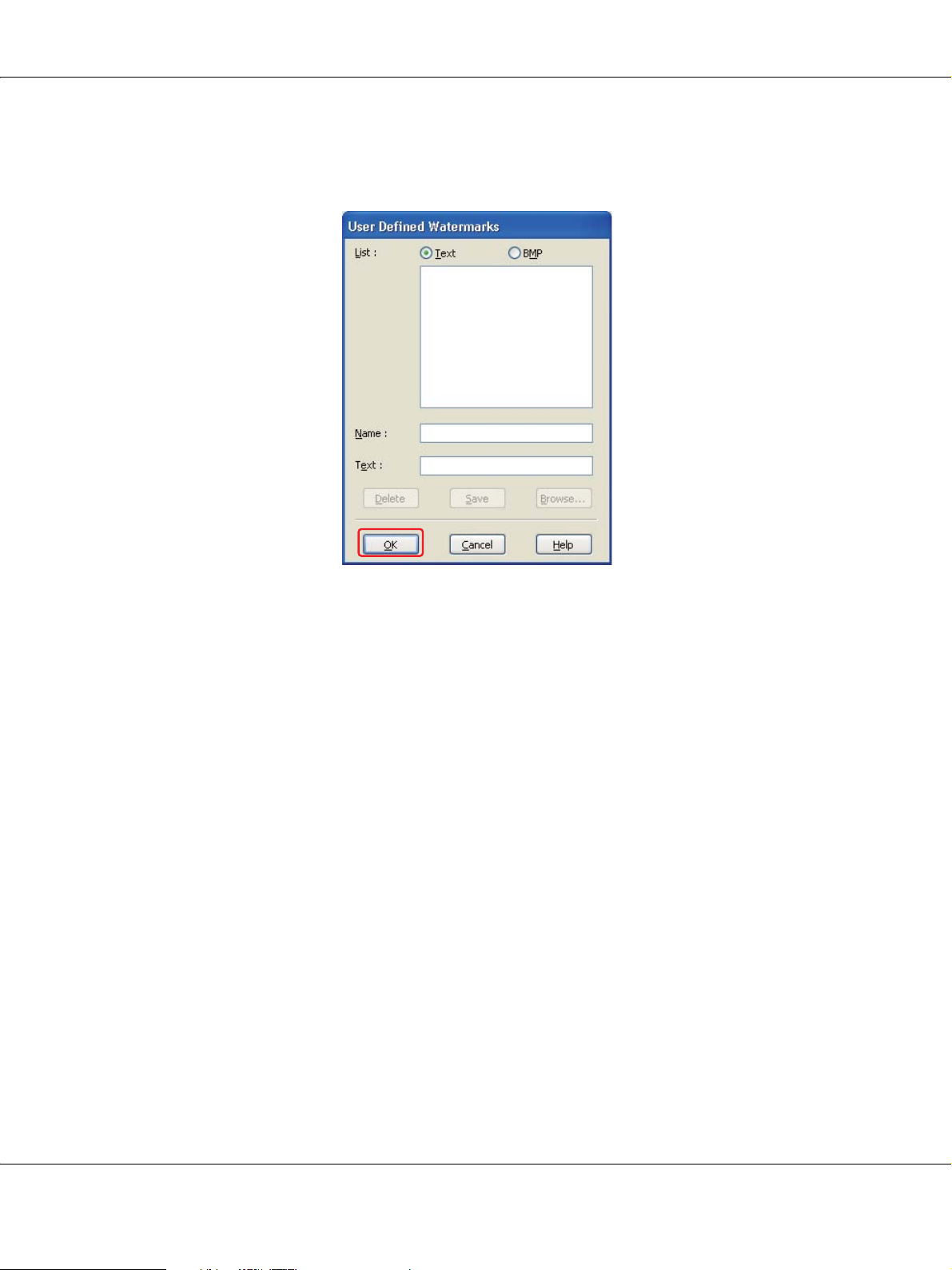
B-300/B-500DN Käyttöopas
1. Valitse Page Layout (Sivun asettelu) -ikkunan Watermark (Vesileima) -kohdassa Add/Del
(Lisää/poista). Näyttöön avautuu seuraava ikkuna.
2. Tee jokin seuraavista toimenpiteistä:
❏ Käytä kuvatiedostoa vesileimana valitsemalla BMP. Napsauta Browse (Selaa), etsi
haluamasi bittikarttakuva ja napsauta sitten Open. Kirjoita Name (Nimi) -ruutuun
vesileiman nimi ja valitse Save (Tallenna).
❏ Jos haluat luoda tekstivesileiman, valitse Text (Teksti). Kirjoita Text (Teksti) -ruutuun
haluamasi teksti. Tätä tekstiä käytetään myös vesileiman nimenä. Jos haluat muuttaa
vesileiman nimeä, kirjoita uusi nimi Name (Nimi) -ruutuun ja napsauta Save (Tallenna).
3. Palaa Page Layout (Sivun asettelu) -ikkunaan napsauttamalla OK.
Tulostaminen erityisasetteluvaihtoehtoja käyttäen 75

B-300/B-500DN Käyttöopas
4. Napsauta Settings (Asetukset). Näyttöön avautuu seuraava ikkuna:
5. Varmista, että haluamasi vesileima on valittuna Watermark (Vesileima) -luettelossa ja valitse
sitten Color (Väri)-, Position (Sijainti)-, Density (Tummuus)-, Size (Koko)-, Font (Fontti)-, Style
(Tyyli)- ja Angle (Kulma) -asetukset. (Katso lisätiedot käytönaikaisesta ohjeesta.) Määrittämäsi
asetukset näkyvät esikatseluikkunassa.
6. Kun olet määrittänyt asetukset, napsauta OK.
Tulostaminen erityisasetteluvaihtoehtoja käyttäen 76

B-300/B-500DN Käyttöopas
Kappale 5
Ohjauspaneelin käyttäminen
Esittely
Tulostimen ohjauspaneelissa voi siirtyä eri valikoihin, joissa voi tarkistaa kulutustuotteiden tilan,
tulostaa tila-arkin (status sheet) ja tehdä tulostimen asetuksia. Tässä osassa kerrotaan, kuinka
ohjauspaneelia käytetään.
B-500DN-käyttäjät
Kerrotaan, kuinka ohjauspaneelia käytetään mallissa B-500DN.
❏ “Painikkeet ja merkkivalot” sivulla 78
❏ “LCD-näytön kuvakkeet” sivulla 80
❏ “Ohjauspaneelin valikoihin siirtyminen” sivulla 81
❏ “Ohjauspaneelin valikkoluettelo” sivulla 81
❏ “Tila- ja virheviestit” sivulla 84
❏ “Tila-arkin tulostaminen” sivulla 86
B-300-käyttäjät
Kerrotaan, kuinka ohjauspaneelia käytetään mallissa B-300.
❏ “Painikkeet ja merkkivalot” sivulla 87
❏ “Tilan ja virheiden merkkivalot” sivulla 89
❏ “Tila-arkin tulostaminen” sivulla 93
Ohjauspaneelin käyttäminen 77

B-300/B-500DN Käyttöopas
B-500DN-käyttäjät
Tulostimen ohjauspaneelissa on 7 painiketta, 3 merkkivaloa ja nestekidenäyttö (LCD).
Painikkeet ja merkkivalot
Alla olevassa taulukossa kuvataan ohjauspaneelin painikkeiden toiminnot.
Painike Kuvaus
Kytkee tulostimen virran päälle ja pois päältä.
Virtapainike
Peruuttaa tulostustyön, kun painetaan tulostuksen aikana.
Palauttaa Ready-tilaan, kun painetaan Menu-tilassa oltaessa.
Peruuta-painike
Ohjauspaneelin käyttäminen 78
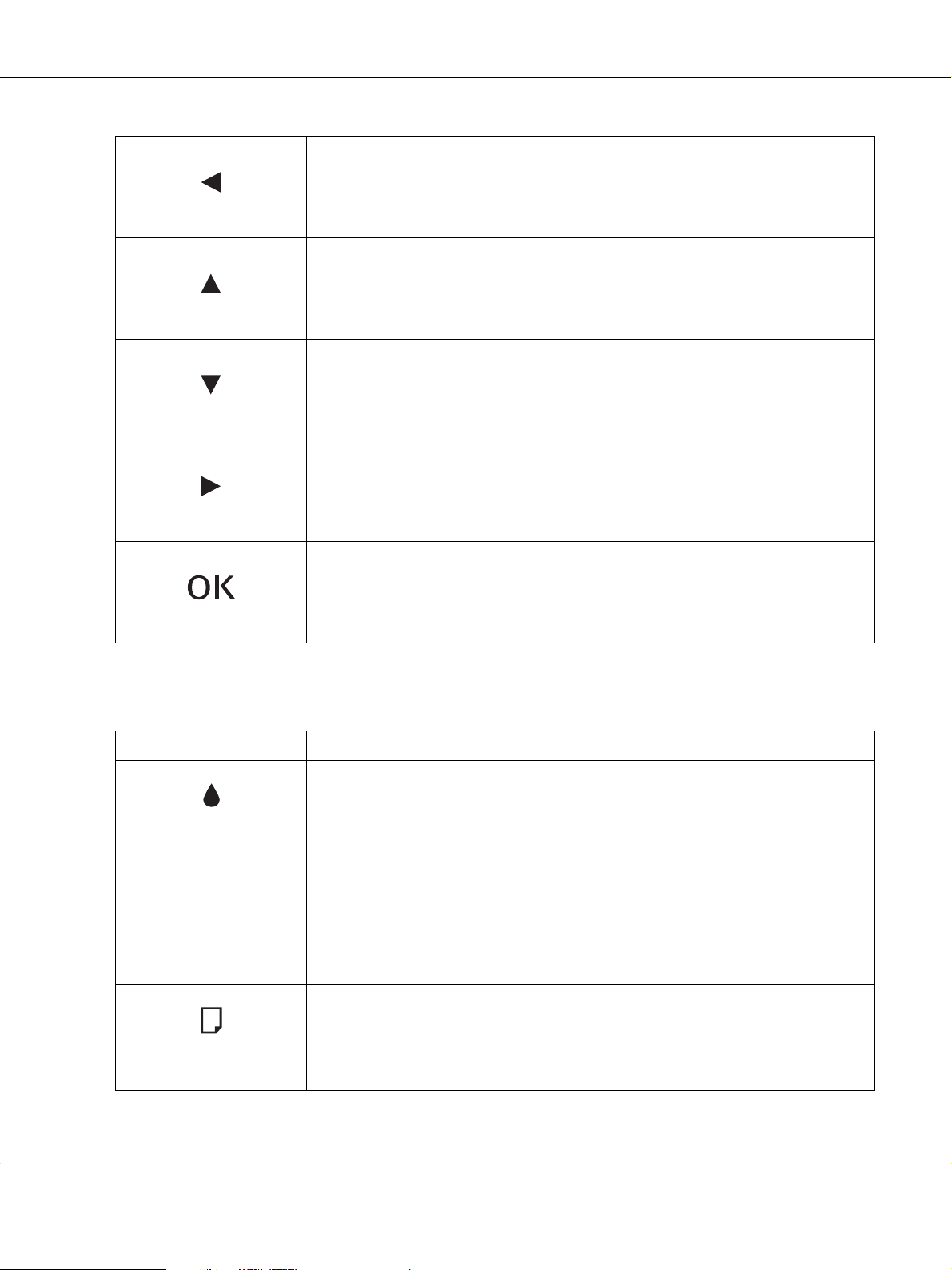
Vasen painike
Ylös-painike
Alas-painike
B-300/B-500DN Käyttöopas
Palauttaa edelliselle tasolle, kun painetaan Menu-tilassa oltaessa.
Selaa parametreja taaksepäin, kun haluttua parametria valitaan Menu-tilassa
oltaessa.
Selaa parametreja eteenpäin, kun haluttua parametria valitaan Menu-tilassa
oltaessa.
Siirtyy Menutilaan, kun painetaan Ready-tilassa.
Valitsee halutun valikon, kun painetaan Menu-tilassa oltaessa.
Oikea painike
Ottaa valitun kohdan valitun parametrin käyttöön Menu-tilassa oltaessa.
Suorittaa toiminnon, jos valittu kohta on vain toiminnallinen.
Syöttää paperia, kun automaattinen paperinsyöttö ei toimi.
OK-painike
Alla olevassa taulukossa kuvataan ohjauspaneelin merkkivalojen merkitykset. Valojen avulla
tiedät tulostimen tilan ja virhetyypin virheen ilmetessä.
Valo Kuvaus
Palaa:
Asetettu värikasetti on kulunut loppuun.
Värikasettia ei ole asetettu.
Musteen tilan merkkivalo
(oranssi)
Tulostimeen asetettuja värikasetteja ei voi käyttää tulostimessa.
Kasetin lukitusvipu on auki.
Asennettu huoltolaatikko on käyttöaikansa lopussa.
Huoltolaatikkoa ei ole asetettu.
Tulostimeen asetettua huoltolaatikkoa ei voi käyttää tulostimessa.
Huoltolaatikon kansi on auki.
Vilkkuu:
Asetettu värikasetti on kulunut lähes loppuun.
Asennettu huoltolaatikko lähestyy käyttöaikansa loppua.
Paperin tilan merkkivalo
(oranssi)
Palaa:
Paperia ei ole asetettu paperilähteeseen.
Tulostin ottaa useamman kuin yhden paperin kerrallaan.
Vilkkuu:
Paperi on tukossa.
Ohjauspaneelin käyttäminen 79

Palaa:
Virran merkkivalo (vihreä)
Tulostin on Ready-tilassa.
Vilkkuu:
Tulostin käynnistyy.
Tulostin tulostaa.
Tulostin puhdistaa tulostuspäätä.
Tulostin lisää mustetta.
Tulostin peruuttaa tulostusta.
Ei pala:
Tulostin on pois päältä.
LCD-näytön kuvakkeet
Tässä osassa kerrotaan LCD-näytöllä näkyvien kuvakkeiden merkitykset.
Alla olevassa taulukossa kuvataan värikasetin tila -kuvakkeen merkitykset.
B-300/B-500DN Käyttöopas
Kuvake Kuvaus
Kuvake antaa karkean arvion värikasetissa jäljellä olevasta käytettävän
värin määrästä.
Asetettu värikasetti on kulunut lähes loppuun.
Asetettu värikasetti on kulunut loppuun.
Värikasettia ei ole asetettu.
Tulostimeen asetettuja värikasetteja ei voi käyttää tulostimessa.
Alla olevassa taulukossa kuvataan huoltolaatikon tila -kuvakkeen merkitykset.
Kuvake Kuvaus
Kuvake antaa karkean arvion huoltolaatikon jäljellä olevasta
kapasiteetista.
Asennettu huoltolaatikko lähestyy käyttöajan loppua.
Ohjauspaneelin käyttäminen 80
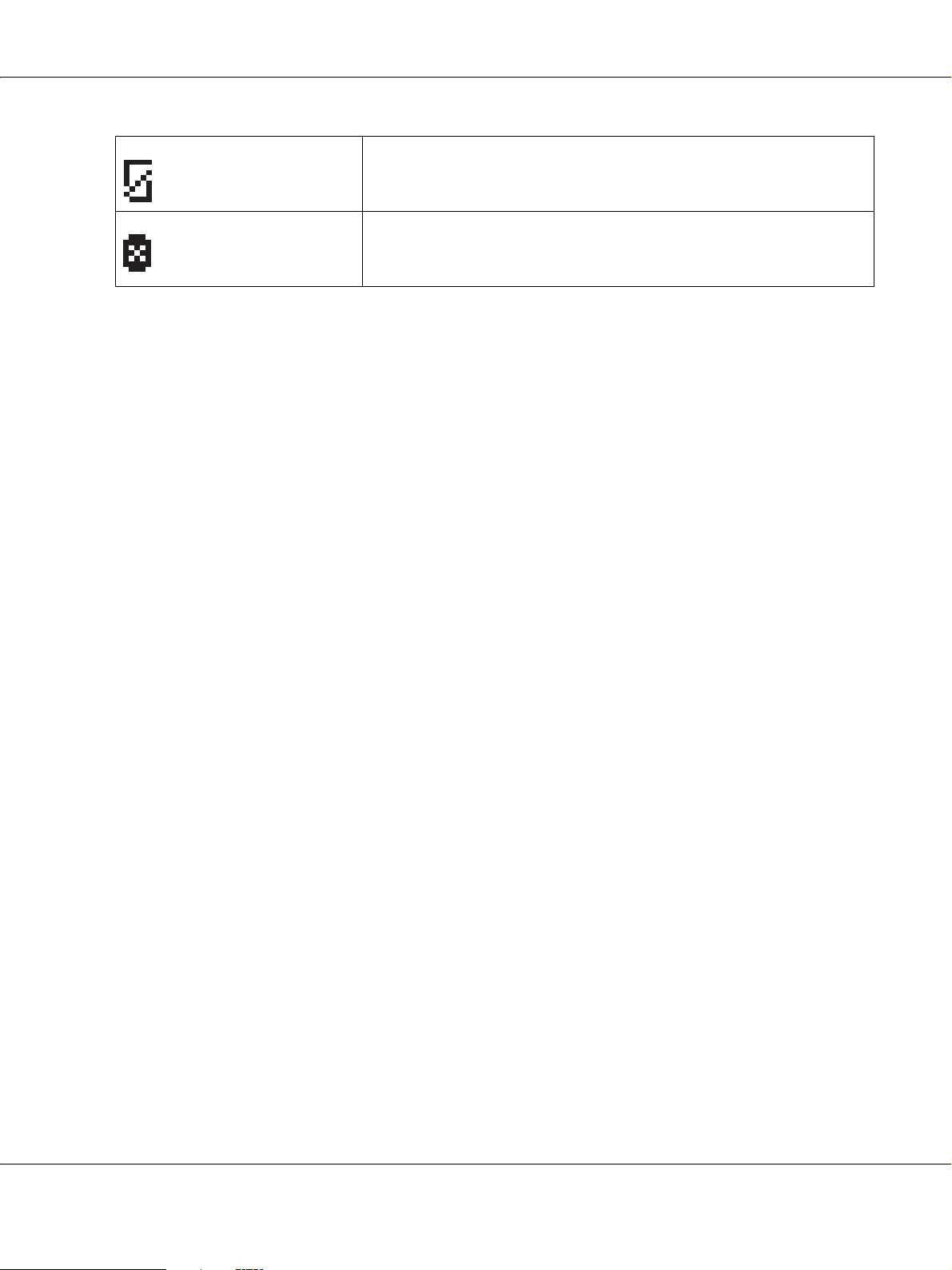
B-300/B-500DN Käyttöopas
Asennettu huoltolaatikko on käyttöaikansa lopussa.
Huoltolaatikkoa ei ole asetettu.
Tulostimeen asetettua huoltolaatikkoa ei voi käyttää tulostimessa.
Ohjauspaneelin valikoihin siirtyminen
Tässä osassa kerrotaan, kuinka Menu-tilaan siirrytään ja kuinka ohjauspaneelin painikkein
tehdään asetuksia.
Huomautus:
❏ Paina + Peruuta-painiketta aina, kun haluat poistua Menu -tilasta ja palata Ready-tilaan.
❏ Paina l Vasen -painiketta, kun haluat palata edelliseen vaiheeseen.
1. Varmista, että READY näkyy LCD-näytöllä ja paina sitten r Oikea-painiketta. LCD-näytölle
aukeaa ensimmäinen valikko.
2. Selaa valikoissa painamalla d alas- ja u ylös-painikkeita.
3. Valitse haluamasi valikko painamalla OK tai r Oikea -painiketta. LCD-näytölle aukeaa
ensimmäinen kohta.
4. Selaa kohtia painamalla d alas- ja u ylös-painikkeita.
5. Valitse haluamasi kohta painamalla OK tai r Oikea -painiketta. LCD-näytölle aukeaa
ensimmäinen parametri.
6. Selaa parametreja painamalla d alas- ja u ylös-painikkeita.
7. Tallenna haluamasi parametri painamalla OK-painiketta. Jos parametri on vain toiminnallinen,
voit suorittaa sen toiminnon painamalla OK-painiketta.
Toiminnon suorittamisen jälkeen tulostin palaa edelliseen valikkoon.
8. Paina + Peruuta-painiketta. Tulostin palaa Ready-tilaan.
Ohjauspaneelin valikkoluettelo
Tässä osassa selitetään kunkin kohdan sisältämät parametrit.
Ohjauspaneelin käyttäminen 81

Tulostimen asetukset -valikko
Tässä valikossa voit muokata tulostimen perusasetuksia.
Kohta Parametri
Language (Kieli) English, French, Italian, German, Spanish, Portuguese, Dutch, Japanese
Language (Kieli)
Voit valita LCD-näytöllä näytettävän kielen.
Testitulostus-valikko
Tässä valikossa voit tehdä testitulostukseen liittyviä asetuksia.
Kohta Parametri
Nozzle check (Suutintesti) -
B-300/B-500DN Käyttöopas
Status sheet -
Network sheet -
Nozzle check (Suutintesti)
Voit tulostaa tulostuspään suuttimen testikuvion kullekin värikasetille. Tulostustuloksista voit
tarkistaa, jakavatko suuttimet mustetta oikein.
& Katso “Tulostuspäiden suutinten tarkistus” sivulla 111.
Status sheet
Voit tulostaa tulostimen nykyisen tilan tiedot.
& Katso “Tila-arkin tulostaminen” sivulla 86.
Network sheet
Voit tulostaa verkkoliittymän nykyiset asetukset.
Ohjauspaneelin käyttäminen 82

Tulostimen tila -valikko
Tässä valikossa voit tarkistaa tulostimen nykyisen tilan.
Kohta Parametri
Version (Versio) SH xxxx, xxxxx
Maintenance box xx%
Version (Versio)
Voit tarkistaa laitteistoversion.
Maintenance box
Voit saada karkean arvion huoltolaatikon jäljellä olevasta kapasiteetista.
Huolto-valikko
B-300/B-500DN Käyttöopas
Tässä valikossa voit tehdä huoltoon liittyviä asetuksia.
Kohta Parametri
Head alignment -
Cleaning -
Cleaning sheet -
Contrast adj. -10 - 10
Head alignment
Voit tulostaa tulostuspään kohdistuksen testikuvion. Tulostustuloksista voit säätää tulostuspään
kohdistusta.
Cleaning
Voit puhdistaa tulostuspään. Voit myös tulostaa suuttimen testikuvion ennen puhdistusta.
Cleaning sheet
Voit puhdistaa tulostimen sisällä olevat rullat.
Contrast adj.
Voit säätää LCD-näytön kontrastia. Säädä kontrastia painamalla u ylös- ja d alas-painikkeita.
Ohjauspaneelin käyttäminen 83

Verkkoasetukset-valikko
Tässä valikossa voit tehdä verkkoasetuksia.
Kohta Parametri
Network setup Auto -
Panel IP address 000.000.000.000–255.255.255.255
Subnet mask 000.000.000.000–255.255.255.255
Default gateway 000.000.000.000–255.255.255.255
Bonjour On (Käytössä), Off (Ei käytössä)
Init N/W set -
Network setup
Voit valita menetelmän, jolla muokkaat verkkoasetuksia.
B-300/B-500DN Käyttöopas
Kun valittuna on Auto, tulostin hakee asetukset IP address, Subnet mask and Default gateway
automaattisesti. Kun valittuna on Panel, voit määrittää IP address-, Subnet mask-, Default
gateway- ja Bonjour-asetukset ohjauspaneelista. Kun valittuna on Init N/W set, voit palauttaa
tulostimen verkkoasetukset tehtaan oletusarvoihin.
IP address, Subnet mask, Default gateway
Voit asettaa tulostimen IP address-, Subnet Mask- ja Default Gateway -asetukset. Jos haluat
muuttaa parametria, paina l Vasen- tai r Oikea-painiketta kohdistimen siirtämiseksi ja u ylös-
tai d alas-painiketta numeron vaihtamiseksi.
Bonjour
Voit asettaa tulostimen Bonjour-asetukset.
Tila- ja virheviestit
Tässä osassa kerrotaan LCD-näytöllä näkyvien viestien merkitykset.
Alla olevassa taulukossa kuvataan tilaviestit.
Viesti Kuvaus
Cancel (Peruuta) Tulostustyö on peruutettu.
Charging ink Tulostin lisää mustetta.
Ohjauspaneelin käyttäminen 84

B-300/B-500DN Käyttöopas
Cleaning Tulostin puhdistaa tulostuspäätä.
Please wait Tulostin käynnistyy.
Tulostin alustaa asetuksia.
Printing Tulostin käsittelee tietoa.
Ready Tulostin on valmis tulostamaan.
Power save Tulostin on virransäästötilassa.
Power off Tulostin kytkee virran pois päältä.
Alla oleva taulukko sisältää virheviestit, lyhyen kuvauksen kustakin viestistä ja ehdotukset
ongelman korjaamiseksi.
Viesti Ongelma Ratkaisut
Service call see guide Huoltokutsu, virhe ilmennyt. Kytke tulostimen virta pois päältä ja
uudelleen päälle. Jos virhe ei korjaannu,
ota yhteyttä Epson-asiakastukeen.
& Katso “Epson-asiakastuki” sivulla 153.
Printer near end of service
life
Nozzle maint error see
guide
Printer error restart printer Tulostinvirhe ilmennyt. Kytke tulostimen virta pois päältä ja
Tulostimen sisällä olevat osat ovat
lähellä käyttöikänsä päätä.
Tulostuspään suuttimet ovat
tukkeutuneet tai väärin kohdistuneet.
Ota yhteyttä Epson-asiakastukeen
niiden vaihtamista varten.
& Katso “Epson-asiakastuki” sivulla 153.
Suorita suuttimien tarkistus ja
tulostuspäiden puhdistus.
& Katso “Tulostuspäiden suutinten
tarkistus” sivulla 111.
& Katso “Tulostuspään puhdistaminen”
sivulla 113.
Paina OK-painiketta virhetilan
selvittämiseksi.
uudelleen päälle.
Jos virhe ei poistu, sammuta tulostin ja
tarkista, ettei tulostimessa ole
paperitukosta, käynnistä sen jälkeen
tulostin uudelleen.
& Katso “Paperitukokset” sivulla 133.
Jos virhe ei edelleenkään poistu,
sammuta tulostin uudelleen ja ota
yhteys Epson-asiakastukeen.
& Katso “Epson-asiakastuki” sivulla 153.
Close maint box cover Huoltolaatikon kansi on auki. Sulje huoltolaatikon kansi.
Ohjauspaneelin käyttäminen 85

B-300/B-500DN Käyttöopas
Set maint box Huoltolaatikkoa ei ole asetettu. Aseta huoltolaatikko.
Huoltolaatikkoa ei voi käyttää
tulostimessa.
Replace maint box Huoltolaatikon käyttöaika on loppunut. Vaihda huoltolaatikko.
Move ink lever down Värikasetin lukitusvipu on auki. Lukitse värikasetin lukitusvipu.
Set ink cartridge Värikasettia ei ole asetettu. Aseta värikasetti.
Replace ink cartridge Värikasettia ei voi käyttää tulostimessa. Aseta alkuperäinen värikasetti.
Värikasetti on kulunut loppuun. Vaihda värikasetti.
Set paper in cassette Paperia ei ole asetettu
etupaperilokeroon.
Set paper in auto feeder Paperia ei ole asetettu
takasyöttölaitteeseen.
Remove jammed paper Paperi on tukkeutunut joko
etupaperilokerossa tai
takasyöttölaitteessa.
Double feed jam remove
paper
Tulostin ottaa useamman kuin yhden
paperin kerrallaan.
Aseta alkuperäinen huoltolaatikko.
& Katso “Huoltolaatikon vaihtaminen”
sivulla 108.
& Katso “Värikasetin vaihtaminen”
sivulla 102.
Aseta paperia etulokeroon.
Aseta paperia takasyöttölaitteeseen.
Irrota tukkeutunut paperi.
& Katso “Paperitukokset” sivulla 133.
Irrota tukkeutunut paperi ja paina sitten
OK-painiketta.
Close printer cover Tulostimen kansi on auki tulostettaessa. Sulje tulostimen kansi.
Set duplex unit Kaksipuoleislaite on irrotettu. Kiinnitä kaksipuoleislaite.
Duplex unit jam remove
paper
Paperi on tukkeutunut
kaksipuoleislaitteessa.
Irrota tukkeutunut paperi.
& Katso “Paperitukokset” sivulla 133.
Tila-arkin tulostaminen
Menu-tilassa ollessasi voit tulostaa tila-arkin nähdäksesi, mitkä ovat nykyiset oletusarvot. Tulosta
tila-arkki seuraavien ohjeiden mukaisesti.
1. Varmista, että etupaperilokeroon on asetettu A4-kokoista paperia.
2. Paina r Oikea-painiketta siirtyäksesi Menu-tilaan.
3. Paina d ylös- tai u alas-painiketta ottaaksesi esiin kohdan TEST PRINT ja paina sitten OK- tai
r Oikea-painiketta.
4. Paina d ylös- tai u alas-painiketta ottaaksesi esiin kohdan STATUS SHEET ja paina sitten OK-
tai r Oikea-painiketta.
Ohjauspaneelin käyttäminen 86

5. Paina OK-painiketta tila-arkin tulostamiseksi.
Kun tulostus on valmis, tulostin palaa Test print -valikkoon.
B-300-käyttäjät
Tulostimen ohjauspaneelissa on 3 painiketta ja 7 merkkivaloa.
B-300/B-500DN Käyttöopas
Painikkeet ja merkkivalot
Alla olevassa taulukossa kuvataan ohjauspaneelin painikkeiden toiminnot.
Painike Kuvaus
Kytkee tulostimen virran päälle ja pois päältä.
Virtapainike
Ohjauspaneelin käyttäminen 87

B-300/B-500DN Käyttöopas
Puhdistaa tulostuspään, kun painiketta pidetään painettuna 3 sekuntia.
Tulostaa tila-arkin, jos P Virta-painiketta painetaan samalla, kun H Muste-painiketta
pidetään painettuna.
Muste-painike
Syöttää ja luovuttaa paperin.
Aloittaa tulostuksen uudelleen kaksoissyöttövirheen havaitsemisen jälkeen.
Syöttää paperia, kun automaattinen paperinsyöttö ei toimi.
Paperi/Peruuta-painike
Työntää paperin ulos, kun paperi on tukkeutunut.
Peruuttaa tulostustyön, kun painetaan tulostuksen aikana.
Tulostaa laitteistoversion ja tulostuspään suuttimen testikuvion kullekin värikasetille,
jos P virtapainiketta painetaan samalla, kun ) Paperi/Peruuta -painiketta pidetään
painettuna.
Alla olevassa taulukossa kuvataan ohjauspaneelin merkkivalojen merkitykset. Valojen avulla
tiedät tulostimen tilan ja virhetyypin virheen ilmetessä.
Ohjauspaneelin käyttäminen 88

Valo Kuvaus
B-300/B-500DN Käyttöopas
Musteen tilan merkkivalo
(oranssi)
Huoltolaatikon tilan
merkkivalo (oranssi)
Paperin tilan merkkivalo
(oranssi)
Virran merkkivalo (vihreä)
Palaa:
Asetettu värikasetti on kulunut loppuun.
Värikasettia ei ole asetettu.
Tulostimeen asetettuja värikasetteja ei voi käyttää tulostimessa.
Vilkkuu:
Asetettu värikasetti on kulunut lähes loppuun.
Palaa:
Asennettu huoltolaatikko on käyttöaikansa lopussa.
Huoltolaatikkoa ei ole asetettu.
Tulostimeen asetettua huoltolaatikkoa ei voi käyttää tulostimessa.
Huoltolaatikon kansi on auki.
Värikasetin lukitusvipu on auki.
Vilkkuu:
Asennettu huoltolaatikko lähestyy käyttöaikansa loppua.
Palaa:
Paperia ei ole asetettu paperilähteeseen.
Tulostin ottaa useamman kuin yhden paperin kerrallaan.
Vilkkuu:
Paperi on tukossa.
Kaksipuoleislaitetta ei ole asennettu.
Palaa:
Tulostin on Ready-tilassa.
Vilkkuu:
Tulostin käynnistyy.
Tulostin tulostaa.
Tulostin puhdistaa tulostuspäätä.
Tulostin lisää mustetta.
Tulostin peruuttaa tulostusta.
Ei pala:
Tulostin on pois päältä.
*
*
*
**
*
Myös huoltolaatikon merkkivalo palaa näiden virheiden kohdalla.
**
Myös huoltolaatikon merkkivalo vilkkuu tämän virheen kohdalla.
Tilan ja virheiden merkkivalot
Tässä osassa kerrotaan ohjauspaneelin merkkivalojen merkitykset.
Alla olevassa taulukossa kuvataan tulostimen tilaa osoittavat merkkivalot.
Ohjauspaneelin käyttäminen 89
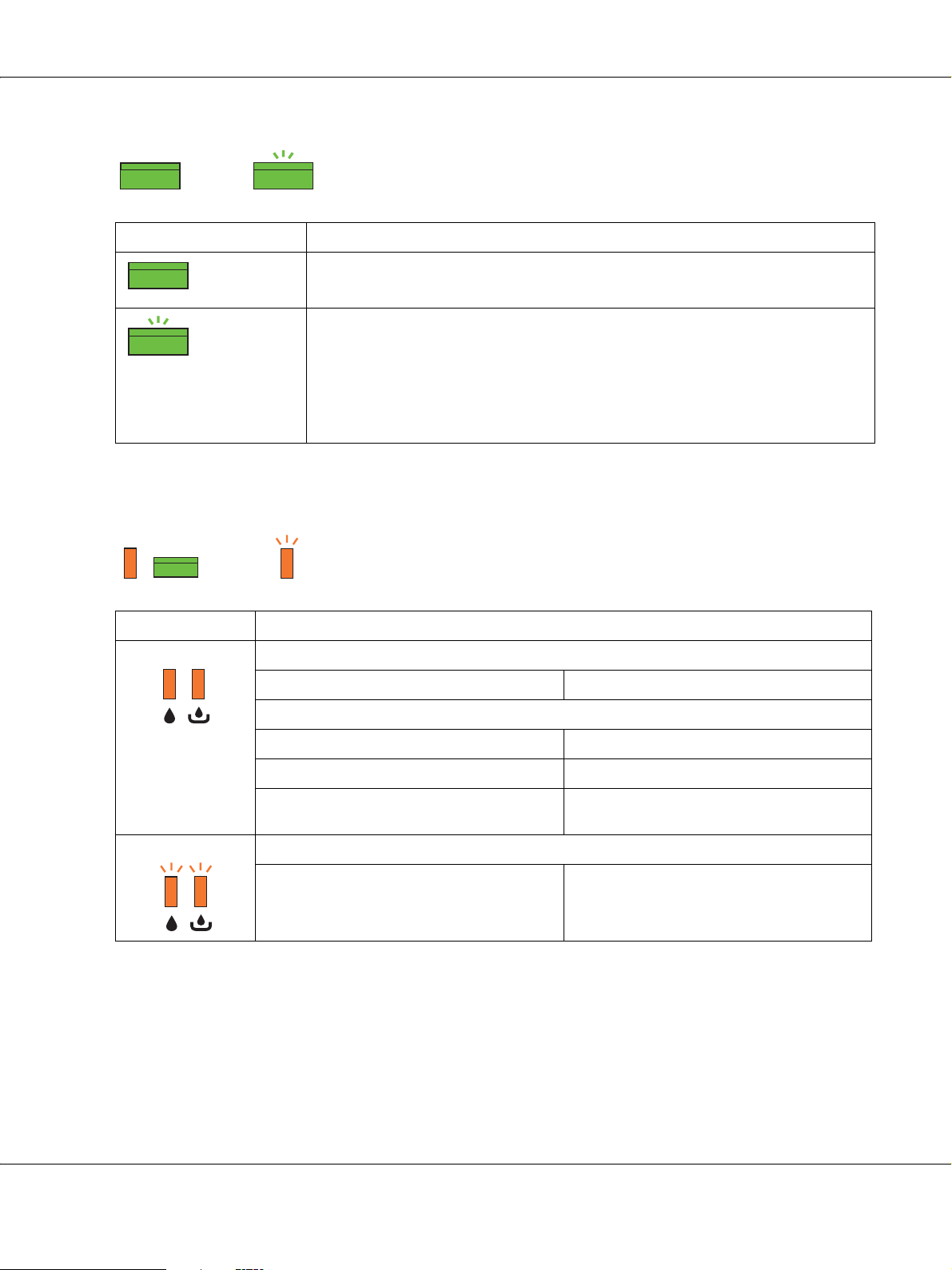
B-300/B-500DN Käyttöopas
= palaa, = vilkkuu
Valo Kuvaus
Tulostin on valmis tulostamaan.
Tulostin käynnistyy.
Tulostin tulostaa.
Tulostin puhdistaa tulostuspäätä.
Tulostin lisää mustetta.
Tulostustyö on peruutettu.
Alla oleva taulukko sisältää virheitä osoittavat merkkivalot, lyhyen kuvauksen kustakin ja
ehdotukset ongelman ratkaisemiseksi.
= palaa, = vilkkuu
Merkkivalot Ongelma ja ratkaisu
Muste loppu
Asetettu värikasetti on kulunut loppuun. Vaihda värikasetti.
Värikasettivirhe
Värikasettia ei ole asetettu. Aseta värikasetti.
Värikasettia ei havaita. Aseta värikasetti uudelleen.
Asetettua värikasettia ei voi käyttää
tulostimessa.
Muste vähissä
Värikasetti on kulunut lähes loppuun. Hanki uusi värikasetti.
Aseta alkuperäinen värikasetti.
Ohjauspaneelin käyttäminen 90
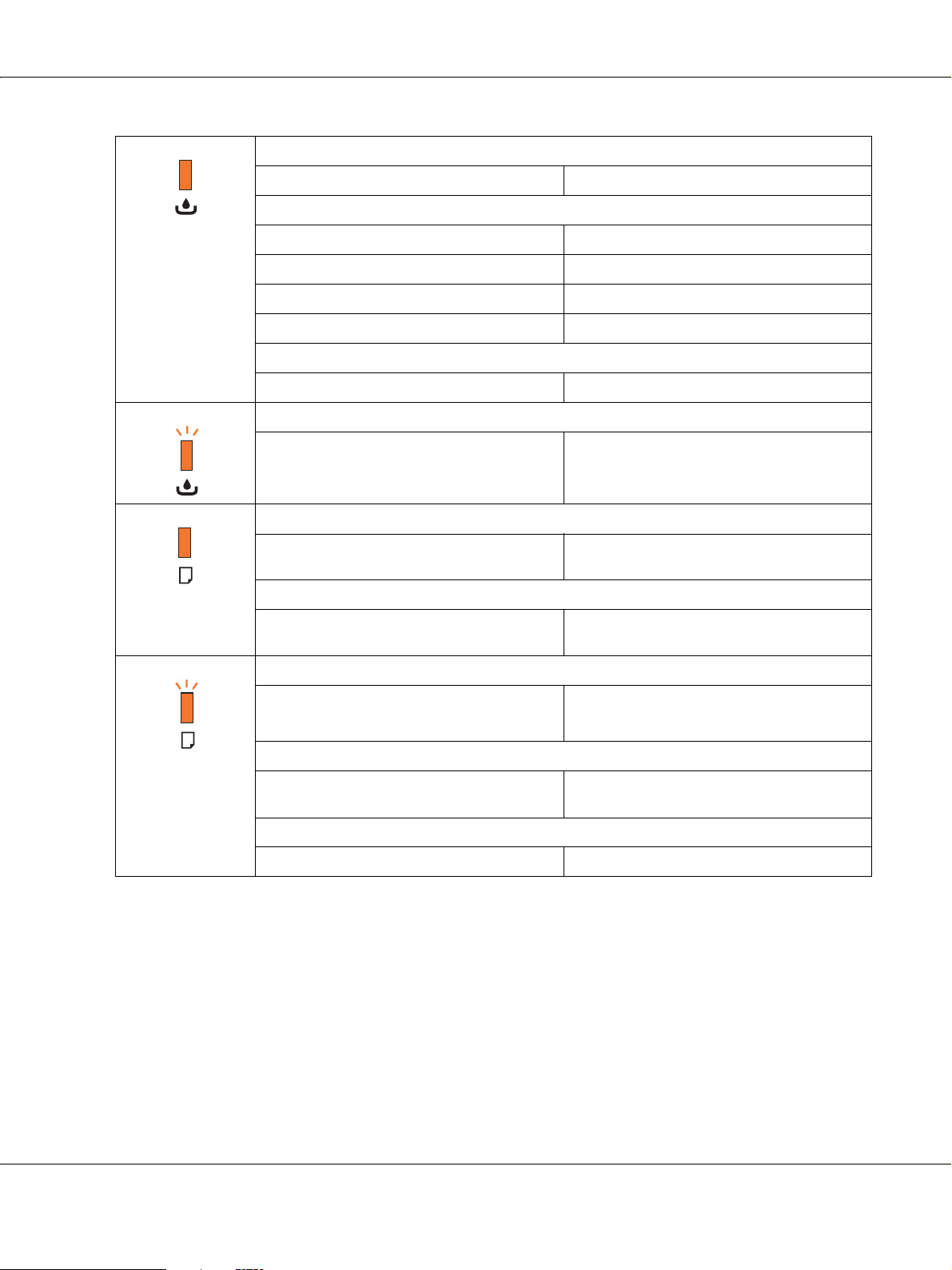
B-300/B-500DN Käyttöopas
Huoltolaatikon käyttöaika on loppunut
Huoltolaatikon käyttöaika on loppunut. Vaihda huoltolaatikko.
Huoltolaatikkovirhe
Huoltolaatikkoa ei ole asetettu. Aseta huoltolaatikko.
Huoltolaatikkoa ei havaita. Aseta huoltolaatikko uudelleen.
Huoltolaatikkoa ei voi käyttää tulostimessa. Aseta alkuperäinen huoltolaatikko.
Huoltolaatikon kansi on auki. Sulje huoltolaatikon kansi.
Värikasetin lukitusvipu auki
Värikasetin lukitusvipu on auki. Lukitse värikasetin lukitusvipu.
Huoltolaatikon käyttöaika on lähellä päättymistä
Asennettu huoltolaatikko lähestyy
käyttöaikansa loppua.
Paperi loppu
Paperia ei ole asetettu. Aseta paperia ja paina sitten
Kaksoissyöttövirhe
Tulostin ottaa useamman kuin yhden
paperin kerrallaan.
Paperitukos
Paperi on tukossa. Irrota tukkeutunut paperi.
Paperikoon virhe
Tulostinohjaimen asetuksen ja tulostimeen
lisätyn paperin koot eivät vastaa toisiaan.
Kaksipuoleislaitteen virhe
Kaksipuoleislaitetta ei ole asennettu. Asenna kaksipuoleislaite.
Hanki uusi huoltolaatikko.
) Paperi/Peruuta-painiketta.
Irrota tukkeutunut paperi ja paina sitten
) Paperi/Peruuta-painiketta.
& Katso “Paperitukokset” sivulla 133.
Aseta paperin koko -asetus vastaamaan
tulostimeen asetetun paperin kokoa.
Ohjauspaneelin käyttäminen 91

B-300/B-500DN Käyttöopas
Tulostimen kansi auki
(molemmat valot vilkkuvat yhtä aikaa 0,5 sekuntia kahdesti ja sen jälkeen sammuvat 1
sekunniksi)
Tulostimen kansi on auki tulostettaessa. Sulje tulostimen kansi.
Printer error restart printer
(molemmat valot vilkkuvat 0,5 sekunnin välein)
Tulostinvirhe ilmennyt. Kytke tulostimen virta pois päältä ja
uudelleen päälle.
Jos virhe ei poistu, sammuta tulostin ja
tarkista, ettei tulostimessa ole
paperitukosta, käynnistä sen jälkeen tulostin
uudelleen.
& Katso “Paperitukokset” sivulla 133.
Jos virhe ei edelleenkään poistu, sammuta
tulostin uudelleen ja ota yhteys
Epson-asiakastukeen.
& Katso “Epson-asiakastuki” sivulla 153.
Kaikki merkkivalot
Huoltoa tarvitaan
(kukin valo vilkkuu vuorotellen)
Tulostimen sisällä olevat osat ovat lähellä
käyttöikänsä päätä.
Suuttimen huoltoa tarvitaan
Tulostuspään suuttimet ovat tukkeutuneet
tai väärin kohdistuneet.
Tuntematon tulostimen virhe
On tapahtunut tuntematon tulostimen
virhe.
Ota yhteyttä Epson-asiakastukeen niiden
vaihtamista varten.
& Katso “Epson-asiakastuki” sivulla 153.
Suorita suuttimien tarkistus ja tulostuspäiden
puhdistus.
& Katso “Tulostuspäiden suutinten tarkistus”
sivulla 111.
& Katso “Tulostuspään puhdistaminen”
sivulla 113.
Paina H Muste-painiketta virhetilan
selvittämiseksi.
Kytke tulostimen virta pois päältä ja
uudelleen päälle. Jos virhe ei korjaannu,
ota yhteyttä Epson-asiakastukeen.
& Katso “Epson-asiakastuki” sivulla 153.
Ohjauspaneelin käyttäminen 92
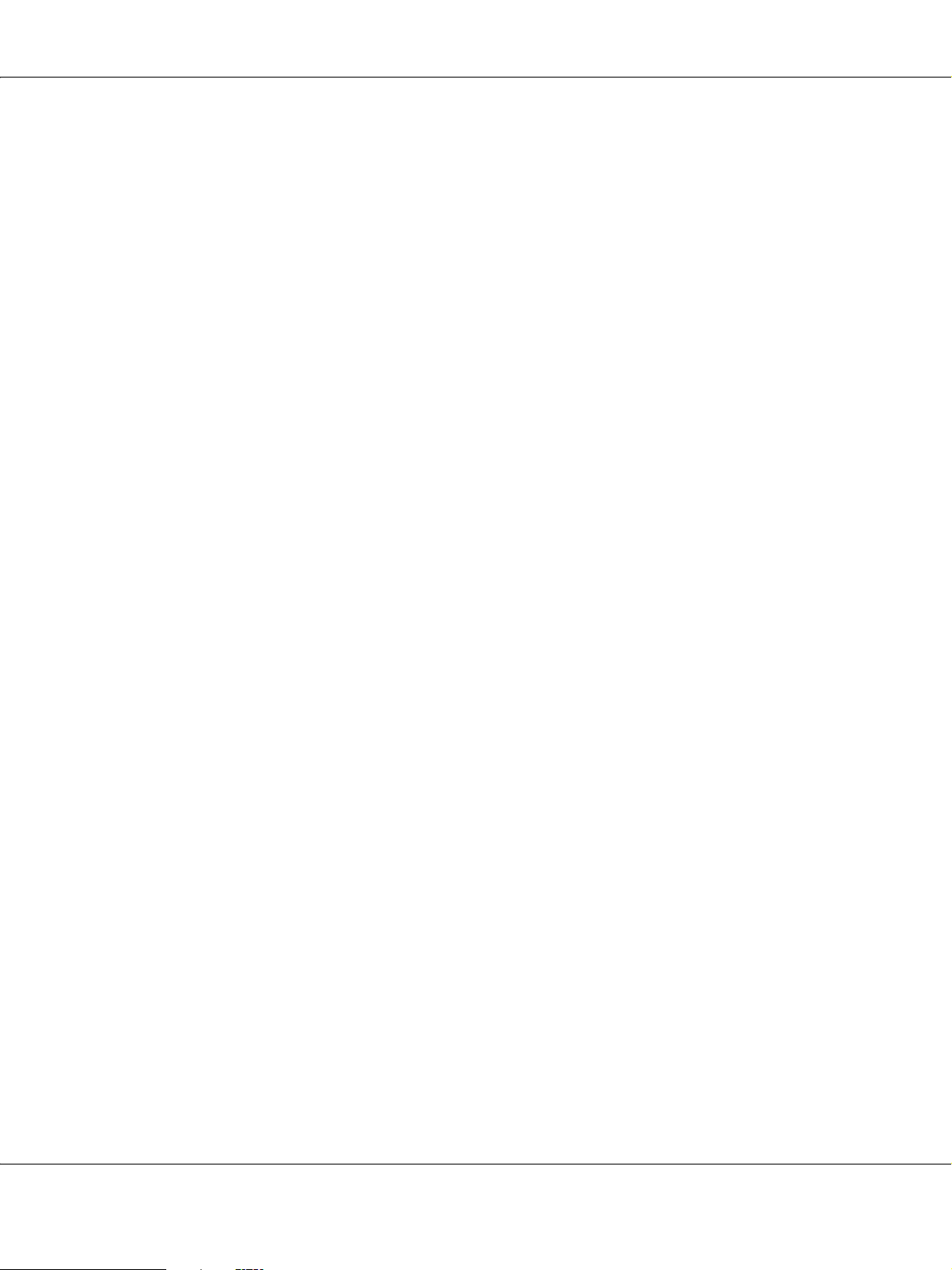
B-300/B-500DN Käyttöopas
Tila-arkin tulostaminen
Voit tulostaa tila-arkin nähdäksesi nykyiset oletusasetukset. Tulosta tila-arkki seuraavien ohjeiden
mukaisesti.
1. Varmista, että etupaperilokeroon on asetettu A4-kokoista paperia.
2. Sammuta tulostin.
3. Kytke tulostimen virta päälle pitäen H Muste-painiketta painettuna.
Tulostin tulostaa tila-arkin.
Ohjauspaneelin käyttäminen 93
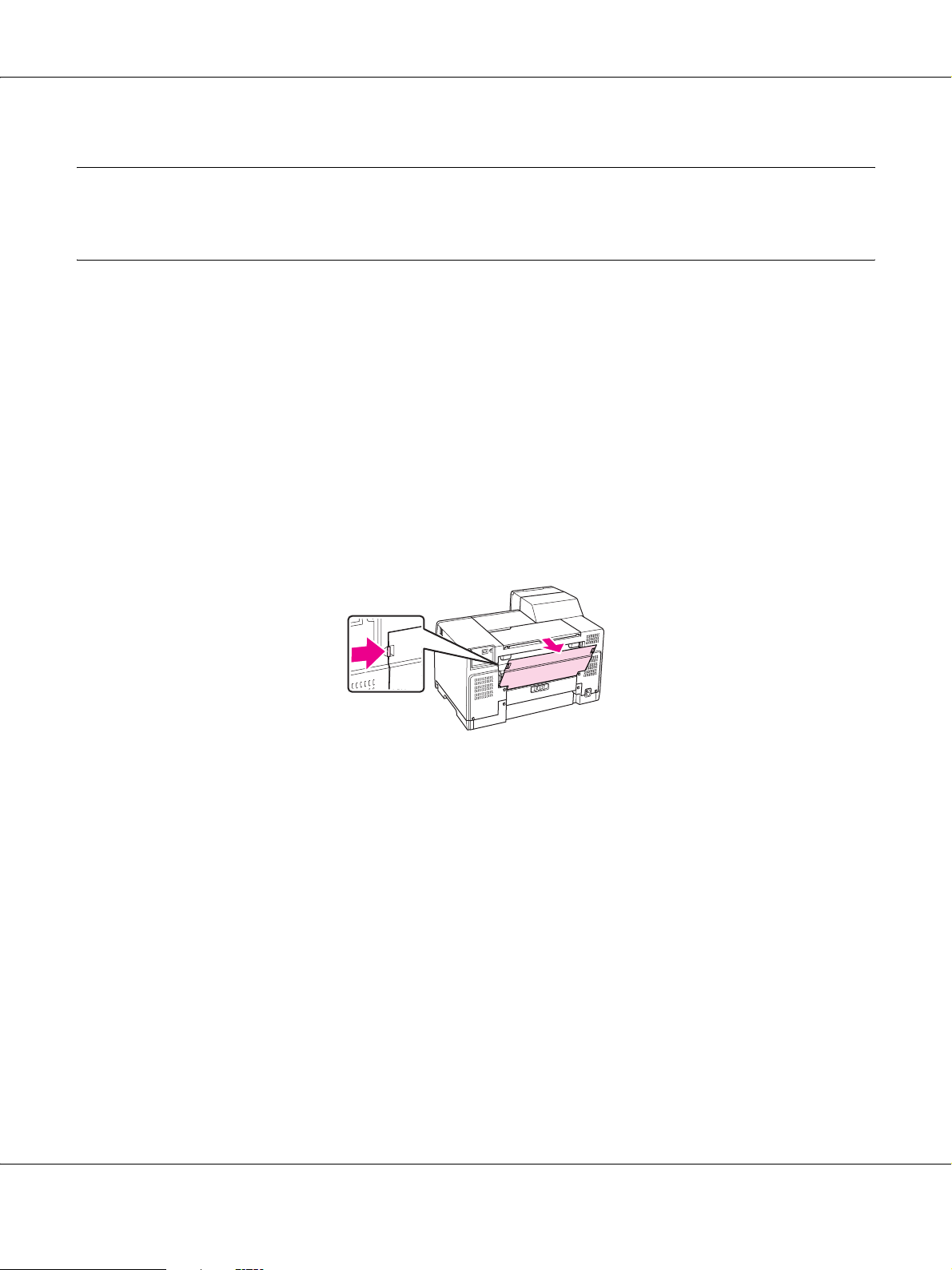
B-300/B-500DN Käyttöopas
Kappale 6
Asennusvaihtoehto
Kaksipuoleislaite (vain B-300)
Kaksipuoleislaitteen asentaminen
Asenna kaksipuoleislaite seuraavien ohjeiden mukaisesti.
1. Kytke tulostimen virta pois päältä.
2. Paina tulostimen ylätakakannen molemmin puolin olevia koukkuja ja irrota kansi.
Huomautus:
Irrotettu ylätakakansi on säilytettävä, sillä sitä tarvitaan, jos poistat kaksipuoleislaitteen.
Asennusvaihtoehto 94
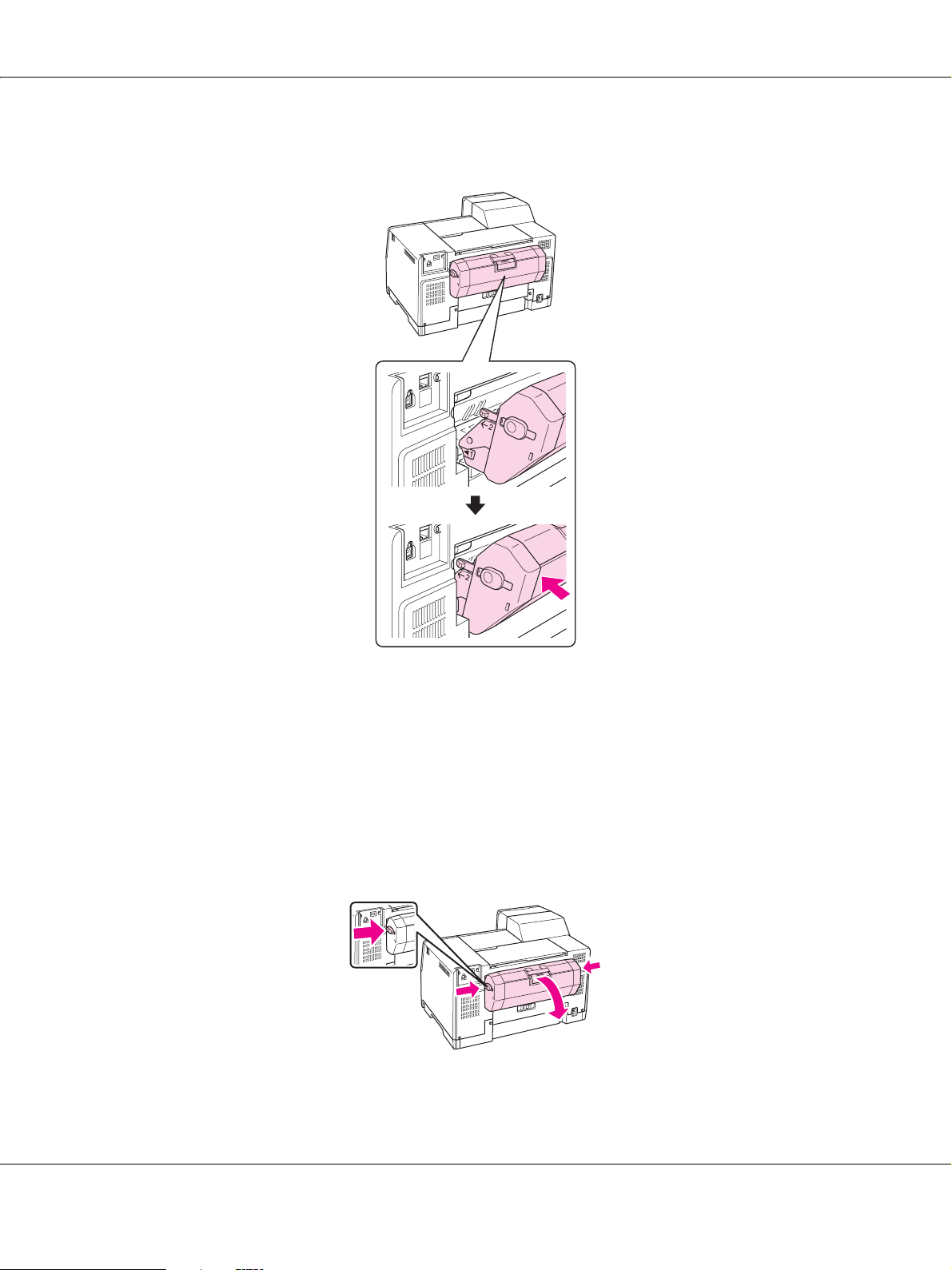
B-300/B-500DN Käyttöopas
3. Työnnä kaksipuoleislaite tulostimeen pohjapuoli edellä ja kiinnitä se sitten.
Kaksipuoleislaitteen poistaminen
Poista kaksipuoleislaite seuraavien ohjeiden mukaisesti.
1. Sammuta tulostin.
2. Poista kaksipuoleislaite vetämällä sitä samalla, kun pidät pohjassa sen molemmin puolin
olevia painikkeita.
Asennusvaihtoehto 95

3. Kiinnitä tulostimen ylätakakansi takaisin paikalleen.
B-300/B-500DN Käyttöopas
Asennusvaihtoehto 96

B-300/B-500DN Käyttöopas
Kappale 7
Kulutusosien vaihtaminen
Värikasetit
Värikasetin tilan tarkistaminen
Ohjauspaneelia käyttäen (B-500DN)
Katso kohdasta “LCD-näytön kuvakkeet” sivulla 80 miten tarkistat värikasetin tilan.
Tulostimen merkkivalojen käyttö (B-300)
Voit tarkistaa värikasetin tilan katsomalla kunkin värin B musteen tilan merkkivaloa. B Musteen
tilan merkkivalon avulla tiedät värikasetin tilan.
Musteen tilan merkkivalo Tila
Ei käytössä Värikasetissa on riittävästi mustetta tulostusta varten.
Vilkkuu Värikasetti on kulunut lähes loppuun.
Käytössä Värikasetti on kulunut loppuun.
Kulutusosien vaihtaminen 97

B-300/B-500DN Käyttöopas
Windows
Huomautus:
Epson ei voi taata epäaitojen värikasettien laatua. Jos käytetään epäaitoja värikasetteja, värikasetin tila ei
välttämättä näy.
Tarkista värikasetin tila seuraavasti:
❏ Kaksoisnapsauta tulostinkuvaketta Windowsin tehtäväpalkissa. Jos haluat lisätä
pikakuvakkeen tehtäväpalkkiin, katso ohjeet seuraavasta osasta.
& Katso “Tehtäväpalkin pikakuvakkeesta” sivulla 15.
❏ Avaa tulostinohjain, valitse Maintenance (Huolto) -välilehti ja valitse EPSON Status
Monitor 3 -painike.
Kulutusosien vaihtaminen 98

Näkyviin tulee kuva, joka näyttää värikasetin tilan.
B-300/B-500DN Käyttöopas
Huomautus:
Jos jokin tulostimen värikaseteista on rikki, ei sovi yhteen tulostinmallin kanssa tai on
epäasianmukaisesti asennettu, EPSON Status Monitor 3 ei näytä värikasetin tilaa tarkasti. Vaihda tai
asenna uudelleen kaikki EPSON Status Monitor 3 -ohjelman ilmoittamat värikasetit.
❏ Aloittaessasi tulostustyön näyttöön ilmestyy automaattisesti tilanneilmaisin. Voit tarkistaa
värikasettien tilan tästä ikkunasta napsauttamalla Check Ink Levels (Tarkista mustemäärät)
-painiketta.
Kulutusosien vaihtaminen 99
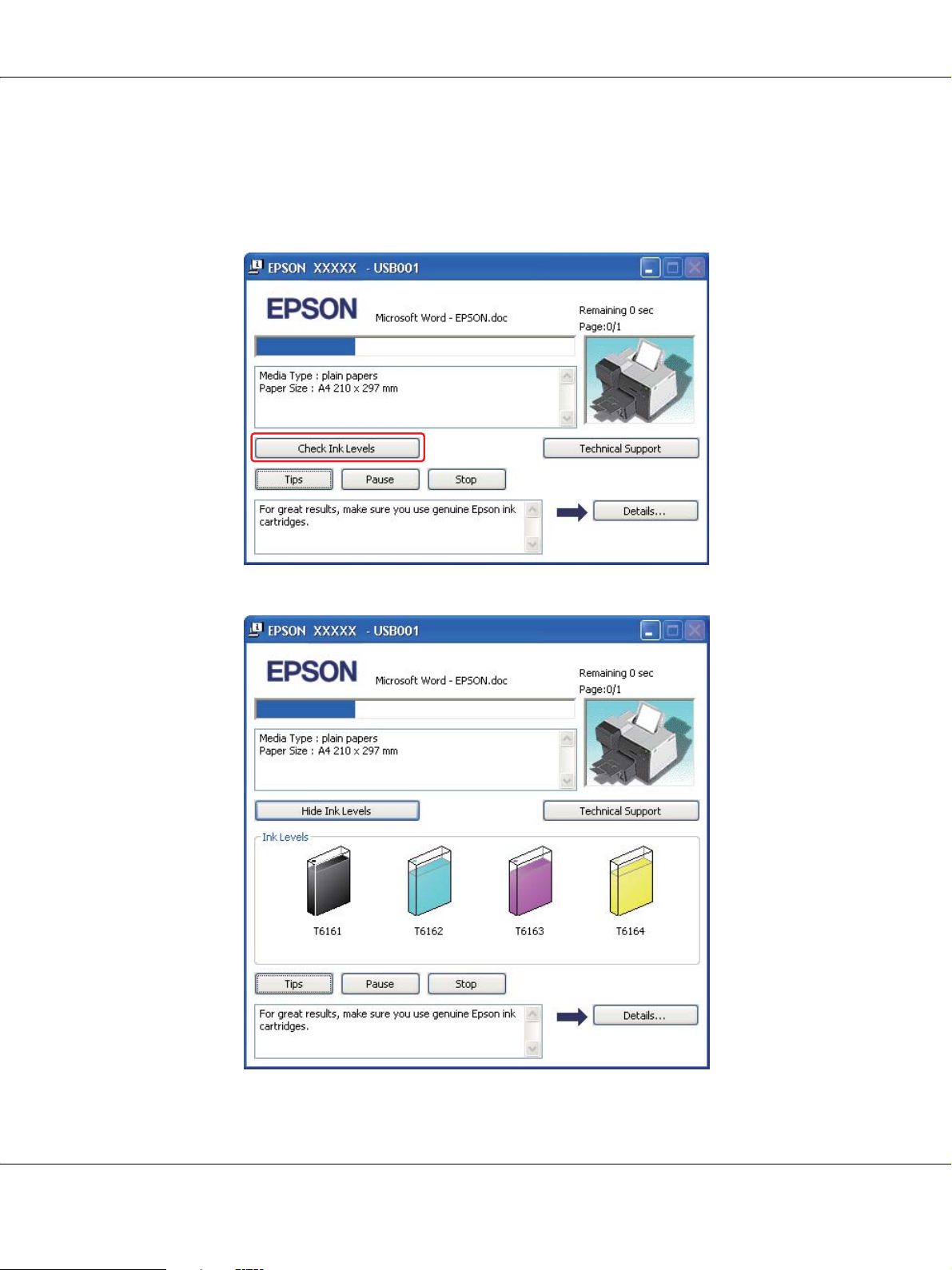
B-300/B-500DN Käyttöopas
Huomautus:
Jos haluat tilanneilmaisimen näkyvän automaattisesti, napsauta Maintenance (Huolto) -välilehteä
tulostinohjaimen ikkunassa, napsauta sitten Speed & Progress (Nopeus ja edistyminen) ja laita
merkki Show Progress Meter (Näytä edistymisosoitin) -valintaruutuun.
Kulutusosien vaihtaminen 100
